Бесплатные редакторы RAW файлов
«Сырые» снимки, получаемые непосредственно с сенсора цифровой камеры, предоставляют фотографу максимальные возможности для обработки и ретуширования фотоизображений. Такие снимки в формате RAW содержат всю информацию без компрессии и потерь. А значит из них можно получить более качественные художественные фотографии – с оптимальной цветопередачей, хорошо проработанными деталями в светах и тенях, низким цифровым шумом. Поэтому к инструментарию для работы с RAW сегодня прибегают уже не только профессионалы, но и простые любители фотографии.
В действительности, каждая цифровая камера генерирует RAW файлы со своим собственным расширением (например, CR2 или NEF), а RAW – лишь общее название таких необработанных, «сырых» снимков. По этой причине для работы с RAW требуется специальное программное обеспечение, способное распознавать десятки разных форматов от различных моделей фотоаппаратов. Профессиональные фотографы, имеющие дело с большими объемами фотоизображений, обычно делают выбор в пользу таких коммерческих программных продуктов, как Adobe Lightroom или Capture One Pro, обладающих мощным функционалом. Однако владельцам простых любительских зеркалок вряд ли целесообразно сразу же покупать себе платную версию Lightroom, тем более что стоит такое удовольствие недешево. Им можно рекомендовать несколько хороших бесплатных редакторов, которые помогут быстро подкорректировать «сырые» RAW изображения.
Однако владельцам простых любительских зеркалок вряд ли целесообразно сразу же покупать себе платную версию Lightroom, тем более что стоит такое удовольствие недешево. Им можно рекомендовать несколько хороших бесплатных редакторов, которые помогут быстро подкорректировать «сырые» RAW изображения.
Fotor
Удобный и простой фоторедактор, поддерживающий все основные мобильные и настольные платформы (Android, iOS, Windows, Mac). Умеет работать с RAW файлами, предоставляя пользователю практически все функции, необходимые для обработки «сырых» снимков. В первую очередь, это базовое редактирование с обрезкой фотографий, настройкой тона и цветовой гаммы, коррекцией экспозиции под различные сцены (ночная, дневная, со вспышкой и т.п.), изменением яркости и контрастности. Далее идут возможности применения разнообразных эффектов (например, ломо и винтаж), а также ретуширования портретных снимков, включая устранение морщинок и мелких дефектов, сглаживание кожи, отбеливание зубов. Отдельная тема в Fotor – создание интересных коллажей с помощью подготовленных шаблонов или в свободном, творческом режиме. Редактор распознает практически все основные RAW форматы цифровых камер, обладает простым и понятным интерфейсом.
Отдельная тема в Fotor – создание интересных коллажей с помощью подготовленных шаблонов или в свободном, творческом режиме. Редактор распознает практически все основные RAW форматы цифровых камер, обладает простым и понятным интерфейсом.
Скачать редактор RAW можно бесплатно из магазина Windows (для Win) или с Itunes (для Mac).
Raw Therapee (http://www.rawtherapee.com/)
Впрочем, для тех, кто хочет получить действительно мощный и функциональный инструмент для обработки RAW файлов, практически аналогичный возможностям Lightroom, стоит обратить свое внимание на программу Raw Therapee. Она поддерживает большинство форматов RAW, которые создаются различными моделями цифровых камер. Это редактор с очень широким набором функций и фильтров, а также встроенным менеджером фотографий, позволяющим устанавливать своеобразный рейтинг изображений. Неполный перечень возможностей Raw Therapee включает в себя коррекцию экспозиции, тональную компрессию, настройку цветовых каналов, компенсацию хроматических аберраций, изменение баланса белого. Поддерживается пакетная обработка файлов. Любые изменения настроек мгновенно отображаются в окне предпросмотра, причем всегда есть возможность откатиться к предыдущему этапу обработки снимка благодаря сохранению истории выполненных операций. Редактор Raw Therapee, безусловно, понравится тем пользователям, кто творчески подходит к процессу обработки фотоизображений.
Поддерживается пакетная обработка файлов. Любые изменения настроек мгновенно отображаются в окне предпросмотра, причем всегда есть возможность откатиться к предыдущему этапу обработки снимка благодаря сохранению истории выполненных операций. Редактор Raw Therapee, безусловно, понравится тем пользователям, кто творчески подходит к процессу обработки фотоизображений.
UFRaw (http://ufraw.sourceforge.net)
Приятная и легкая программа UFRaw основана на плагине DCRaw для редактора GIMP. Может работать как самостоятельное приложение в среде Linux, Mac OS X или Windows. Поддерживает достаточное число форматов RAW от разных моделей камер. При работе с «сырыми» снимками UFRaw позволяет регулировать баланс белого, корректировать экспозицию и цветовую насыщенность, устранять дефекты объектива (хроматические аберрации и виньетирование). Обработанные фото из формата RAW можно легко преобразовывать в более распространенные TIFF, PPS или JPEG.
Darktable (http://www. darktable.org)
darktable.org)
Darktable среди бесплатных утилит по набору функциональных возможностей и настроек может вполне потягаться с вышеупомянутым Raw Therapee. Единственный минус программы – она «заточена» под Linux и MacOS, версий для использования в привычной операционной системе Windows на данный момент нет. Зато возможностей у этого редактора действительно очень много, ведь программа имеет модульную архитектуру. То есть подключая дополнительные модули можно постоянно расширять функционал приложения. Darktable предлагает пользователю полное управление цветом, настройку баланса белого, редактирование и трансформацию фотоизображений, устранение цифрового шума и дефектов оптики, наложение различных художественных эффектов, а также хранение и каталогизацию домашней коллекции снимков (можно ставить оценки и добавлять теги к фотографиям). Как и в Raw Therapee, при обработке RAW файлов все изменения сохраняются, а значит в любой момент можно вернуться к исходному изображению.
Scarab Darkroom (http://www. scarablabs.com/scarab-darkroom)
scarablabs.com/scarab-darkroom)
Конвертер Scarab Darkroom с возможностями редактирования работает с RAW форматами, поддерживаемыми популярными фотокамерами от Canon, Nikon, Olympus, Panasonic, Pentax, Samsung и Sony. С помощью простого и интуитивно понятного интерфейса можно корректировать яркость и контрастность снимка, изменять цветовую температуру, обрезать фото по своему усмотрению. В арсенале Scarab Darkroom имеется поддержка RGB-гистограммы, открывающая возможности для профессиональной цветокоррекции. Полученные после обработки фотоизображения программа конвертирует в два распространенных формата – JPEG и TIFF. Хорошая, бесплатный редактор RAW для начинающего фотографа.
Еще в рубрике
6 бесплатных программ для редактирования фотографий в формате RAW
Сегодня мы увидим список из 6 лучших бесплатные программы для редактирования фотографий в формате RAW. Это действительно полезное руководство, потому что, как вы, вероятно, уже знаете, этот формат в настоящее время используется несколькими популярными устройствами, такими как цифровые камеры, сканеры и т.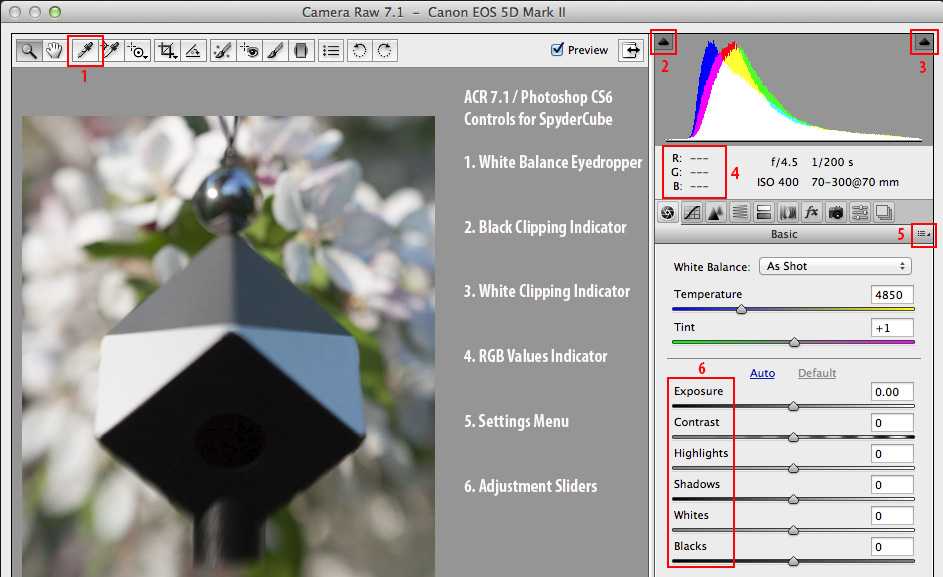 Д. К сожалению, обычные графические редакторы почти не поддерживают формат RAW и почти никогда не могут позволить вам редактировать эти изображения на одном уровне. С другой стороны, программное обеспечение, которое мы увидим сегодня, было создано специально для этой цели: поэтому давайте откроем для себя самые лучшие.
Д. К сожалению, обычные графические редакторы почти не поддерживают формат RAW и почти никогда не могут позволить вам редактировать эти изображения на одном уровне. С другой стороны, программное обеспечение, которое мы увидим сегодня, было создано специально для этой цели: поэтому давайте откроем для себя самые лучшие.
1. Photivo
Photivo это приложение с открытым исходным кодом (GPL3), способное управлять, помимо самых классических фотографических форматов, такими как JPEG е BMP форматы тоже СЫРОЙ; первая хорошая новость заключается в том, что благодаря открытому исходному коду стало возможным разработать мультиплатформу, для которой Photivo доступен для Windows, Linux и Mac OS X на официальной странице загрузки, где мы также найдем информацию по установке.
Версия для Windows, доступная в 32- или 64-битной версии, представляет собой классический установщик, для которого установка выполняется обычным мастером, как и для всего наиболее распространенного программного обеспечения для Windows; для Linux мы найдем репозитории и любые инструкции по установке, а для Mac OS X — классический файл образа DMG, содержащий приложение.
Как указано, Photivo он может обрабатывать файлы RAW, а также наиболее распространенные фотографические файлы, включая JPEG, BMP, TIFF и PNG; при открытии программного обеспечения мы обнаружим этот очень профессиональный и чистый интерфейс:
Программы для Windows, мобильные приложения, игры — ВСЁ БЕСПЛАТНО, в нашем закрытом телеграмм канале — Подписывайтесь:)
Как только любой из наших файлов RAW будет открыт, мы сможем получить доступ ко многим функциям с левой стороны; при необходимости всегда есть удобное окно предварительного просмотра, которое позволяет нам просматривать результат наших изменений в режиме реального времени. С помощью этого практичного программного обеспечения можно будет редактировать наиболее общие настройки снимка RAW, такие какэкспозиция из вкладки RGB; Чтобы быть бесплатным приложением, так сказать, оно действительно полно, предлагает все наиболее распространенные функции и может легко удовлетворить средние потребности тех, кто хочет управлять своими файлами RAW.
Единственными отрицательными моментами программного обеспечения являются требование минимального опыта, прежде чем можно будет использовать его наилучшим образом, и использование ресурсов для некоторой обработки, не полностью оптимизированной; Если мы новички, то полное изучение программного обеспечения может занять некоторое время, но оно того стоит. В остальном у нас естьочень понятный и чистый интерфейс, множество опций, эффектов, инструментов и интеграция со знаменитым ПО GIMP; наконец, будучи свободными, мы можем только посоветовать вам попробовать это лично.
2. Fotor
Fotor одна из лучших программ для редактирования фотографий в формате RAW. Причина? Благодаря этому программному обеспечению вы можете открывать эти изображения, преобразовывать их в такие форматы, как JPG, BMP и PNG, и выполнять некоторые операции редактирования, такие как изменение размера фотографий. В дополнение к этому вы также можете установить различные графические эффекты для выполнения графического ретуширования на профессиональном уровне, а также установить различные степени интенсивности.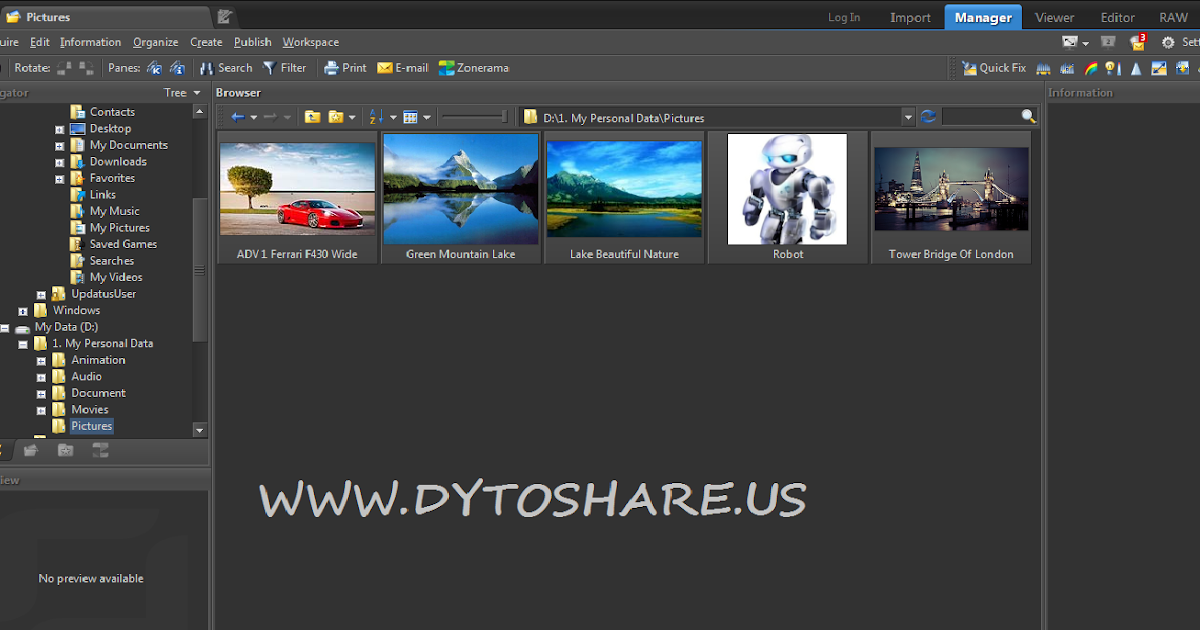 Но на этом возможности, конечно же, не заканчиваются: с Fotor вы можете обрезать изображения, вращать их, масштабировать, просматривать данные EXIF и даже редактировать их свободно, без каких-либо ограничений.
Но на этом возможности, конечно же, не заканчиваются: с Fotor вы можете обрезать изображения, вращать их, масштабировать, просматривать данные EXIF и даже редактировать их свободно, без каких-либо ограничений.
3. RawTherapee
RawTherapee является одним из самых продвинутых фоторедакторов, которые вы можете найти в сети, поскольку он поставляется с набором профессиональных инструментов и поэтому адресован, прежде всего, эксперту в области графического редактирования. Например, вы можете добавить несколько изображений RAW, обработать их во всех их аспектах, повернуть или отразить их и, очевидно, вмешаться в редактирование, изменяя цвета и применяя различные эффекты. Лучшие возможности этой программы касаются параметров экспозиции, цветов, насыщенности, контраста и всего, что связано с огромным миром редактирования фотографий.
4. Возможность RAWer
Возможность RAWer — еще один очень практичный и функциональный редактор изображений RAW: в этом случае панель навигации сделана просто и поэтому идеально подходит для тех, кто не особенно знаком с программами редактирования фотографий. Среди множества вещей, которые вы можете сделать, мы находим регулировку контрастности, коррекцию гаммы и HSV, резкость и так далее. Кроме того, с помощью Able RAWer также можно изменять размер и обрезать изображения или применять различные предустановленные фильтры: все, просматривая результаты через предварительный просмотр, чтобы проверить, соответствуют ли они вашим потребностям.
Среди множества вещей, которые вы можете сделать, мы находим регулировку контрастности, коррекцию гаммы и HSV, резкость и так далее. Кроме того, с помощью Able RAWer также можно изменять размер и обрезать изображения или применять различные предустановленные фильтры: все, просматривая результаты через предварительный просмотр, чтобы проверить, соответствуют ли они вашим потребностям.
5. XnConvert
Также XnConvert выделяется огромным набором функций, которые он предоставляет вам, с возможностью поддержки более 500 форматов изображений: функция, которая делает его поистине уникальным. Программа предлагает вам три основные вкладки для выполнения целого ряда операций, связанных с изображениями в формате RAW, включая возможность изменения цвета и размера или использования таких инструментов, как фокусировка, поворот и применение водяных знаков. Наконец, даже в этом случае вы можете предварительно просмотреть результаты перед сохранением файла.
6.
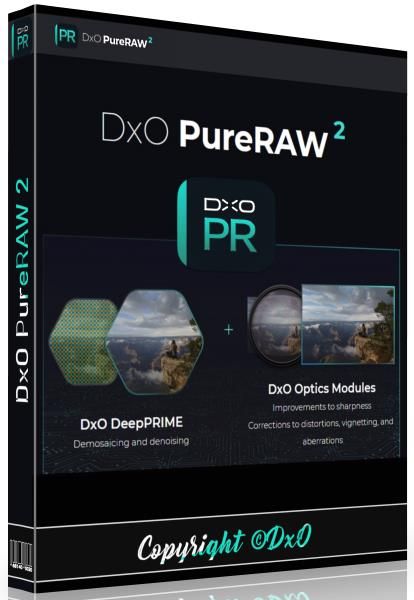 Темная комната со Скарабеем
Темная комната со СкарабеемПоследнее программное обеспечение в нашем списке Темная комната со Скарабеем: эффективная и особенно интуитивно понятная программа для редактирования фотографий в формате RAW, так как она также работает с перетаскиванием. Это не лучшая программа, особенно из-за определенных ограничений в инструментах, но все же это удобная альтернатива, особенно благодаря своей эффективности и скорости.
Другие утилиты для фотографов
Программы для Windows, мобильные приложения, игры — ВСЁ БЕСПЛАТНО, в нашем закрытом телеграмм канале — Подписывайтесь:)
14 лучших RAW-конвертеров | Как конвертировать RAW без потери качества
RAW формат изображения – традиционный для профессиональных фотоаппаратов. Он содержит необработанные данные с сенсора камеры, что оставляет больше возможностей для постобработки снимков. Фотографы и ретушеры работают с сырым RAW в профессиональных фоторедакторах. Но когда стоит задача просто открыть RAW или преобразовать его в более компактный JPG (JPEG) можно обойтись инструментами попроще. Например, полезно всегда на такой случай иметь под рукой программу RAW конвертер или ссылку на сервис онлайн для конвертации изображений.
Например, полезно всегда на такой случай иметь под рукой программу RAW конвертер или ссылку на сервис онлайн для конвертации изображений.
В данной статье мы собрали целых 14 десктопных и браузерных бесплатных и платных решений, подходящих для открытия и преобразования RAW. Проще всего выбрать оптимальный для вас сервис или программу по таблице ниже.
Название | Совместимость с ОС | Ключевые особенности | Уровень пользователя |
|---|---|---|---|
| Movavi Video Converter | Windows, macOS | Поддерживает много форматов конвертации, включая RAW Есть возможность пакетной обработки файлов Сохраняет результат без потери качества исходного документа | Новичок |
| Adobe® Camera Raw | Windows, macOS | Поддерживает пакетную конвертацию с установкой единых настроек для всей обрабатываемой серии снимков | Средний |
| Adobe® Photoshop® | Windows, macOS | Позволяет редактировать RAW формат и сохранять результат в любом формате, в том числе в сжатом, но для работы программы нужен мощный компьютер с хорошей видеокартой | Продвинутый |
| XnView | Windows | Открывает RAW для предварительного просмотра Генерирует эскизы предпросмотра при открытии папки с RAW через встроенный файловый менеджер десктопного приложения | Средний |
| IrfanView | Windows | Занимает всего 5 МБ на жестком диске Открывает RAW и позволяет пересохранить их в JPG без потери качества | Средний |
| RAWTherapee | Windows, Linux, macOS | Поддерживает пакетную обработку RAW Предоставляет большое количество возможностей для тонкой подстройки каждого параметра изображения | Продвинутый |
| PhotoScape | Windows (до 10 версии) | Конвертирует RAW в JPG с возможностью выбрать степень сжатия | Средний |
| Total Image Converter | Windows | Поддерживает пакетную конвертацию RAW Занимает мало места на жестком диске | Новичок |
| ImageBadger Image Converter | Windows | Конвертирует RAW с настройками экспозиции и не только Есть русский интерфейс Оформлен в стиле старых версий Windows | Новичок |
RAW. PICS.IO PICS.IO | Мультиплатформенный сервис | Работает из браузера, не требует загрузки файла на удаленный сервер Может конвертировать за раз один или несколько файлов (на платной подписке) | Новичок |
| online-convert.com | Мультиплатформенный сервис | Доступны различные настройки и несколько эффектов наложения Можно создавать и сохранять свои пресеты | Средний |
| onlineconvertfree.com | Мультиплатформенный сервис | Конвертирует из RAW в много разных форматов для печати и других вариантов использования снимков | Новичок |
| IMGonline.com.ua | Мультиплатформенный сервис | Стабильно справляется с заявленными функциями, даже при медленном подключении к Интернету | Новичок |
| Zamzar | Мультиплатформенный сервис | Много поддерживаемых форматов конвертации | Новичок |
Развернуть таблицу Свернуть таблицу |
Топ популярных десктопных RAW конвертеров и редакторов
Скачать бесплатно
Скачать бесплатно
Скачать
Скачать
Операционная система: Windows, macOS
Конвертер изображений, аудио и видеофайлов, который поддерживает все популярные форматы и многие редкие.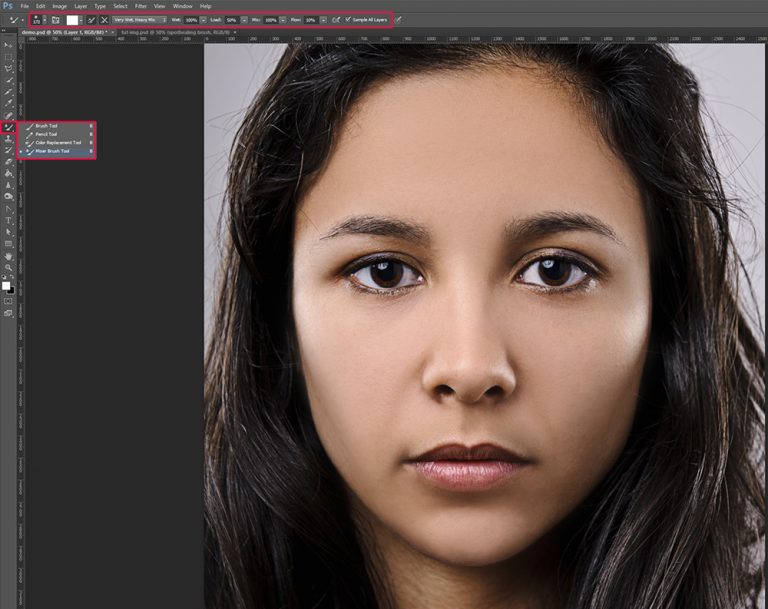 С преобразованием фото в RAW справляется очень быстро, можно в несколько кликов конвертировать его в JPG или PNG. Есть пакетная обработка и возможность выбрать степень сжатия.
С преобразованием фото в RAW справляется очень быстро, можно в несколько кликов конвертировать его в JPG или PNG. Есть пакетная обработка и возможность выбрать степень сжатия.
Плюсы:
- Поддерживает много форматов
- Стабильно работает на компьютерах и ноутбуках практически в любой комплектации
- Простой, понятный новичку интерфейс на русском языке
Минусы:
- По истечении пробного периода нужно купить лицензионный ключ, чтобы использовать программу
Adobe
® Camera RawОперационная система: Windows, macOS
Надстройка на самый популярный в мире фоторедактор от Adobe, которая упрощает работу по преобразованию RAW формат изображения в более компактные файлы, открывающиеся на любом устройстве. Для работы плагина понадобится Фотошоп или Лайтрум.
Плюсы
- Совместимость со всеми графическими редакторами Adobe
- Плагин распространяется бесплатно
Минусы
- Не работает без фоторедактора, лицензия на который стоит довольно дорого
Adobe
® Photoshop®Операционная система: Windows, macOS
Пожалуй, самая популярная в мире программа для обработки фотографий, в которой открываются все файлы цифровых снимков. Для профи – это лучший вариант, потому что можно не только открыть и конвертировать RAW, но и качественно отретушировать. Для новичков – не лучший выбор ввиду сложности и требовательности к аппаратным ресурсам компьютера.
Для профи – это лучший вариант, потому что можно не только открыть и конвертировать RAW, но и качественно отретушировать. Для новичков – не лучший выбор ввиду сложности и требовательности к аппаратным ресурсам компьютера.
Плюсы
- Есть встроенный RAW конвертер и возможность установить плагин для пакетного преобразования сырых фото
- Содержит огромный набор инструментов для ретуши и обработки картинок
Минусы
- Для использования нужен мощный компьютер с хорошей видеокартой
- Лицензия стоит дорого, окупается только при коммерческом использовании
XnView
Операционная система: Windows
Просмотрщик изображений с поддержкой конвертации RAW. Программа показывает exif информацию о файле, позволяет вносить базовые корректировки и работать с целыми пачками снимков.
Плюсы
- Удобный встроенный файловый менеджер с генерацией предпросмотра для RAW
- Сравнительно быстрая обработка и конвертация
Минусы
- Нет качественной русификации, поэтому без знания английского может потребоваться помощь в освоении интерфейса
IrfanView
Операционная система: Windows
Один из самых компактных и, как заявляет разработчик, лучший и наиболее популярный просмотрщик RAW в Интернете.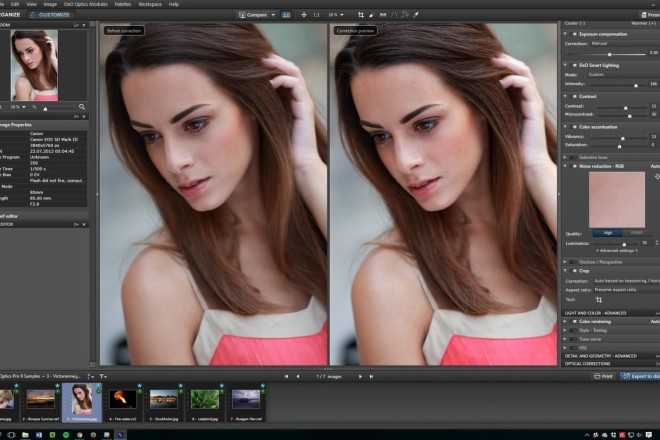 Это десктопная программка весит всего 5 МБ, поддерживает русский язык и полностью совместима с 32 и 64 битными версиями операционной системы от Microsoft.
Это десктопная программка весит всего 5 МБ, поддерживает русский язык и полностью совместима с 32 и 64 битными версиями операционной системы от Microsoft.
Плюсы
- Занимает минимум места на жестком диске компьютера или ноутбука
- Подходит, чтобы посмотреть RAW и перевести сырое фото в другой формат без потери качества исходника
Минусы
- Несовременный интерфейс
- Скромный набор возможностей
- Заметное подвисание при попытке открыть большой RAW
RAWTherapee
Операционная система: Linux, Windows, macOS
Полупрофессиональная программа для RAW-процессинга – подстроки отдельных параметров снимков с профессиональных камер. Редактор не особо сложный и эффективно обрабатывает данные изображение в высоком разрешении. Поддерживает пакетную обработку, хотя, в Интернете можно найти отзывы, где об этой возможности пишут в негативном ключе.
Плюсы
- Одиночная и пакетная обработка сырых фотографий в RAW
- Узкая специализация инструмента – удобно для тех, кому не нужны дополнительные возможности для обработки и ретуши
- Бесплатная лицензия для некоммерческого использования
Минусы
- Не лучший вариант, если нужно быстродействие, даже на мощном компьютере на Linux работает без спешки и с периодическими подвисаниями
- Слишком сложная реализация интерфейса, новичку будет сложно разобраться с точками на кривых и многочисленными ползунками настроек
PhotoScape
Операционная система: Windows
Примитивный в своей простоте базовый редактор из категории “на всякий случай”, который помимо обработки JPG справляется с преобразование RAW.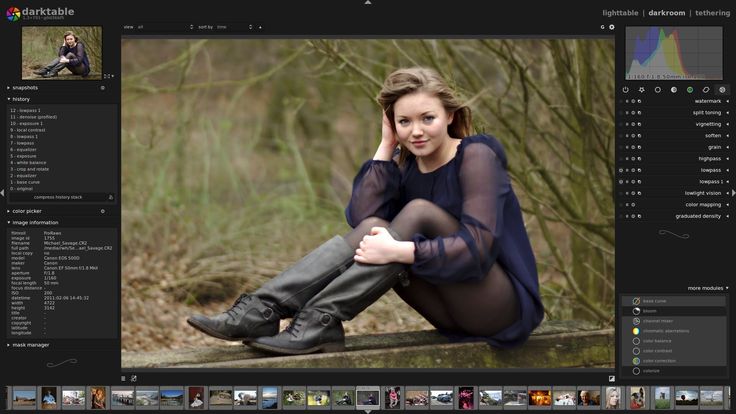 Никаких изысканных наборов инструментов в программе искать не стоит, только регуляторы первой необходимости – исправить экспозицию, тон, добавить поверх надпись, как в мемасиках.
Никаких изысканных наборов инструментов в программе искать не стоит, только регуляторы первой необходимости – исправить экспозицию, тон, добавить поверх надпись, как в мемасиках.
Плюсы
- Можно скачать и пользоваться совершенно бесплатно и без ограничений
- Конвертирует из RAW с регулируемой степенью сжатия – настройка сильно отражается на итоговом качестве
Минусы
- При довольно скудном наборе возможностей интерфейс выглядит перегруженным и сложным
- Стабильная работа – под вопросом, как и нормальная совместимость с Windows 10 с последними обновлениями
Total Image Converter
Операционная система: Windows
Конвертер с внушительным списком поддерживаемых форматов и неплохой скоростью работы с RAW. Проект запущен достаточно давно, за время существования разработчик его относительно стабильно поддерживал, поэтому в финальной версии на август 2021 программа справляется с конвертацией без падений.
Плюсы
- Просто конвертер с минимальным набором дополнительных возможностей, когда нужно только работать с RAW и ничего больше
- Занимает совсем немного места в памяти
- Работает на слабых компьютерах с устаревшим железом, даже на устаревших версиях Windows
Минусы
- Не очень удобно реализован проводник и поддерживает без сбоев только диски в NTFS, с флешками и внешними жесткими дисками с другими файловыми системами может конфликтовать
- Скорость пакетной обработки меньше, чем у конкурентов
ImageBadger Image Converter
Операционная система: Windows
Конвертер картинок для медленных компьютеров. Программа работает с конвертацией RAW, а также может обрабатывать другие форматы, предоставляет окно для простого редактирования, подрезки, наложения фильтров. В целом, работает неплохо. Распространяется программа бесплатно, стоит попробовать, если цените интерфейсы в стиле старого Windows и инструменты, которые просто работают.
Плюсы
- Поддерживает большое количество форматов конвертации с настройками
- В параметрах программы доступна активация русской локализации интерфейса
Минусы
- Маленький набор опций
- При пакетной обработке случаются сбои, об этом пишут в отзывах о софте на форумах без указания версии программы
Мультиплатформенные RAW конвертеры онлайн
Когда под рукой нет компьютера, только телефон, iPhone или планшет, или в памяти не осталось места для установки новых программ, можно воспользоваться альтернативными инструментами конвертации – работающими прямо в браузере. Для работы с ними нужен Интернет, зато ничего не приходится скачивать и устанавливать.
RAW.PICS.IO
Одинаково удобный в мобильных и десктопных браузерах онлайн-редактор с недорогой платной подпиской – около $2 за снятие ограничений на использование сроком на месяц. Платформа поддерживает конвертацию из RAW со всех моделей современных профессиональных камер.
Плюсы:
- Внушительный список поддерживаемых форматов
- Работает в браузере – не требует загрузки оригиналов на сервер
Минусы:
- На слабых компьютерах неприятно тормозит при открытии RAW и других больших файлов в редакторе
- Мало настроек, конвертирует “как есть”
online-convert.com
Браузерный сервис для конвертации из RAW в JPG, в нем нет красивой визуальной оболочки для ручных настроек различных параметров, зато профи оценят возможность сделать свой пресет и применять его к любому количеству файлов в пару кликов мышкой.
Плюсы:
- Русскоязычный интерфейс
- Поля для указания настроек сжатия, качества, обрезки и других параметров результирующей картинки
- Личный кабинет для хранения готовых пресетов – профилей с настройками конвертации из RAW в JPG
Минусы:
- Нет ручных настроек параметров конвертации
onlineconverfree.com
Онлайн-конвертер для всех, кто не готов разбираться в сложных интерфейсах и регуляторах настроек. В нем можно пошагово выполнить конвертацию из RAW в 6+ форматов для последующего использования, обработки или печати.
В нем можно пошагово выполнить конвертацию из RAW в 6+ форматов для последующего использования, обработки или печати.
Плюсы:
- Конвертирует из RAW в разные форматы напрямую из аккаунтов в облачных сервисах Google Drive и Dropbox
- Позволяет получать картинки высокого качества из сырых фото со всех типов профессиональных фотокамер
Минусы:
- В бесплатной версии на результат накладывается водяной знак
- Требует регистрации для полноценного использования
IMGonline.com.ua
Конвертер, в котором можно изменить формат картинки с RAW и десятков других, при этом настраивается только степень сжатия результата. Все на русском языке с инструкцией от создателей. Пригодится, если работаете с медленного компьютера – не требует запаса мощностей, но нуждается в скоростном Интернете.
Плюсы:
- Конвертирует из RAW в большое количество форматов
Минусы:
- Нет тонких настроек, только сжатие и формат
Zamzar
Конвертер для мультимедийных файлов и документов. В бесплатном аккаунте ограниченный набор возможностей. Зато работает в браузере и практически не требует запаса мощностей устройства – запускается на старых смартфонах.
В бесплатном аккаунте ограниченный набор возможностей. Зато работает в браузере и практически не требует запаса мощностей устройства – запускается на старых смартфонах.
Плюсы:
- Подходит, чтобы конвертировать RAW в браузере на смартфоне
- Много поддерживаемых форматов конвертации
Минусы:
- В бесплатной версии много ограничений: на размер, водяной знак и пр.
Форматы RAW в разных камерах
Важно знать, что разные марки и типы камер используют разные форматы RAW. Например, файлы RAW, полученные камерой Sony – это не то же самое, что файлы RAW с камеры Canon.
Они могут иметь разные расширения, и для открытия каждого типа файла RAW программа или устройство должны поддерживать как сам тип файла, так и конкретную модель камеры, которой получено изображение.
Вот почему конвертер изображений RAW может быть действительно полезным – ведь он позволяет конвертировать все эти различные типы файлов RAW в более универсальные и удобные форматы, такие как JPEG.
Canon RAW
Canon RAW — это растровый формат файлов для камер Canon с расширением CRW. Формат поддерживается POLYVIEW и функциями таких серий Canon, как Power Shot и EOS.
Sony RAW
Файлы Sony RAW имеют расширение ARW. В этом формате все данные, полученные камерой, сохраняются в соответствии со спецификациями TIFF, при этом файлы ARW, как правило, объемные, остаются без сжатия для сохранения качества. Sony RAW встречается в таких моделях, как Sony NEX и ILCE.
Fuji RAW
Файлы Fuji RAW имеют расширение RAF. Как и другие типы файлов RAW, они не обрабатываются и не сжимаются. В камерах серии Fujifilm FinePix и Fujifilm X используется расширение RAF.
Nikon RAW
Эти файлы имеют расширение NEF. Когда изображение NEF записывается на карту памяти, его оттенок, тон, резкость и другие параметры не изменяются при обработке в камере. Файлы NEF могут быть несжатыми или иметь сжатую форму, но без потерь.
Какие конвертеры файлов RAW подходят для начинающих?
Существует несколько высококачественных конвертеров RAW с удобным для новичков дизайном и пользовательским интерфейсом. Среди наиболее удобных – Movavi Video Converter, EasyRAWConverter и CloudConvert.
Среди наиболее удобных – Movavi Video Converter, EasyRAWConverter и CloudConvert.
Профессионалы снимают в RAW, потому что сырой снимок легче потом изменить. Поэтому, если вы начинающий фотограф, ретушер или как-то иначе сталкиваетесь с задачей периодически открывать и преобразовывать RAW-файлы, сохраните ссылку на эту статью или сразу скачайте и установите инструмент, который всегда будет под рукой, когда он нужен.
Валерия Кручина
Штатный контент-менеджер сайта Movavi: пишет и редактирует веб-тексты, переводит статьи с английского. Занимается переводом текстов IT-тематики более 4 лет. Выпускница Факультета иностранных языков Томского государственного университета, также училась по обмену в университете г. Дарем, Великобритания. Финалист конкурса переводов «Как это по-русски?» от агентства Palex. Увлекается видеомонтажом и созданием субтитров к коротким видео.
Movavi Конвертер Видео
Отличный способ перевести мультимедиа в нужный формат!
Редактирование изображений RAW в DPP
Переход от создания изображений JPEG, которые можно использовать сразу после переноса, к съемке в формате RAW может казаться слишком сложным, однако это необходимый шаг для каждого фотографа. Редактирование фотографий не должно быть чем-то утомительным — несколько удобных инструментов помогут превратить обычную фотографию в произведение искусства. Что мы хотим вам сказать? Все гораздо проще, чем кажется.
Редактирование фотографий не должно быть чем-то утомительным — несколько удобных инструментов помогут превратить обычную фотографию в произведение искусства. Что мы хотим вам сказать? Все гораздо проще, чем кажется.
В формате RAW камера сохраняет все данные об изображении, что попали на датчик, без какой-либо их обработки — именно поэтому файлы RAW занимают значительно больше места, чем изображения JPEG. Это позволит изменять свойства изображения на этапе постобработки и добиваться максимального качества. Digital Photo Professional (DPP) — это программа Canon для редактирования изображений RAW, созданных на камеры EOS и модели PowerShot продвинутого уровня с поддержкой этого формата. В этой статье мы расскажем вам об основных инструментах редактирования в DPP, которые помогут улучшить ваши фотографии RAW.
DPP регулярно обновляется, и в новых версиях появляются новые функции, поэтому проверьте наличие обновлений и установите последнюю версию программы перед началом работы.
Запустив DPP, вы увидите главное окно, на котором представлены ваши фотографии.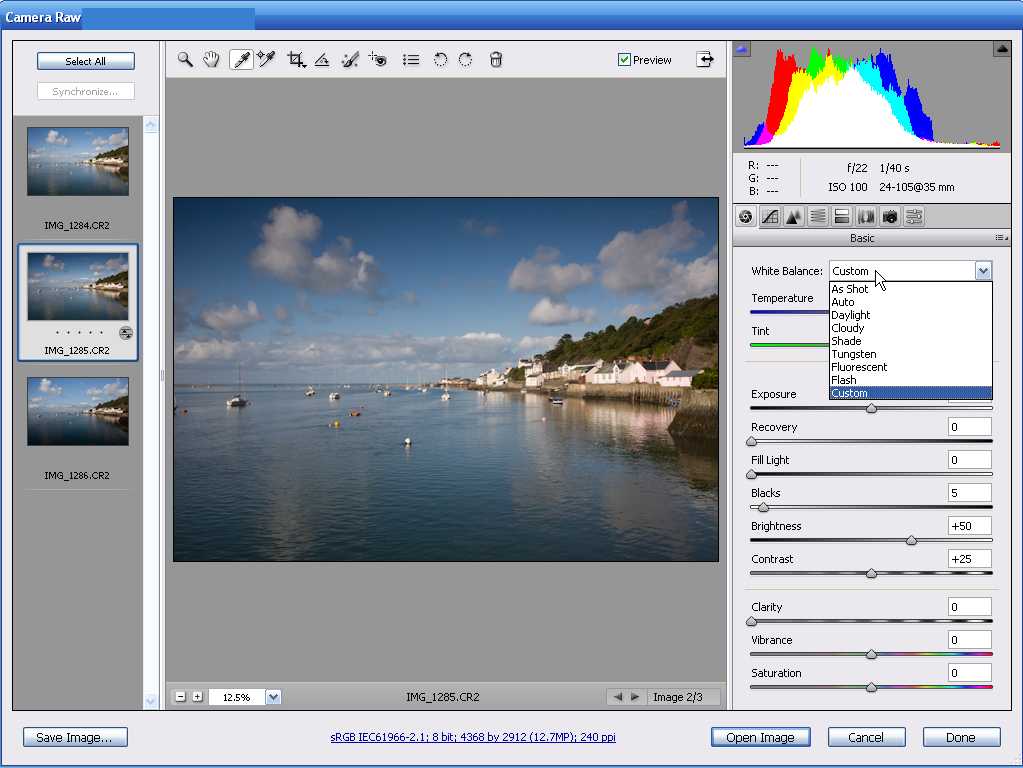 Выберите одно или несколько изображений, а затем нажмите кнопку Edit Image (Редактировать изображение) в левом верхнем углу или перейдите к меню View (Вид) и выберите Edit Image (Редактировать изображение). (DPP использует множество сочетаний клавиш для ускорения работы; их можно найти в руководстве.)
Выберите одно или несколько изображений, а затем нажмите кнопку Edit Image (Редактировать изображение) в левом верхнем углу или перейдите к меню View (Вид) и выберите Edit Image (Редактировать изображение). (DPP использует множество сочетаний клавиш для ускорения работы; их можно найти в руководстве.)
На главном экране DPP выполняется предварительный просмотр изображений, где можно выбрать одно или несколько из них для редактирования.
Настройка яркости изображения
Настраивайте яркость всего изображения или выбирайте темные и светлые его участки.
Фотографии снега и пляжей зачастую выглядят слишком темными, поскольку камера пытается компенсировать чрезмерную яркость этих объектов. Если изображение получилось слишком темным или светлым, это можно изменить с помощью настройки яркости в DPP. Ползунок Brightness Adjustment (Настройка яркости) на панели инструментов отвечает за общую яркость изображения.
Чтобы определить слишком темные и слишком светлые участки изображения, воспользуйтесь кнопкой Shadow/Highlight warnings (Предупреждения о тенях/засветке) в нижней части окна. По умолчанию области с черными тенями будут подсвечиваться синим, а области с полной засветкой — красным, однако вы можете выбрать уровни яркости, для которых будет появляться подсветка.
По умолчанию области с черными тенями будут подсвечиваться синим, а области с полной засветкой — красным, однако вы можете выбрать уровни яркости, для которых будет появляться подсветка.
Пролистайте панель инструментов, чтобы найти элементы настройки Shadow (Тень) и Highlight (Свет) в разделе Advanced (Расширенные). С их помощью можно сделать тени чуть светлее и снизить яркость в светлых участках, не меняя яркость других областей изображения.
Регулировка параметров Shadow (Тень) и Highlight (Свет) помогла сделать это изображение более сбалансированным.
Установка баланса белого
Примените разные параметры баланса белого для изменения тонов изображения в сторону теплой или холодной цветовой гаммы.
Вид цветовой гаммы меняется в соответствии с окружающим освещением, поэтому лист бумаги белого цвета имеет синеватый (холодный) оттенок ранним утром и оранжевый (теплый) на закате. Параметр баланса белого на камере может адаптироваться к разным условиям, чтобы вы могли запечатлеть естественные цвета или изменить цветовую гамму для достижения творческого эффекта. Например, в пасмурный день вы сможете сделать фотографии более яркими и привлекательными. Съемка в формате RAW позволяет менять баланс белого уже после создания изображения.
Например, в пасмурный день вы сможете сделать фотографии более яркими и привлекательными. Съемка в формате RAW позволяет менять баланс белого уже после создания изображения.
Открывая фотографию RAW в DPP, вы по умолчанию применяете к ней исходное значение баланса белого, выбранное на момент создания, однако его можно легко изменить на другое, выбрав нужную предустановку из списка. Выберите Click White Balance (Выбрать баланс белого) и нажмите на нейтральный тон на изображении, чтобы сбросить общий баланс белого для фотографии на основании этого выбора. Экспериментируйте с балансом белого, чтобы понять, что лучше подходит для конкретной фотографии.
Сравните изображения «до» и «после», чтобы увидеть разницу между изображениями с теплой и холодной цветовой гаммой. Обратите внимание, что роза выглядит более оранжевой в левой части изображения и синеватой в правой его части.
Другой вид фотографий со стилями изображения
Примените одновременно целый ряд изменений с помощью стилей изображения.
Стили изображения определяют общий внешний вид изображений, применяя к ним пакет настроек. Некоторые из них созданы для выравнивания тонов кожи, что подойдет для редактирования портретов, а некоторые обеспечивают вид HDR, повышая четкость изображений, их контрастность, насыщенность и другие свойства. Когда вы открываете изображение RAW в DPP, к нему применяется стиль изображения, который был выбран при создании изображения, однако стиль изображения можно изменить для придания фотографии другого внешнего вида. Чтобы сделать фотографию черно-белой, выберите Monochrome Picture Style (Монохромный стиль изображения).
Попробуйте другие стандартные стили, чтобы понять, какой из них будет смотреться лучше. Вы также можете открыть Picture Style Editor (Редактор стилей изображения), чтобы создать уникальные стили изображения и применить их к вашим фотографиям.
Кадр воспринимается совершенно иначе после применения монохромного стиля изображения.
Эффектные композиции и кадрирование
Улучшите композицию изображения путем обрезки и поворота.
Иногда при создании изображения композиция выглядит не лучшим образом, однако инструмент Crop (Обрезка) в DPP поможет вам привлечь внимание зрителя к основному объекту. Выберите инструмент Crop (Обрезка) и на появившейся панели выберите фиксированное соотношение сторон или свободную форму кадра. Нажмите на изображение и передвиньте его, чтобы выбрать нужную часть фотографии. Чтобы изменить выбор, нажмите внутри выбранной области и перетащите ее. Для поворота изображения и выравнивания уровня горизонта либо создания динамического эффекта переместите курсор за выбранную область.
Обрезка и поворот этого изображения помогли сделать акцент на нужном объекте.
Снижение уровня шума на изображении
Устраните цифровой шум на изображениях, созданных при слабом освещении или при высоких значениях ISO.
Шум появляется на изображении при съемке в условиях слабого освещения и/или использовании высоких значений ISO. Шум выглядит как небольшие точки, которые покрывают темные участки изображения (шум яркости) или области определенного цвета (хроматический шум).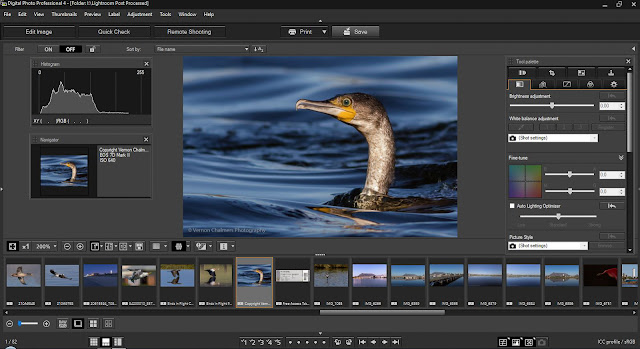 DPP считывает значение ISO и информацию об экспозиции, которая хранится в файле RAW, а затем автоматически оптимизирует параметры шумоподавления, чтобы добиться изображений с высокой детализацией и без лишнего шума. Этот параметр можно настроить на вкладке Adjust Image Detail (Настройка информации об изображении), чтобы самостоятельно определить окончательный внешний вид изображения — чрезмерное шумоподавление может привести к смазанности. Перед тем как продолжить работу, лучше всего увеличить масштаб и оценить результат работы функции шумоподавления.
DPP считывает значение ISO и информацию об экспозиции, которая хранится в файле RAW, а затем автоматически оптимизирует параметры шумоподавления, чтобы добиться изображений с высокой детализацией и без лишнего шума. Этот параметр можно настроить на вкладке Adjust Image Detail (Настройка информации об изображении), чтобы самостоятельно определить окончательный внешний вид изображения — чрезмерное шумоподавление может привести к смазанности. Перед тем как продолжить работу, лучше всего увеличить масштаб и оценить результат работы функции шумоподавления.
Шумоподавление в DPP может повысить четкость изображения.
Четкие кадры
Все цифровые фотографии выглядят лучше с повышением четкости, однако не стоит злоупотреблять этой функцией!
Все цифровые изображения можно улучшить с помощью повышения четкости, которое усиливает контрастность контуров и повышает детализацию, однако эта функция не исправит изображение со сбитой фокусировкой.
DPP располагает двумя инструментами повышения четкости.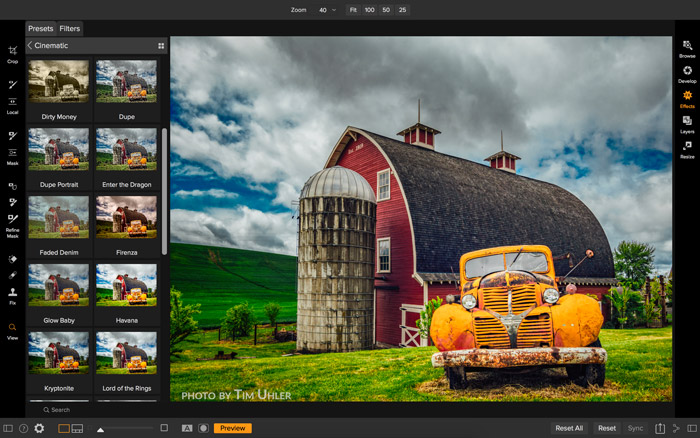 Базовый инструмент Sharpness (Четкость) подойдет для простого редактирования, однако инструмент Unsharp Mask (Маска снижения четкости) позволяет раздельно настраивать три параметра — Strength (Сила), Fineness (Точность) и Threshold (Порог). Эти три параметра позволяют задать степень повышения четкости, а также настроить области изображения для применения. Вам не нужно выбирать одинаковые значения для всех параметров — поэкспериментируйте, чтобы увидеть, за что отвечает каждый из них. Чрезмерное повышение четкости создаст эффект свечения вокруг резких контуров, поэтому используйте масштабирование для оценки результатов. Для просмотра изображения на экране не требуется значительное повышение четкости, однако оно потребуется для печати в высоком качестве.
Базовый инструмент Sharpness (Четкость) подойдет для простого редактирования, однако инструмент Unsharp Mask (Маска снижения четкости) позволяет раздельно настраивать три параметра — Strength (Сила), Fineness (Точность) и Threshold (Порог). Эти три параметра позволяют задать степень повышения четкости, а также настроить области изображения для применения. Вам не нужно выбирать одинаковые значения для всех параметров — поэкспериментируйте, чтобы увидеть, за что отвечает каждый из них. Чрезмерное повышение четкости создаст эффект свечения вокруг резких контуров, поэтому используйте масштабирование для оценки результатов. Для просмотра изображения на экране не требуется значительное повышение четкости, однако оно потребуется для печати в высоком качестве.
Повышение четкости помогло выделить контуры, в результате чего объект лучше выделяется на фоне заднего плана.
Используйте рецепты для быстрого редактирования
Сохраните сразу несколько изменений в качестве рецепта и применяйте их одновременно к другим изображениям.
Параметры, которые вы выбрали для обработки изображения RAW, можно скопировать и использовать для других изображений. Таким образом вы сможете быстрее редактировать похожие изображения. Перейдите в меню Edit (Изменить) > Select and copy recipe settings (Выбрать и скопировать параметры рецепта), затем выберите настройки, которые хотите скопировать из этой фотографии, и нажмите OK. Затем в окне просмотра изображения вы сможете выбрать другие фотографии и применить к ним рецепт с помощью команды Edit (Изменить) > Paste recipe (Вставить рецепт).
Рецепты также можно сохранить на компьютере в виде файлов, чтобы использовать их в будущем — просто выберите Edit (Изменить) > Save recipe in file (Сохранить рецепт как файл), а для применения такого рецепта к другому изображению выберите Edit (Изменить) > Read and paste recipe from file (Найти и применить рецепт из файла).
Изменения, которые вы применили к изображению, автоматически сохраняются в файле RAW при выходе из DPP. Это означает, что вы можете открыть файл позже и все равно скопировать рецепт. Это применимо, даже если файлы RAW были перенесены в другое место — рецепт «путешествует» вместе с файлом RAW.
Это означает, что вы можете открыть файл позже и все равно скопировать рецепт. Это применимо, даже если файлы RAW были перенесены в другое место — рецепт «путешествует» вместе с файлом RAW.
Создание обработанных изображений для публикации
Сохраните изображение RAW в формате JPEG или TIFF для публикации или печати.
После обработки файла RAW необходимо сохранить конечную версию изображения. Вы можете выбрать один из двух форматов — JPEG или TIFF. Файлы JPEG имеют меньший размер, удобны в отправке и поддерживаются любыми программами. Формат TIFF поддерживает максимальное качество и идеально подходит для создания печатных версий большого размера. Для экспорта одного изображения нажмите File (Файл) > Convert and save (Конвертировать и сохранить), а для нескольких файлов вам нужно выбрать File (Файл) > Batch process (Пакетная обработка). Выберите формат (JPEG или TIFF) и папку, в которой будут сохранены файлы. С пакетной обработкой вы также можете менять размер и переименовывать изображения.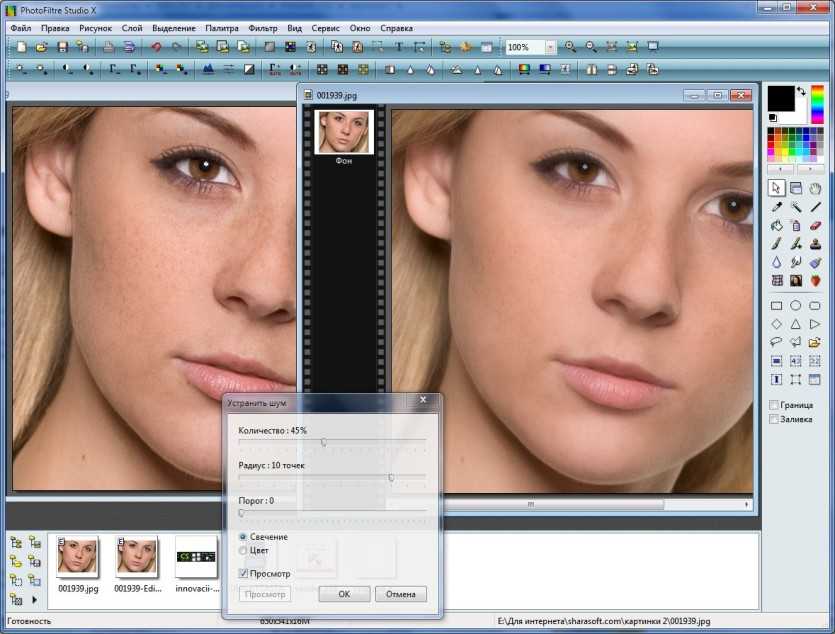 Вы можете продолжать пользоваться DPP во время пакетной обработки.
Вы можете продолжать пользоваться DPP во время пакетной обработки.
Сортировка фотографий с функцией рейтинга
Когда вам предстоит сортировать сотни или даже тысячи фотографий, нужен способ, который позволит их организовать. В DPP вы можете использовать отметки, рейтинг или обе функции для быстрого поиска лучших изображений в будущем. Для быстрого добавления выберите инструмент Quick Check (Быстрая проверка), нажмите на миниатюру изображения, чтобы показать его, а затем коснитесь номера от 1 до 5 на клавиатуре, чтобы добавить соответствующее количество отметок или звезд рейтинга. Если рейтинг был добавлен с помощью камеры, он будет отображаться в DPP и может быть изменен. Отметки отображаются только в DPP. Вы можете сортировать, выбирать и фильтровать изображения на основании присвоенного им рейтинга. Будьте объективны в оценке фотографий, поскольку это поможет вам находить свои лучшие фотографии в будущем.
Бесплатный облачный сервис image.canon станет идеальным местом для прямой отправки ваших изображений с камеры и дальнейшей их отправки в другие веб-сервисы и на другие устройства — новые камеры Canon с поддержкой Wi-Fi даже могут отправлять изображения в автоматическом режиме*.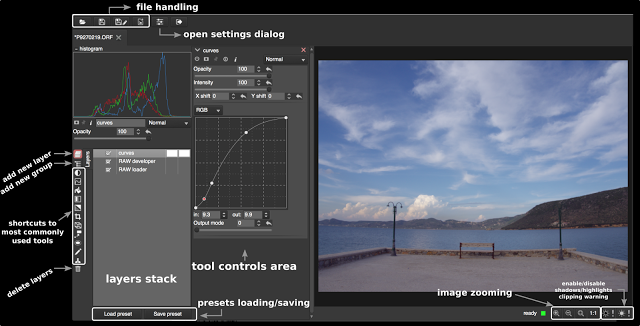 Изображения RAW, перенесенные в image.canon с совместимых камер*, можно автоматически загружать на компьютер для редактирования в DPP.
Изображения RAW, перенесенные в image.canon с совместимых камер*, можно автоматически загружать на компьютер для редактирования в DPP.
Используйте отметки, рейтинг или оба инструмента для организации, сортировки и поиска изображений.
Как и в любом начинании, практика поможет вам стать мастером. Экспериментируйте с инструментами, представленными в этой статье, и используйте все возможности программы, чтобы понять, на что способна каждая из них. После того как вы отредактируете несколько изображений, вы начнете понимать, что от вас требуется для повышения качества создаваемых фотографий. Когда вы узнаете, как исправлять свойства изображений, вы сможете еще на этапе съемки создавать изображения более высокого уровня.
Автор: Брайан Уорли
* Не все камеры Canon поддерживают автоматический перенос файлов в фоновом режиме; не все камеры поддерживают прямую выгрузку файлов RAW (CR2). Другие совместимые камеры Canon с поддержкой Wi-Fi располагают функцией простого ручного переноса файлов в image. canon. Полный список совместимых камер см. на http://image.canon. Совместимая камера должна быть подключена к Интернету через Wi-Fi.
canon. Полный список совместимых камер см. на http://image.canon. Совместимая камера должна быть подключена к Интернету через Wi-Fi.
Топ 10 бесплатных онлайн конвертеров Raw в JPEG
Автор: Юлия Юрьевна • 2022-09-14 14:15:00 • Проверенные решения
Вы все еще пытаетесь найти лучший метод конвертации RAW в JPEG без потери качества? У меня есть для вас идеальное решение. Наряду с JPEG большинство цифровых камер делают снимки в формате RAW. Хотя фотографии RAW имеют отличное качество, они занимают много места в памяти. Кроме того, вы не можете открыть их стандартными средствами или напрямую загрузить на веб-сайт, потому что такие фотографии требуют большой постобработки. Поэтому в этом руководстве мы хотим показать как конвертировать RAW в JPEG, который является универсальным форматом изображений.
- Часть 1. Что такое RAW-файлы?
- Часть 2. Бесплатные конвертеры Raw в JPEG для Windows и Mac
- Часть 3. Лучший конвертер Raw в JPEG для Windows/Mac
Часть 1.
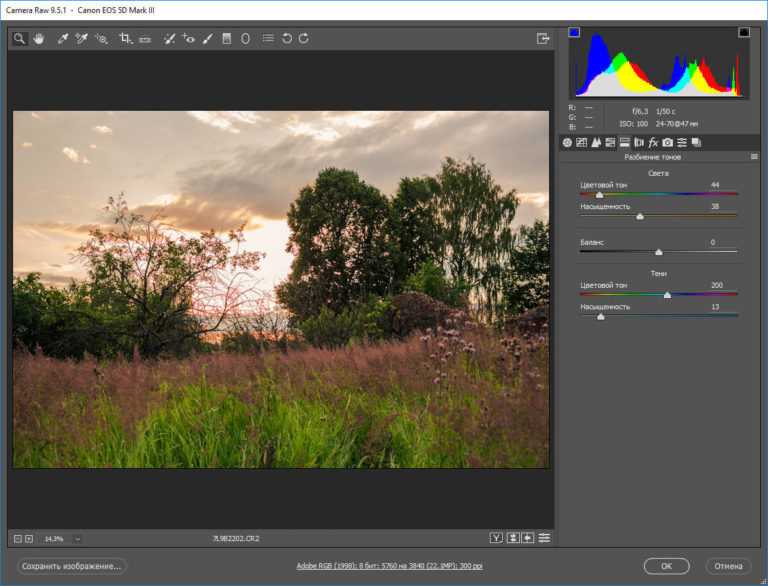 Что такое RAW-файлы?
Что такое RAW-файлы?Файл изображения RAW — это, как правило, минимально обработанные данные со сканера изображений, например, цифровой камеры или сканера кинопленки. Проще говоря, файлы RAW не являются готовыми продуктами, поэтому их нельзя загрузить на веб-сайт или распечатать. Как правило, файлы изображений RAW содержат короткий заголовок, метаданные датчика камеры, метаданные изображения, миниатюру изображения и временной или ключевой код.
Существует более 100 типов форматов файлов RAW. Среди них RAF, IIQ, 3FR, DCR, KDC, K25, CRW, ORF, RW2 и многие другие. Хотя большинство из них основано на формате TIFF, эти форматы немного отличаются, поскольку включают дополнительные теги изображений и нестандартные заголовки файлов. В заключение следует отметить, что файлы RAW не сжаты, и именно поэтому они занимают много места при хранении.
Часть 2. Бесплатные конвертеры Raw в JPEG для Windows и Mac
Если вы хотите конвертировать RAW в JPEG без необходимости устанавливать стороннее приложение на свой рабочий стол, воспользуйтесь этими онлайн-конвертерами изображений. Они просты в использовании и к тому же бесплатны. И вам даже не нужно нигде регистрироваться, чтобы использовать эти приложения. Вот наши девять лучших вариантов:
Они просты в использовании и к тому же бесплатны. И вам даже не нужно нигде регистрироваться, чтобы использовать эти приложения. Вот наши девять лучших вариантов:
1. Online UniConverter
Online UniConverter — это сайт без рекламы, хорошо организованный и простой в понимании. Здесь пользователи могут конвертировать файлы RAW в JPG и другие стандартные форматы изображений, такие как PNG, TIFF и BMP. Кроме того, этот бесплатный конвертер изображений позволяет настроить размер изображения путем регулировки ширины и высоты. Не стоит забывать, что Online UniConverter также предлагает бесплатную загрузку изображений размером до 100 МБ, так что вы можете легко конвертировать RAW в JPEG прямо здесь. В общем, Media.io — это, несомненно, отличный конвертер изображений.
Плюсы:
- Простой, хорошо организованный пользовательский интерфейс.
- Нет рекламы.
- Множество форматов конвертации.
Минусы:
- Ограниченный размер загружаемого изображения.

- Отсутствие редактирования изображений, кроме изменения размера.
2. Iloveimg
Iloveimg — еще один отличный конвертер RAW-изображений, который легко загрузить и использовать. Он поддерживает простое кодирование нескольких форматов RAW, таких как NEF, CR2, RW2 и ORF, в JPG без потери качества. Помимо возможности импорта файлов с компьютера, этот инструмент также поддерживает импорт из Google Drive и Dropbox. Я считаю это большим плюсом, учитывая, что мы живем в эпоху облачных хранилищ. Единственным разочарованием для меня стал небольшой размер загружаемого файла — 130 МБ.
Плюсы:
- Простота в использовании.
- Несколько инструментов для редактирования изображений.
- Поддерживает несколько форматов изображений.
Минусы:
- Ограниченный размер загрузки.
- Наличие рекламы.
3. Zamzar
Zamzar — это популярный конвертер файлов, который поддерживает более 1200 собственных форматов в своем интерфейсе без рекламы. Интерфейс хорошо проработан и содержит четкие шаги по конвертированию RAW-файлов. Здесь вы можете конвертировать RAW в JPG, Thumbnail, TIFF, WBMP, PNG и многие другие форматы. Однако максимальный размер изображения, которое вы можете загрузить, составляет 200 МБ в день в бесплатной версии.
Интерфейс хорошо проработан и содержит четкие шаги по конвертированию RAW-файлов. Здесь вы можете конвертировать RAW в JPG, Thumbnail, TIFF, WBMP, PNG и многие другие форматы. Однако максимальный размер изображения, которое вы можете загрузить, составляет 200 МБ в день в бесплатной версии.
Плюсы
- Простота в понимании.
- Поддерживает множество форматов изображений.
- После завершения работы отправляет файлы по электронной почте.
Минусы:
- Ограниченный размер загружаемых файлов.
- Нет инструментов для редактирования изображений.
4. Online Converter
Уступив Zamzar и остальным, Online Converter предлагает впечатляющий размер загружаемых файлов — 200 МБ — на своем простом интерфейсе. Здесь пользователи могут импортировать файлы RAW, такие как CR2, CRW, K25, KDC и другие, для конвертации в JPG и другие стандартные форматы изображений. Вы также можете импортировать форматы, оптимизированные для устройств, такие как Kodak RAW, Nikon RAW, Samsung RAW, Canon RAW и многие другие.
Плюсы:
- Простота в использовании.
- Приличный размер загружаемых файлов.
- Поддерживает множество форматов Raw.
Минусы:
- Реклама на интерфейсе.
- Ограниченный размер загружаемых файлов.
- Нет инструментов для редактирования изображений.
5. AConvert
Большинство профессионалов в области редактирования видео/аудио, вероятно, знают что-то об AConvert. Это потому, что эта программа редактирования файлов проста в использовании и предлагает множество функций редактирования. Возвращаясь к конвертации изображений, AConvert может конвертировать ваши RAW-изображения в JPEG, PNG, TIFF и многие другие стандартные форматы. Еще лучше то, что он может редактировать изображения, сжимая, изменяя размер, применяя эффекты, обрезая и т.д. С другой стороны, пользователи не могут конвертировать изображения размером более 200 МБ.
Плюсы:
- Множество функций редактирования изображений.

- Загружает изображения с Google Drive/Dropbox.
- Поддерживает множество форматов изображений.
Минусы:
- Ограниченный размер загрузки.
- Нет возможности пакетной конвертации.
6. Onlineconvertfree.com
Onlineconvertfree.com — это онлайн-приложение с открытым исходным кодом, которое предоставляет множество функций редактирования изображений. Оно просто в использовании и может конвертировать RAW в JPG, PNG, TTF и так далее. Кроме того, Onlineconvertfree.com может легко переворачивать, вращать, сжимать и обрезать ваши изображения. К недостаткам бесплатной версии можно отнести наличие рекламы и ограниченный размер загружаемых файлов.
Плюсы:
- Поддерживает множество форматов RAW.
- Множество функций редактирования изображений.
- Простота в использовании.
Минусы:
- Реклама на интерфейсе.
- Небольшой объем памяти для загрузки.
7. Convertio
Честно говоря, если вам не нравится этот сайт конвертации, то я рекомендую Wondershare UniConverter. Потому что у Convertio, пожалуй, самый лучший пользовательский интерфейс из всех сайтов в этом списке. При этом Convertio конвертирует ваши RAW-изображения во множество форматов, включая PSD, TIFF, GIF, HDR и др. Более того, этот конвертер изображений доступен на нескольких языках, таких как английский, французский, польский, японский, китайский и др. К сожалению, он предлагает только 100 МБ.
Потому что у Convertio, пожалуй, самый лучший пользовательский интерфейс из всех сайтов в этом списке. При этом Convertio конвертирует ваши RAW-изображения во множество форматов, включая PSD, TIFF, GIF, HDR и др. Более того, этот конвертер изображений доступен на нескольких языках, таких как английский, французский, польский, японский, китайский и др. К сожалению, он предлагает только 100 МБ.
Плюсы:
- Хорошо организованный интерфейс.
- Поддерживает огромное количество форматов изображений.
- Нет рекламы.
Минусы:
- Небольшой размер загружаемого изображения.
- Нет возможности редактирования изображений.
8. FreeConvert
Этот сайт поддерживает конвертацию изображений RAW, таких как PEF, DRF, DNG, SR2 и многих других, в формат JPG. Он прост в использовании, поскольку вам нужно только перетащить фотографии в поле загрузки. Более того, FreeConvert поддерживает пакетную конвертацию до 20 файлов изображений с максимальным размером 1 ГБ. Однако не забывайте о рекламе Google.
Однако не забывайте о рекламе Google.
Плюсы:
- Простота в понимании и использовании.
- Поддерживает множество форматов изображений.
- Предлагает расширенные настройки.
Минусы:
- Реклама на интерфейсе.
- Ограниченный размер загрузки.
9. File-converter-online.com
Наконец, у нас есть File-converter-online.com, который может быстро конвертировать файлы изображений RAW в форматы JPG, PNG или PDF. Он прост в использовании и предлагает дополнительные инструменты, такие как видеоконвертер, видеокомпрессор, создатель GIF и многие другие. Но, как и у большинства других приложений здесь, у него есть несколько недостатков. Для начала, скорость загрузки файлов довольно низкая. Кроме того, на сайте есть назойливая реклама. Но, по правде говоря, File-converter-online-com — это отличный конвертер изображений.
Плюсы:
- Простота в использовании.
- Неограниченная память для загрузки.
- Поддерживает множество форматов.

Минусы:
- Много рекламы.
- Низкая скорость загрузки.
Часть 3. Лучший конвертер Raw в JPEG для Windows/Mac
Если вы профессиональный фотограф, я рекомендую вам также приобрести профессиональное приложение для редактирования изображений. С помощью Wondershare UniConverter вы можете напрямую импортировать фотографии RAW с вашей цифровой видеокамеры и конвертировать их в форматы JPG, TIFF, BMP или PNG. Кроме того, это приложение для настольных компьютеров предлагает интуитивно понятный редактор изображений для обрезки, применения эффектов, удаления водяных знаков и многого другого. К тому же, вы можете изменить качество изображения.
Шаг 1 Добавьте ваши RAW-изображения.
После установки Wondershare RAW Converter запустите его, затем нажмите Toolbox > Image Converter > + Add Files для импорта локально сохраненных изображений. Загрузите как можно больше фотографий.
Шаг 2 Выберите JPG в качестве целевого формата.
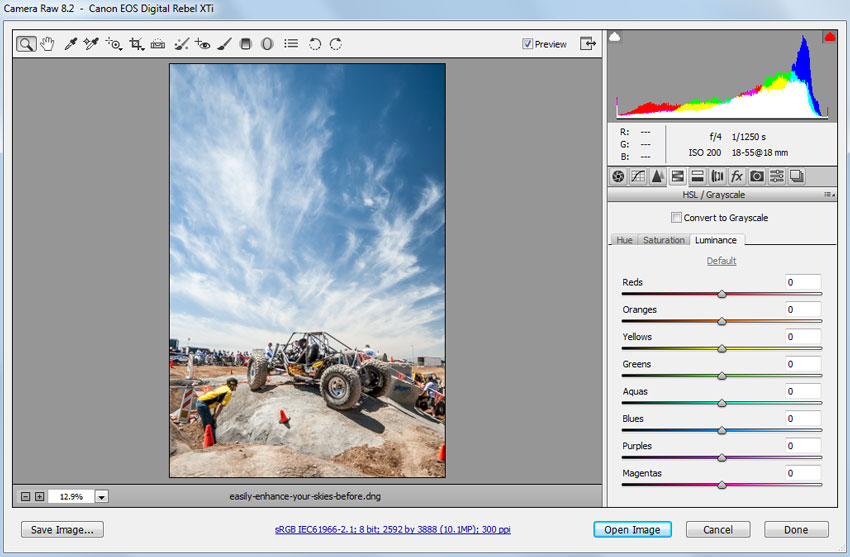
Следующим шагом нажмите Convert all images to: и выберите JPG. Вы также можете нажать значок Settings для редактирования изображений.
Шаг 3 Конвертируйте RAW в JPG.
В завершение задайте выходную папку и нажмите кнопку Convert. Поздравляем! Вы успешно конвертировали изображения RAW в JPG без потери качества.
Хотя онлайн-приложения бесплатны в использовании, для конвертации RAW в JPG вам потребуется надежное подключение к Интернету. Что еще хуже, большинство из них имеют небольшой объем памяти для загрузки. Поэтому самое верное решение — приобрести Wondershare UniConverter.
Скачать бесплатно Скачать бесплатно
Как вы могли убедиться, эти сайты по конвертации изображений имеют недостатки, такие как назойливая реклама и ограниченный размер памяти для загрузки. Поэтому я рекомендую Wondershare UniConverter, если вам нужны неограниченные возможности конвертации файлов.
Основы RAW-конвертирования
В этой статье мы ознакомим Вас с основными критериями оценки качества разных RAW-конвертеров.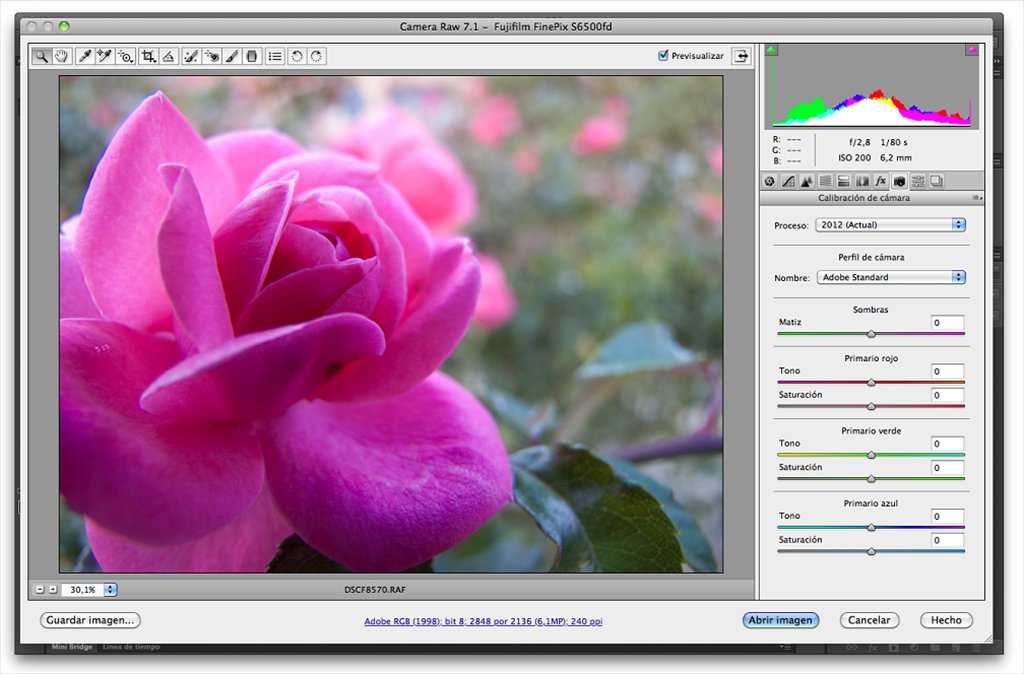 Для начала вспомним, какие функции должны присутствовать в любом RAW-конвертере.
Для начала вспомним, какие функции должны присутствовать в любом RAW-конвертере.
Существует ряд обязательных функций, которыми должен владеть RAW-конвертер. Все другое можно сделать в Adobe Photoshop или с помощью других программ обработки изображений. Хороший RAW-конвертер должен соответствовать ряду функциональных требований.
Процесс конвертирования RAW-файлов
На приведенном ниже изображении можно увидеть таблицу с перечнем основных принципов конвертирования RAW-файлов:
Таблица основных принципов конвертирования RAW-файлов
Далее мы детальнее остановимся на каждой функции и определим, какие из них обязательно должны присутствовать в RAW-конвертере, а какие нет.
Обязательные требования к RAW-конвертеру
Ниже представлен список обязательных требований к RAW-конвертеру, позже мы рассмотрим их более детально:
| Функция | Наличие (где?) |
| Модель интерполяции Байера | Конвертер |
|
Применение тоновой кривой |
Конвертер* |
| Применение профайла камеры | Конвертер* |
| Баланс белого (WB) | Конвертер |
| Компенсация экспозиции (EV) | Конвертер |
| Поворот на 90 градусов (по или против часовой стрелки) и поворот на 180 градусов | Конвертер, браузер, Photoshop |
| Удаление шумов | Конвертер или Photoshop |
Удаление артефактов (напр. шумы) шумы) |
Конвертер или Photoshop |
|
Контраст и Яркость (уровни, кривые) |
Конвертер или Photoshop |
| Насыщенность | Конвертер или Photoshop |
| Резкость | Конвертер или Photoshop |
| Цветовая коррекция | Конвертер или Photoshop |
(*) Можно сделать в Photoshop при линейном конвертировании (см. далее)
Особенности RAW-конвертера
- Удобный пользовательский интерфейс
- Поддержка управления настройками цветопередачи (профайл монитора, профайлы камер, профайлы дополнительных устройств)
- Гистограмма для оценки экспозиции
- Достаточно большое превъю
- Предварительный просмотр коррекции экспозиции и баланса белого в режиме реального времени
- Возможность работы с группами изображений
- Интеграция с браузером RAW-файлов
- Возможность сохранения и удаления установок или групп установок (таких как баланс белого, резкость и др.
 )
) - Сохранение 16-битных файлов
- Сохранение файлов с EXIF
- Запись установок RAW-конвертирования
На сегодняшний день существуют две «экстремальные» стратегии RAW-конвертирования, поэтому все RAW-конвертеры содержат элементы двух подходов:
- Линейное конвертирования включает такие функции RAW-конвертера, как интерполяция, коррекция баланса белого, экспозиция; все другое можно сделать в Photoshop или с помощью различных фильтров или автоматических систем обработки.
- Комплексное конвертирование — вся обработка осуществляется в RAW-конвертере, Photoshop используется только для заключительного ретуширования (удаление пыли, небольшая коррекция изображения).
Линейное конвертирование
Как было уже сказано, в ходе линейного конвертирования применяется интерполяция, коррекция баланса белого и экспозиции. В результате изображение может получиться слишком темным:
Изображение, полученное в результате линейного конвертирования
Изображение выглядит, как недоэкспонированное.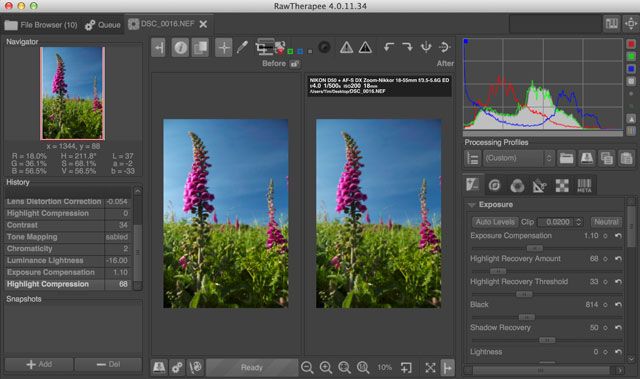 Но так выглядят только RAW-файлы, к которым была применена интерполяция. Поправить это изображение можно с помощью тоновой кривой.
Но так выглядят только RAW-файлы, к которым была применена интерполяция. Поправить это изображение можно с помощью тоновой кривой.
Тоновая кривая
Тоновая кривая является частью профайла камеры.
Изображение, полученное в результате применения профайла камеры и тоновой кривой
Интерполяция
Интерполяция является основной функцией RAW-конвертера. Существуют разные критерии оценки качества RAW-интерполяции:
- Количество сохраненных деталей (особенно в тенях)
- Увеличиваются ли шумы при «вытягивании» большого количества деталей?
Тоновые кривые и профайлы камер
Хороший RAW-конвертер должен поставляться вместе с оригинальными профайлами для всех совместимых камер.
Баланс белого (WB)
Возможность коррекции баланса белого является основной функцией RAW-конвертера. Нужно учесть, что коррекция баланса белого без поддержки профайла монитора не принесет большой пользы.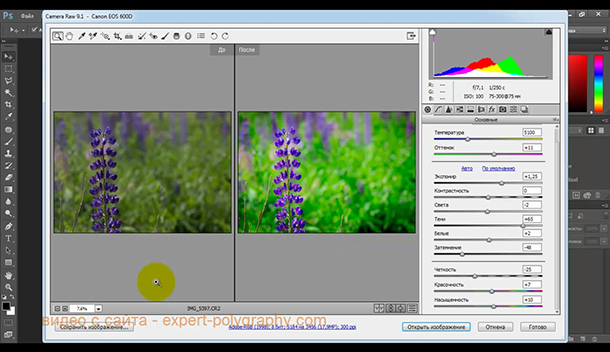 Существует две основных техники:
Существует две основных техники:
- Серый баланс осуществляется при нажатии курсором мышки на нейтральной части изображения
- Настройки коррекции баланса белого (установки и/или цветовая температура)
Наличие мощного инструмента коррекции баланса белого является очень важной характеристикой RAW-конвертера.
Экспозиция (EV)
Кроме того, неотъемлемой функцией RAW-конвертера является возможность компенсации экспозиции. В данном случае полезной будет гистограмма или другие эквивалентные индикаторы пере- или недоэкспозиции.
Удаление шумов (NR)
Шумы лучше удалять как можно раньше, до того, как их количество не увеличивается на последующих этапах обработки изображения. В ходе процесса удаления шумов полезными станут данные об используемой чувствительности ISO и модели камеры. Несомненно, в последующие несколько месяцев будут представлены некоторые усовершенствования в сфере шумоподавления (на сегодняшний день наилучшими инструментами для удаления шумов являются внешние дополнительные программы, в частности, NeatImage, фильтры в Photoshop, Nik Multimedia, Dfine).
В процессе удаления шумов сильно понижается резкость изображения, поэтому эти два параметра взаимозависимы.
Удаление артефактов (муара)
Часто говорят, что артефакты и шумы — это одно и тоже. Вот наш взгляд на это:
- Шумы возникают в тенях в процессе цифровой съемки
- Артефакты возникают, как результат процесса интерполяции и недостатков в модели Байера
Функция удаления артефактов особенно важна для фотокамер со слабым АА-фильтром (Anti Aliasing) (напр. Fuji S2, Canon 1D, Kodak 760 без AА-фильтра).
Иногда бывает очень трудно или совсем невозможно скорректировать муар.
Контраст, яркость, насыщенность, цветовая коррекция и резкость
Данные виды коррекции изображения лучше всего осуществлять в Photoshop. Но если RAW-конвертер содержит хорошие инструменты для такого ретуширования, то это может значительно ускорить процесс обработки RAW-файлов.
Надеемся, что информация, представленая в этой статье, будет полезной для Вас.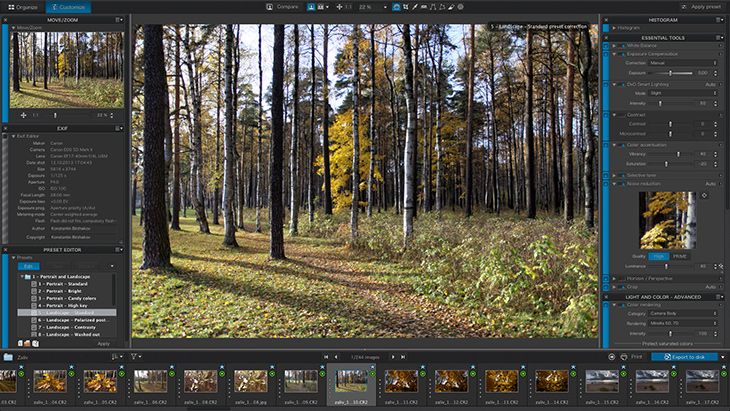 В будущем мы будем держать Вас в курсе всех новинок в области RAW-конвертирования. Следите за нашими статьями.
В будущем мы будем держать Вас в курсе всех новинок в области RAW-конвертирования. Следите за нашими статьями.
По материалам outbackphoto.com
Перевод: Попиль Катерина
13 лучших фоторедакторов RAW в 2022 году
Редактор файлов RAW — это инструмент для работы с фотографиями высокого разрешения с широким динамическим диапазоном, реалистичными цветами и четкими деталями. При выборе этого типа программного обеспечения следует обратить внимание на его возможности обработки RAW, достаточно ли хорош процессор RAW и насколько хорошо он обрабатывает изображения RAW.
Кроме того, лучший фоторедактор RAW должен предлагать пакетную обработку изображений, управление цифровыми активами, библиотеки предустановок, слои и маски, а также базовые инструменты редактирования фотографий.
- Adobe Lightroom — профессиональный облачный редактор
- Aurora HDR — естественный тон и цветовая градация
- Luminar 4 — функция замены неба AI
- Affinity Photo — неразрушающие фильтры
- ACDSee Photo Studio — лучшая каталогизация изображений с обработкой RAW
- Capture One Pro — Полноценная программа обработки изображений
- DxO PhotoLab — Передовые технологии обработки RAW
- AfterShot Pro — отличное шумоподавление
- Darktable — Полностью бесплатный мощный редактор RAW
- PaintShop Pro — упрощенное редактирование RAW
- Microsoft Photos — Windows, альтернатива Apple Photos
- RAW Power — Первоклассный редактор RAW
- Pictorial — систематизация и редактирование фотографий для пользователей Mac
Разработка программного обеспечения RAW требует довольно много времени и ресурсов, поэтому бесплатный редактор RAW вы вряд ли найдете.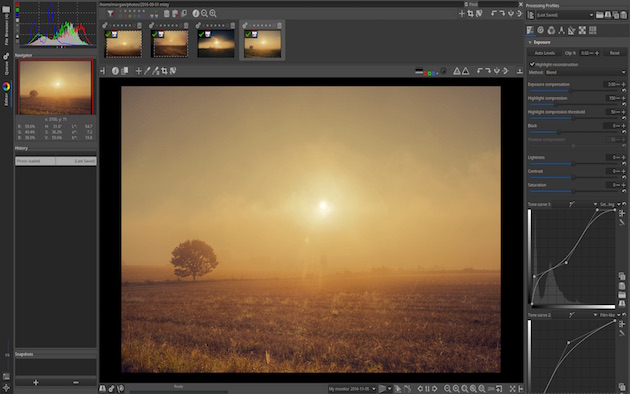 Тем не менее, большинство программ предлагают бесплатные пробные периоды для проверки их функций.
Тем не менее, большинство программ предлагают бесплатные пробные периоды для проверки их функций.
Вы можете выбирать между онлайн-программой и программным обеспечением для настольных компьютеров. С каждым днем они становятся лучше и удобнее. Невозможно (и не нужно) пробовать каждую программу, которую вы найдете в сети, поэтому мы подготовили краткий обзор лучших RAW-редакторов для Windows и Mac, доступных в настоящее время.
1. Adobe Lightroom — наш выбор
Облачный профессиональный редактор
- Многочисленные дублированные сериалы
- Стильный пользовательский интерфейс
- Интуитивная поисковая система
- Офлайн-загрузки
- Нет поддержки манги
Адоб Лайтрум
СКАЧАТЬ
Вердикт: Adobe Lightroom — это мощное программное обеспечение для редактирования RAW, обеспечивающее доступ к облачному хранилищу и отличные возможности синхронизации. Вы можете синхронизировать изменения на всех своих гаджетах, обмениваться изображениями, использовать расширенные инструменты управления изображениями и т. д. В Lightroom есть множество предустановок. Если их недостаточно, вы можете проверить сообщество Adobe и загрузить новые. Также есть много обучающих материалов.
Вы можете синхронизировать изменения на всех своих гаджетах, обмениваться изображениями, использовать расширенные инструменты управления изображениями и т. д. В Lightroom есть множество предустановок. Если их недостаточно, вы можете проверить сообщество Adobe и загрузить новые. Также есть много обучающих материалов.
Программа предлагает расширенные настройки для коррекции цветов и баланса света в изображениях RAW. Lightroom сохраняет исходное качество снимка; вы также можете преобразовать отредактированное изображение в любой формат без использования сторонних конвертеров файлов RAW.
2. Аврора HDR
Естественный тон и цветовая градация
- Реалистичные результаты
- Профессиональное неразрушающее редактирование фотографий
- Поддерживает плагины
- 8″> Проблемы совместимости видеокарты
Аврора HDR
СКАЧАТЬ
Вердикт: Aurora HDR — это хорошо продуманное программное обеспечение для обработки RAW, обеспечивающее реалистичную тональную и цветовую градацию. Разработчики привлекают пользователей доступной ценой и расширенными возможностями. На данный момент это один из лучших редакторов Canon RAW, доступных на рынке.
В программе есть Enhance Panel, где можно быстро улучшить структуру и микроконтраст. Нарисуйте ползунок, и вы выделите мельчайшие детали, не перегружая изображение. С помощью Aurora вы также можете уменьшить шум на фотографии.
3. Люминар 4
Функция замены неба AI
- Встроенный фотокаталог
- Неразрушающее редактирование изображений
- Замена неба ИИ 8″> Предлагает версию плагина
- Без виртуальных копий
Люминар 4
СКАЧАТЬ
Вердикт: Программное обеспечение Luminar 4 RAW может похвастаться стильным интерфейсом, простой организацией изображений, функцией «Образы» одним щелчком мыши и впечатляющими функциями редактирования портретов. Благодаря базовым инструментам редактирования изображений Luminar можно назвать одним из лучших программ для редактирования фотографий для начинающих. Помимо функций редактирования фотографий в формате RAW, он предлагает инструменты обрезки, геометрическую коррекцию, слои изображений и т. д.
Пользователи могут полностью полагаться на интегрированные инструменты просмотра и каталогизации. Например, вы можете «виртуально» сгруппировать изображения в альбомы, хотя они находятся в разных папках.
4. Родственное фото
Неразрушающие фильтры
- 8″> Привлекательная цена
- Широкий набор функций
- Полное 32-битное редактирование
- Трудности с сохранением и экспортом
Родственное фото
СКАЧАТЬ
Вердикт: Affinity Photo позволяет выполнять различные манипуляции с изображениями RAW. Этот редактор файлов RAW предоставляет все необходимые функции, которые могут понадобиться профессиональному ретушёру изображений: слои, фильтры, корректирующие слои, маски слоя и т. д. Вы также можете использовать живые фильтры, которые воздействуют на фотографию неразрушающим образом.
В отличие от более ранних версий, последняя позволяет выполнять ручную коррекцию объектива. То же самое касается обработки метаданных; есть специальные редактируемые места для вставки информации об авторских правах, тегов, описаний и т. д.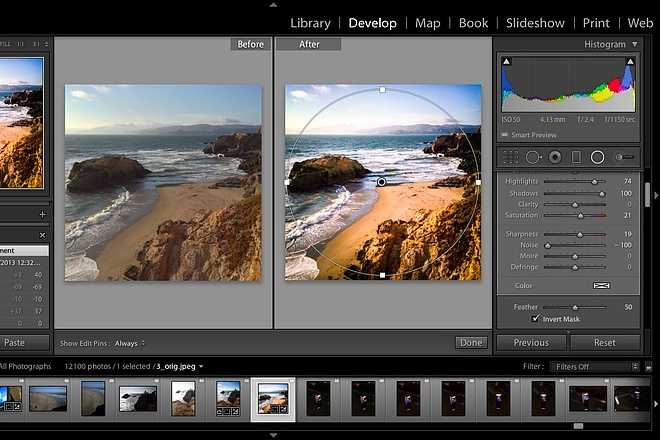
5. ACDSСмотри фотостудию
Лучшая каталогизация изображений с обработкой RAW
- Удобное управление изображениями
- Полезные онлайн-руководства
- Простой и удобный
- Предоставляет бессрочные лицензии
- Плохая функция HDR
ACСмотреть фотостудию
СКАЧАТЬ
Вердикт: ACDSee Photo Studio обладает всеми функциями, типичными для лучшего редактора фотографий RAW. Он обеспечивает превосходное управление изображениями и функции обработки RAW, включая слои, фильтры, маскирующие и корректирующие слои. Кроме того, он может похвастаться отличными возможностями каталогизации.
Последняя версия обеспечивает обработку HDR, наложение фокуса и инструмент «Смешанное клонирование» (что-то вроде «Восстанавливающей кисти»). Новые опции включают обнаружение и распознавание лиц. Кроме того, разработчики улучшили функции, связанные с текстом — теперь вы можете добавлять текст в виде слоев и использовать управление символами и стилями.
Новые опции включают обнаружение и распознавание лиц. Кроме того, разработчики улучшили функции, связанные с текстом — теперь вы можете добавлять текст в виде слоев и использовать управление символами и стилями.
6. Capture One Pro
Полноценная программа обработки изображений
- Отличное преобразование файлов RAW
- Привлекательный интерфейс пользователя
- Функции быстрого импорта
- Отличное шумоподавление
- Отсутствует возможность объединения панорамы или HDR
Capture One Pro
СКАЧАТЬ
Вердикт: Capture One Pro — это редактор файлов RAW, который вы можете выбрать без колебаний. Здесь вы получаете превосходные возможности обработки RAW, каталогизацию изображений, слои, локальные корректировки, корректировку трапецеидальных искажений и профессиональные функции редактирования изображений. Кроме того, Capture One Pro предлагает инструменты для устранения искажений геометрии объектива.
Кроме того, Capture One Pro предлагает инструменты для устранения искажений геометрии объектива.
Для вашего удобства программа имеет опции контекстного меню и комбинации клавиш, такие как C для обрезки, Ctrl-T для отображения или скрытия меню инструментов, цифровые клавиши для оценок. При необходимости вы можете создать собственные ярлыки для некоторых часто используемых инструментов. Программа не бесплатна, но вы можете протестировать ее в течение 30 дней, прежде чем вам придется платить. Если вы не можете решить, какая программа в противостоянии Capture One и Lightroom лучше, мы рекомендуем использовать пробные версии для тестирования обеих.
7. ДхО ФотоЛаб
Передовые технологии обработки RAW
- Впечатляющие функции коррекции объектива
- Превосходная обработка RAW
- Уникальная обработка DeepPRIME 8″> Расширенный интерфейс
- Нет поддержки файлов Fujifilm X-Trans RAW
DxO PhotoLab
СКАЧАТЬ
Вердикт: DxO PhotoLab 4 ориентирован на качественную коррекцию объектива и передовые технологии обработки RAW. Тем не менее, он также предлагает стандартные параметры и инструменты для редактирования изображений. Вам нужно загрузить изображения в программу, и она автоматически выполнит обработку RAW камеры и коррекцию объектива в соответствии со своей собственной базой данных о камере и объективе.
Редактор файлов PhotoLab RAW следует принципу неразрушающего редактирования фотографий, что делает битву между DxO PhotoLab и Lightroom еще более интересной. Вы также можете выполнить некоторые локальные корректировки, применить инструмент градуированного фильтра, использовать инструмент ручной кисти и инструмент контрольной точки из коллекции Nik.
8. AfterShot Pro
Отличное шумоподавление
- 8″> Быстрый импорт
- Впечатляющее шумоподавление
- Дополнительные параметры коррекции экспозиции
- Коррекция недостатков
- Недостаточно функций организации
AfterShot Pro
СКАЧАТЬ
Вердикт: Программа редактирования AfterShot RAW радует пользователей широким набором инструментов для редактирования изображений и абсолютным удобством. Вам не нужно переключаться на вкладки «Стандарт», «Цвет», «Тон» или «Детали», чтобы начать редактирование фотографий, поскольку под средством просмотра фотографий есть кнопки «укажи и щелкни». Вы можете сразу приступить к выбору точки белого, обрезке, выравниванию, коррекции красных глаз и редактированию области на основе слоев.
Благодаря поддержке нескольких слоев вы можете не только использовать параметры восстановления и клонирования, но и выполнять коррекцию освещения и цвета.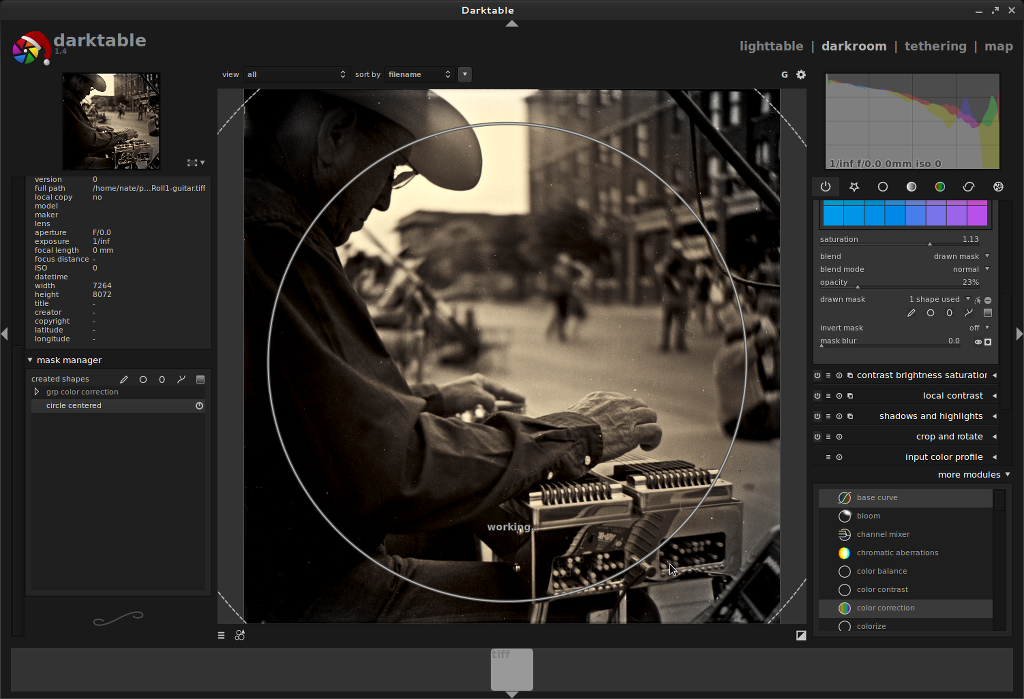 Чтобы активировать просмотр до/после, необходимо создать вторую копию изображения и выбрать оба варианта. К сожалению, на интерфейсе нет кнопки «Импорт», и вы не можете получать всплывающие сообщения при подключении SDHC-карты.
Чтобы активировать просмотр до/после, необходимо создать вторую копию изображения и выбрать оба варианта. К сожалению, на интерфейсе нет кнопки «Импорт», и вы не можете получать всплывающие сообщения при подключении SDHC-карты.
9. Темный стол
Полностью бесплатный мощный редактор RAW
- Каталогизация в стиле Lightroom
- Неразрушающее редактирование фотографий
- Без кнопки «обновить»
- Требуются предварительные знания
Темный стол
СКАЧАТЬ
Вердикт: Многие профессионалы выбирают Darktable, поскольку это программа с открытым исходным кодом, которая успешно сочетает в себе базовые функции редактирования изображений и возможности обработки файлов RAW. Он предлагает неразрушающее редактирование изображений с последующим импортом в базу данных (при необходимости). Вы можете использовать удобные инструменты редактирования для работы с изображениями RAW и JPEG.
Вы можете использовать удобные инструменты редактирования для работы с изображениями RAW и JPEG.
Этот редактор файлов RAW позволяет вам обрезать, поворачивать, настраивать экспозицию, микшировать каналы, цветовой контраст, эквалайзер, коррекцию объектива и т. д. Вам не нужно беспокоиться, сможет ли он открыть вашу фотографию, поскольку Darktable работает с самыми популярными форматами. Он поддерживает встроенные профили ICC и ускорение графического процессора.
10. PaintShop Pro
Упрощенное редактирование файлов RAW
- Полнофункциональный редактор файлов RAW
- Работает с 360-градусными изображениями
- Улучшенные инструменты HDR
- Инструменты для обрезки с многочисленными сетками
- 8″> Грязный интерфейс
PaintShop Pro
СКАЧАТЬ
Вердикт: Если кто-то скажет вам, что PaintShop Pro 2022 — это базовый редактор изображений, не верьте им. Это отличный редактор RAW для Nikon, гарантирующий впечатляющие результаты. За считанные секунды вы можете улучшить насыщенность, яркость, контрастность и температуру. Кроме того, PaintShop предлагает все необходимые инструменты для редактирования RAW.
Кроме того, он совместим с камерами известных брендов, таких как Canon и Nikon. Таким образом, вы можете легко избавиться от любых искажений объектива. Программа подходит для редактирования портретов; Вы можете удалить морщины, эффект красных глаз и пятна в несколько щелчков мыши. Различные фильтры помогают сделать зубы белее, улучшить тон кожи и т. д.
11. Microsoft Photos
Windows-альтернатива Apple Photos
- Централизованная организация фотографий 8″> Бесплатно для пользователей Windows 10
- Возможность редактировать видео
- Удобный для пользователя
- Не подходит для быстрого редактирования
Microsoft Фото
СКАЧАТЬ
Вердикт: Microsoft Photos — лучший фоторедактор RAW для пользователей Windows 10, поскольку они получают его совершенно бесплатно. С помощью этой программы вы можете добавлять различные эффекты или рисовать на изображениях. Вы также можете использовать программу в качестве органайзера для ваших фотографий, время от времени внося небольшие изменения.
Однако это программное обеспечение имеет некоторые ограничения. Например, он не предлагает много фильтров и не имеет локальных настроек. Но вы по-прежнему можете выполнять основные операции редактирования изображений, такие как обрезка, изменение экспозиции и цветов, ретушь изображений и т. д. Хотя его возможности ограничены и не могут сравниться с некоторыми продвинутыми редакторами RAW, Microsoft Photos выделяется среди других бесплатных программ в этом категория.
д. Хотя его возможности ограничены и не могут сравниться с некоторыми продвинутыми редакторами RAW, Microsoft Photos выделяется среди других бесплатных программ в этом категория.
12. Мощность RAW
Первоклассный редактор RAW
- Адаптивные меню
- Совместимость с iOS и Mac
- Впечатляюще быстрый
- Отличные возможности настройки
- Без дополнительных функций
RAW Мощность
СКАЧАТЬ
Вердикт: RAW Power — эффективный редактор изображений с широкими возможностями настройки. Он был обновлен новыми инструментами, такими как автоматическое улучшение с балансировкой лица, автоматический баланс белого, LUT с имитацией пленки, уровнями и микшером каналов. Все изменения доступны в расширении RAW Power Photos.
Все изменения доступны в расширении RAW Power Photos.
У вас есть два варианта хранения — на рабочем столе или внутри Apple Photos. RAW Power поддерживает полную библиотеку фотографий, поэтому вы можете загружать альбомы и папки, создавать и изменять их. Все изменения, которые вы вносите в фотографию на своем ПК, немедленно синхронизируются с iCloud Photos.
13. Фото
Организация и редактирование фотографий для пользователей Mac
- Встроенные функции организации фотографий
- Расширенные настройки
- Функционирует как расширение «Фото»
- Ограниченная бесплатная версия
Иллюстрированный
СКАЧАТЬ
Вердикт: Picktorial специально разработан для устройств Mac.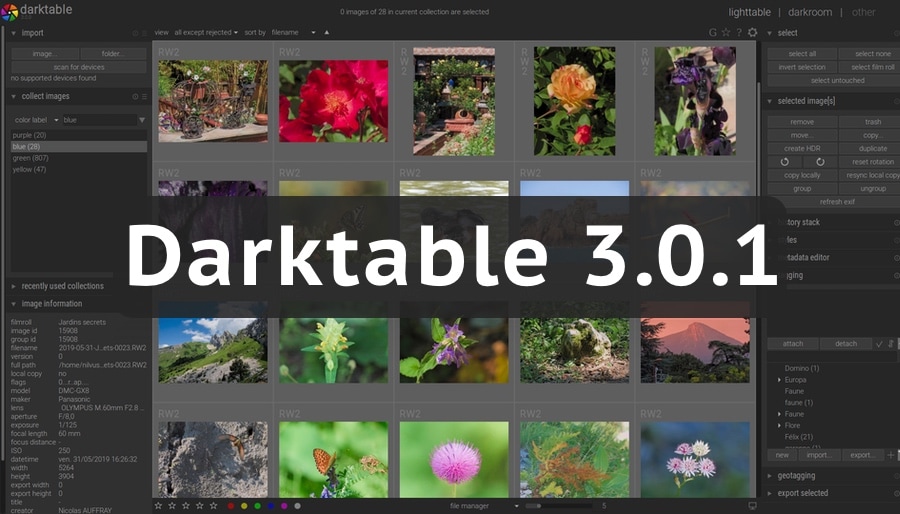 Недавно он был улучшен с помощью системы управления цифровыми активами (DAM), позволяющей вам управлять своими фотографиями изнутри программы. У него есть бесплатная версия, но она имеет очень ограниченные возможности. Если вам нужен полный набор функций, вы должны получить платную подписку.
Недавно он был улучшен с помощью системы управления цифровыми активами (DAM), позволяющей вам управлять своими фотографиями изнутри программы. У него есть бесплатная версия, но она имеет очень ограниченные возможности. Если вам нужен полный набор функций, вы должны получить платную подписку.
Этот редактор файлов RAW стоит 60 долларов в год, в то время как вы можете получить план Adobe Photography примерно за половину цены. Выбрав бесплатную версию, вы получите функции организации изображений, отображение RAW/DNG (без редактирования) и только две локальные настройки для каждой фотографии. Вы можете мгновенно импортировать, сортировать и оценивать изображения. Удобная панель до/после позволяет увидеть изменения и оценить их.
Лучшее программное обеспечение для редактирования фотографий, доступное в 2022 году
Современные цифровые камеры превосходно передают тона, цвет и детали любого объекта или сцены. Однако, если вы снимаете в формате RAW, что вам абсолютно необходимо, ваши файлы изображений обладают гораздо большей гибкостью и нюансами, чем вы можете увидеть на задней панели камеры. Но когда вы впервые открываете файл RAW, он обычно может выглядеть немного плоским или скучным. Ему нужно немного цифрового массажа, чтобы выявить его лучшее. Вот где на помощь приходит программное обеспечение для редактирования фотографий.
Но когда вы впервые открываете файл RAW, он обычно может выглядеть немного плоским или скучным. Ему нужно немного цифрового массажа, чтобы выявить его лучшее. Вот где на помощь приходит программное обеспечение для редактирования фотографий.
У большинства брендов камер есть собственное программное обеспечение, например, программное обеспечение Canon Digital Photo Professional и Nikon NX Studio. Хотя фирменные приложения для редактирования фотографий могут отлично работать, они не обладают такой универсальностью и популярностью, как варианты от сторонних поставщиков. Если вы хотите приобрести приложение для редактирования фотографий, какое из них лучше?
Редактирование изображений может превратить их из плоских (слева) в яркие и детализированные (справа).
Существует очень много приложений для редактирования фотографий. Может быть сложно определить, что лучше всего подойдет вам, вашему уровню навыков, бюджету и результатам, которых вы надеетесь достичь.![]() Вот где мы вступаем. Мы разберем лучшие доступные варианты и расскажем вам немного о каждом из них, в том числе о его уникальных преимуществах, его сильных и слабых сторонах. Мы также скажем, сколько стоит каждое приложение и доступна ли бесплатная пробная версия. Несмотря на то, что мы не проверяли последние версии каждого приложения в этом списке, мы использовали последние версии каждого из них. Кроме того, список не является рейтингом, поэтому то, что приложение находится в верхней или нижней части списка, не означает, что оно лучше или хуже.
Вот где мы вступаем. Мы разберем лучшие доступные варианты и расскажем вам немного о каждом из них, в том числе о его уникальных преимуществах, его сильных и слабых сторонах. Мы также скажем, сколько стоит каждое приложение и доступна ли бесплатная пробная версия. Несмотря на то, что мы не проверяли последние версии каждого приложения в этом списке, мы использовали последние версии каждого из них. Кроме того, список не является рейтингом, поэтому то, что приложение находится в верхней или нижней части списка, не означает, что оно лучше или хуже.
План Adobe для фотографов: Adobe Lightroom и Adobe Photoshop
Мы собираемся начать с Adobe, компании, которая на протяжении десятилетий монолитно присутствует в сфере редактирования фотографий. Первая версия Adobe Photoshop вышла в феврале 1990 года, так что можно с уверенностью сказать, что Adobe имеет большой опыт в создании программного обеспечения для редактирования фотографий. За более чем 30 лет работы Adobe над программным обеспечением для редактирования фотографий Photoshop разработал множество ключевых технологий и заработал репутацию одного из самых универсальных и функциональных приложений для редактирования изображений. Нет ничего более мощного, чем Adobe Photoshop, хотя, как мы увидим, другие приложения по-прежнему могут многое и для многих фотографов часто предлагают более чем достаточно.
Нет ничего более мощного, чем Adobe Photoshop, хотя, как мы увидим, другие приложения по-прежнему могут многое и для многих фотографов часто предлагают более чем достаточно.
Adobe Photoshop
Однако, в то время как Photoshop отлично подходит для редактирования изображений, Adobe Lightroom Classic почти так же мощен, предоставляя отличные инструменты для организации мультимедиа. Если Photoshop — это просто редактор изображений, Lightroom — это приложение «все в одном». Он позволяет импортировать, упорядочивать и редактировать фотографии. Многие фотографы выбирают только Adobe Lightroom для решения всех своих задач по редактированию фотографий и организации.
Недавние обновления сделали Lightroom еще более мощным, а новые невероятные инструменты маскирования упростили выборочное редактирование и сделали его более полезным. Даже сложные инструменты, такие как маски, довольно легко использовать в относительно простом пользовательском интерфейсе Adobe Lightroom. Многие ключевые задачи редактирования, такие как регулировка экспозиции, цвета и контрастности, выполняются с помощью простых ползунков.
Многие ключевые задачи редактирования, такие как регулировка экспозиции, цвета и контрастности, выполняются с помощью простых ползунков.
Lightroom Classic
Существует также более простая облачная версия Lightroom, которая называется просто «Lightroom». Однако, когда фотографы говорят «Lightroom», они обычно имеют в виду Lightroom Classic. Другой Adobe Lightroom хорошо работает на настольных компьютерах, смартфонах и планшетах, но ему не хватает некоторых более мощных функций редактирования Lightroom Classic. Lightroom Classic — лучший выбор для организации и редактирования фотографий для большинства энтузиастов и почти всех профессионалов.
Хотя программное обеспечение Adobe чрезвычайно популярно и очень хорошо, оно не идеально. Проблема, которая привлекает наибольшее внимание, заключается в том, что программное обеспечение Adobe доступно только по подписке. Хотя многие согласны с тем, что план Adobe Photography предлагает хорошую стоимость за 9,99 долларов в месяц (20 ГБ облачного хранилища), по-прежнему распространено разочарование, что вы должны платить за услугу каждый месяц, чтобы использовать Adobe Lightroom и Photoshop. Когда программное обеспечение так распространено, как Adobe Lightroom и Photoshop, обязательно найдутся противники. С большой популярностью приходит дополнительное внимание.
Когда программное обеспечение так распространено, как Adobe Lightroom и Photoshop, обязательно найдутся противники. С большой популярностью приходит дополнительное внимание.
Lightroom Classic предлагает множество инструментов локальной настройки, включая автоматическое маскирование обнаружения объекта, как показано здесь.
Однако есть веские причины, по которым многие фотографы используют программное обеспечение Adobe. Это мощное программное обеспечение, которое получает регулярные обновления, поддерживает практически все камеры и объективы и относительно простое в использовании. Повсеместное распространение программного обеспечения также означает наличие бесчисленных учебных пособий и руководств, которые помогут фотографам научиться использовать Lightroom и Photoshop для выполнения практически любых задач по редактированию фотографий.
Причины использовать Adobe Photoshop и Lightroom
- Хорошая обработка RAW с поддержкой множества камер и объективов
- Lightroom предлагает простое редактирование и мощную организацию
- Photoshop имеет отличное неразрушающее редактирование и слои .
- Работает со многими плагинами
- Множество образовательных ресурсов

Причины избегать Adobe Photoshop и Lightroom
- Структура ценообразования только по подписке
- Полезный объем облачного хранилища оплачивается дополнительно
- Lightroom, хоть и быстрее, чем когда-либо, все же может показаться немного вялым
Варианты покупки: Подписка только с тарифными планами от 9,99 долларов США в месяц. Бесплатная пробная версия: Да, 7 дней, требуется платежная информация. Доступно для: macOS и Windows
Захват один 22
Тот факт, что Adobe Lightroom является самым популярным приложением для организации и редактирования, не означает, что он лучший во всем. Если вы более продвинутый фотограф, стремящийся получить максимальную отдачу от файлов изображений RAW и отредактировать цвет с еще большей точностью, то Capture One 22 стоит попробовать.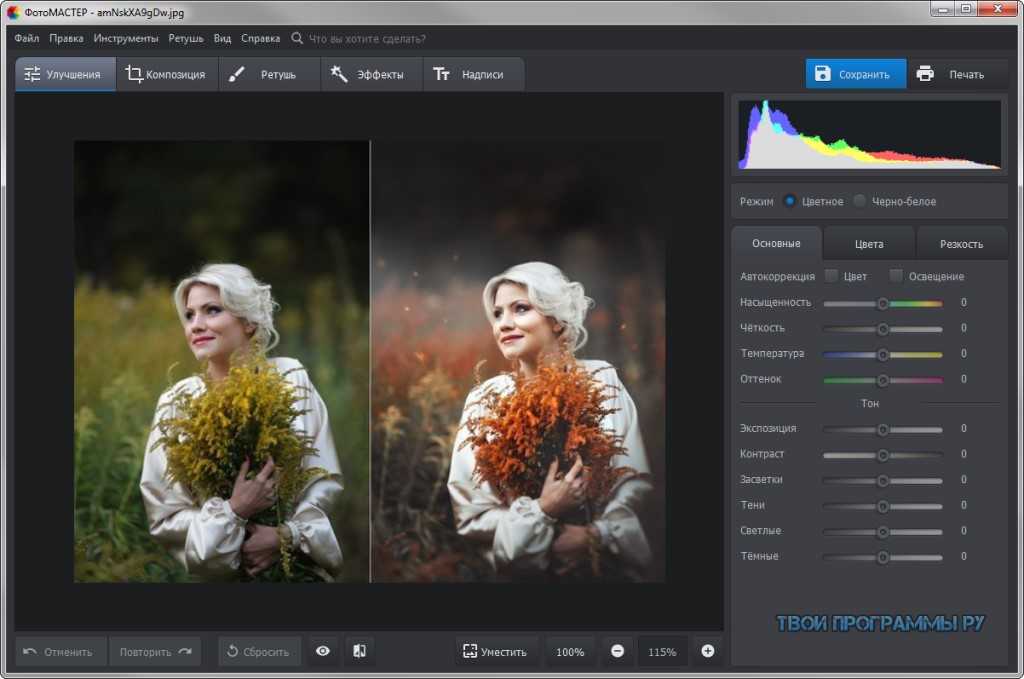
Capture One 22 немного сложнее, и поэтому его немного сложнее освоить, чем Adobe Lightroom. Тем не менее, за последние несколько лет Capture One расширил свой образовательный контент, и прямо через приложение доступно множество замечательных учебных пособий, которые помогут новым пользователям узнать все о программном обеспечении и его возможностях. Это также популярный выбор для многих профессионалов, поэтому существует множество образовательных ресурсов.
Capture One 22
Говоря о возможностях, Capture One 22 представляет новые функции HDR и панорамного слияния, два инструмента редактирования, которых давно не было в редакторе. Capture One также предлагает множество способов для тех, кто привык к «внешнему виду» Lightroom, чувствовать себя в Capture One как дома, включая специальные настройки рабочего пространства для воссоздания типичного пользовательского интерфейса Lightroom в Capture One. Переход на Capture One еще никогда не был таким простым. Кроме того, забегая вперед, приложение для iPad находится в разработке.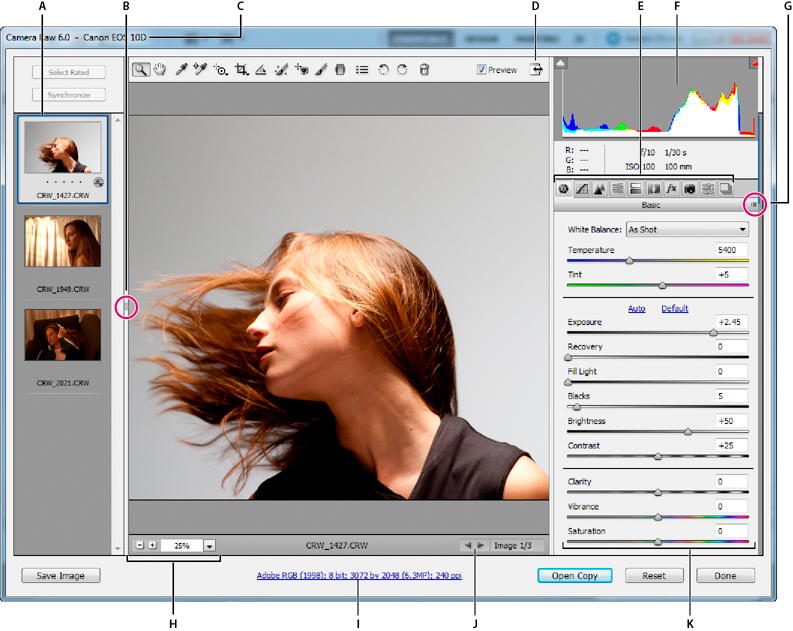
Но почему вы выбрали Capture One, а не Lightroom? Механизм обработки RAW и инструменты редактирования цвета Capture One пользуются большим уважением у профессиональных фотографов. Capture One очень усердно работает, чтобы обеспечить фантастическое преобразование RAW для камер всех основных производителей, включая традиционно сложные файлы с датчиков изображения Fujifilm X-Trans. Благодаря прочному партнерству между двумя компаниями вы даже можете работать со знаменитой программой Fujifilm Film Simulations в Capture One. Для студийных фотографов, использующих камеру любой марки, Capture One также предлагает лучшие инструменты для привязки.
Capture One предлагает одни из лучших инструментов для редактирования цвета на рынке
Как и Photoshop, Capture One включает рабочий процесс на основе слоев. Как и программное обеспечение Adobe, Capture One также работает со многими популярными плагинами. Capture One не так популярен, как , хотя для Capture One 22 нет недостатка в учебных пособиях, плагинах и пресетах.
Capture One, возможно, не является полной заменой всех функций, предлагаемых Lightroom и Photoshop, но Capture One предлагает большую часть лучшего из обоих, предоставляя при этом фантастическую технологию обработки изображений и инструменты редактирования. Вам может потребоваться некоторое время, чтобы узнать, как в полной мере использовать Capture One, но как только вы это сделаете, вам будет трудно представить, что вы используете что-то еще для большинства ваших потребностей в редактировании фотографий.
Причины использовать Capture One 22
- Отличная обработка RAW
- Лучшие в отрасли инструменты для редактирования цвета
- Неразрушающее редактирование и слои
- Теперь предлагает слияние HDR и панорамы
- Хорошая поддержка плагинов
Причины избегать Capture One 22
- Дорого
- Для некоторых задач вам все еще нужно одно или два приложения в вашем рабочем процессе
Варианты покупки: Бессрочная лицензия — 29 долларов США. 9 с бесплатными обновлениями до выхода следующего основного выпуска. Подписки стоят 24 доллара в месяц или 179 долларов в год со всеми доступными обновлениями, если вы подписаны. Нажмите здесь, чтобы увидеть варианты покупки. Бесплатная пробная версия: Да, 30 дней, кредитная карта не требуется. Доступно для: macOS и Windows
9 с бесплатными обновлениями до выхода следующего основного выпуска. Подписки стоят 24 доллара в месяц или 179 долларов в год со всеми доступными обновлениями, если вы подписаны. Нажмите здесь, чтобы увидеть варианты покупки. Бесплатная пробная версия: Да, 30 дней, кредитная карта не требуется. Доступно для: macOS и Windows
DxO PhotoLab 5
Это первый из трех прямых разделов, посвященных программным решениям DxO. Начиная с PhotoLab, DxO PhotoLab 5 является альтернативой DxO Lightroom. PhotoLab 5 отличается от Lightroom фантастическими инструментами DxO для обработки RAW и оптической коррекции. DxO разрабатывает проверенные в лабораторных условиях профили для своих поддерживаемых камер и объективов, что обеспечивает наилучшие исправления и самые подробные изображения RAW, которые мы когда-либо видели.
Подход DxO к обработке объединяет процессы демозаики RAW и шумоподавления в один одновременный шаг благодаря технологии DxO DeepPRIME на базе искусственного интеллекта, и результаты выдающиеся. Есть способ получить такие же отличные результаты обработки в Lightroom, о котором мы поговорим чуть позже.
Есть способ получить такие же отличные результаты обработки в Lightroom, о котором мы поговорим чуть позже.
Хотя PhotoLab специализируется на обработке и исправлении, она включает в себя мощные универсальные инструменты для редактирования фотографий и простую в использовании библиотеку фотографий. Вы можете упорядочивать и редактировать все свои изображения в PhotoLab 5 так же, как в Lightroom и Capture One. PhotoLibrary, которая является эквивалентом «Библиотеки» или «Каталога» PhotoLab, не является довольно такой же сложный, как и в предложениях Adobe и Capture One, но он все же должен помочь большинству пользователей.
Еще один способ, которым DxO PhotoLab 5 отделяет себя от других, — это локальные инструменты редактирования. DxO купила Nik у Google несколько лет назад.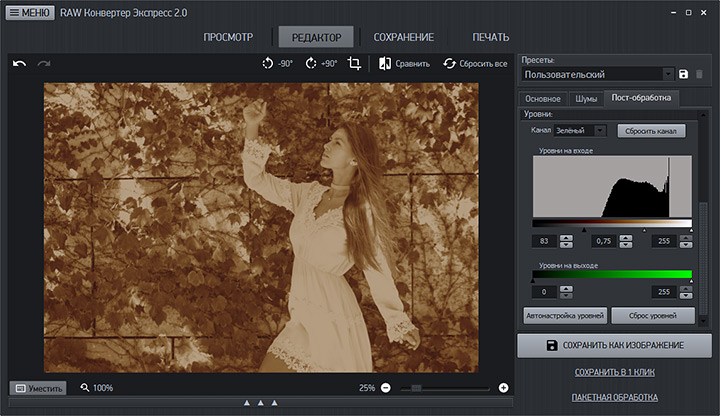 Покупка включала в себя превосходную технологию редактирования U-point от Ника. U-point позволяет вносить точные локальные корректировки в любую часть изображения с помощью функций выборочного редактирования. Это так же просто, как поставить точку на изображение и переместить ползунки. Не позволяйте его простоте обмануть вас; U Point чрезвычайно мощен. Многое происходит под капотом. Вы можете полностью преобразить изображение с помощью технологии U Point всего за несколько минут. Это один из самых интуитивно понятных и простых в использовании локализованных инструментов редактирования.
Покупка включала в себя превосходную технологию редактирования U-point от Ника. U-point позволяет вносить точные локальные корректировки в любую часть изображения с помощью функций выборочного редактирования. Это так же просто, как поставить точку на изображение и переместить ползунки. Не позволяйте его простоте обмануть вас; U Point чрезвычайно мощен. Многое происходит под капотом. Вы можете полностью преобразить изображение с помощью технологии U Point всего за несколько минут. Это один из самых интуитивно понятных и простых в использовании локализованных инструментов редактирования.
Причины использовать DxO PhotoLab 5
- Обеспечивает превосходную демозаику RAW и шумоподавление благодаря технологии DxO DeepPRIME .
- Отличные коррекции объектива
- Последний выпуск теперь поддерживает файлы X-Trans .
- U Point предлагает мощные и простые в использовании возможности локализованного редактирования
Причины избегать DxO PhotoLab 5
- PhotoLibrary не так хорошо упорядочивает ваши фотографии, как Lightroom и Capture One .
- Поставляется в двух версиях, но вам, скорее всего, понадобится более дорогая «Элитная» версия .

Варианты приобретения: Бессрочная лицензия стоит 139 долларов США для Essential Edition и 219 долларов США для Elite Edition. Смотрите различия здесь. Бесплатная пробная версия: Да, 30 дней, кредитная карта не требуется. Доступно для: macOS и Windows
Коллекция Nik от DxO
Это программное обеспечение немного отличается. До сих пор мы обсуждали фоторедакторы и, за исключением Photoshop, редакторы, которые предлагают какие-то возможности организации фотографий. Коллекция Nik от DxO — это набор плагинов, а не строгий фоторедактор. Тем не менее, мы считаем эти плагины лучшими в своем деле. Основанная на фантастической технологии U Point, представленной в DxO PhotoLab 5, коллекция Nik от DxO предлагает невероятные предустановки и локализованные настройки для широкого спектра плагинов, охватывающих практически все возможные сценарии редактирования.
Коллекция Nik Collection 4 от DxO включает множество плагинов, хотя не все из них были недавно обновлены. Viveza, показанные здесь, Color Efex и Silver Efex получили свежий слой краски и являются тремя наиболее полезными плагинами в пакете.
Коллекция Nik от DxO поставляется с шестью плагинами, включая Nik Viveza, Color Efex, Silver Efex, HDR Efex, Perspective Efex, Sharpener и DFine. Разберем каждый из них.
Nik Viveza позволяет настраивать яркость, цвет и тональность. Плагин общего редактирования позволяет вам использовать технологию U Point для настройки любого аспекта вашего изображения с помощью стандартного набора инструментов редактирования, таких как яркость, цвет, контрастность и многое другое.
Nik Color Efex предлагает цветовые фильтры, пресеты и творческие эффекты.
Nik Silver Efex — мощный плагин для преобразования черно-белых изображений с широкими возможностями настройки. Это один из лучших инструментов для преобразования черно-белых изображений.
Nik HDR Efex позволяет выполнять тональную компрессию и обработку HDR.
Nik Perspective Efex позволяет выполнять оптическую коррекцию и корректировать перспективу на фотографиях. Вы даже можете выполнить творческую настройку перспективы, например эффект миниатюры.
Nik Sharpener — инструмент для повышения резкости вывода. Это хороший выбор для подготовки изображений для вашего веб-сайта или печати.
Nik DFine — это плагин для шумоподавления, хотя он еще не использует ту же технологию шумоподавления, что и в PhotoLab и PureRAW.
Не все плагины были недавно обновлены, но они по-прежнему занимают свое место в рабочем процессе редактирования фотографа. Самые популярные плагины, Viveza, Color Efex и Silver Efex, были обновлены с использованием новейших и лучших технологий и функций DxO, а также с модернизированными пользовательскими интерфейсами. Одни только эти три плагина, по нашему мнению, стоят своих денег, независимо от того, какое программное обеспечение для редактирования фотографий вы используете.
Одни только эти три плагина, по нашему мнению, стоят своих денег, независимо от того, какое программное обеспечение для редактирования фотографий вы используете.
Причины использовать коллекцию Nik от DxO
- Плагины хорошо работают с программным обеспечением Adobe
- Универсальный набор инструментов для редактирования
- Отличные локализованные правки благодаря технологии U Point
- Полезно как для начинающих, так и для опытных пользователей
Причины избегать коллекции Nik от DxO
- Если вы не хотите усложнять рабочий процесс, набор плагинов может оказаться слишком сложным .
- Дорого для чего-то, что вам нужно будет использовать в сочетании с другим программным обеспечением
- Некоторые плагины устарели
Варианты покупки: Бессрочная лицензия стоит 149 долларов. Бесплатная пробная версия: Да, 30 дней, кредитная карта не требуется. Доступно для: macOS и Windows.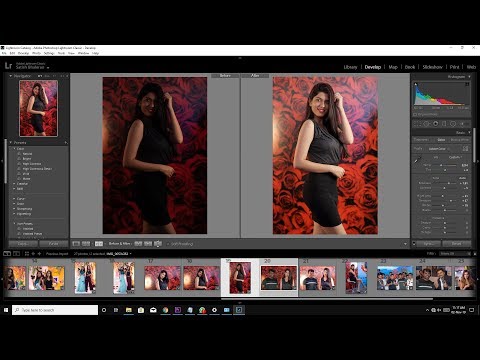 Работает как плагин с Adobe Photoshop, Photoshop Elements, Lightroom Classic и Serif Affinity.
Работает как плагин с Adobe Photoshop, Photoshop Elements, Lightroom Classic и Serif Affinity.
DxO PureRAW 2
Ранее мы упоминали, что вы можете использовать превосходную технологию DxO DeepPRIME без использования DxO PhotoLab. DxO PureRAW 2 поможет вам в этом. Вы можете использовать DxO PureRAW 2 для обработки ваших RAW-файлов с помощью технологии DeepPRIME, получая сверхчеткие результаты с применением оптических исправлений и фантастического шумоподавления, и при этом оставаться в экосистеме Adobe.
DxO PureRAW 2 предлагает улучшенную интеграцию с Lightroom, а также включает другие способы обработки файлов RAW с помощью превосходной технологии DxO, в том числе с помощью отдельного приложения или непосредственно в файловом браузере вашей ОС. Удобно использовать Finder macOS или Проводник Windows, чтобы выбрать и выполнить пакетную обработку файлов RAW, прежде чем импортировать их в выбранное вами программное обеспечение.
Удобно использовать Finder macOS или Проводник Windows, чтобы выбрать и выполнить пакетную обработку файлов RAW, прежде чем импортировать их в выбранное вами программное обеспечение.
С результатами тоже трудно поспорить. DxO PureRAW 2 заставляет ваши RAW-файлы выглядеть лучше, чем когда-либо, особенно при повторном просмотре старых файлов с небольших датчиков изображения с низким разрешением. Технология DxO делает все изображения четче и чище, выполняя лучшую в отрасли оптическую коррекцию. Программное обеспечение обещает значительно улучшить качество ваших RAW-файлов, прежде чем вы приступите к творческому редактированию, и это именно то, что делает DxO PureRAW.
Изображение с масштабом около 200 %, DxO PureRAW 2 (слева) и стандартная обработка Adobe Lightroom (справа) для файла Fujifilm GFX 50S II. Вы можете видеть, что PureRAW 2 создает изображение с улучшенными мелкими деталями и более чистым внешним видом. DxO PureRAW 2 обеспечивает наилучшее качество изображения, которое мы когда-либо видели, при широком диапазоне комбинаций камер и объективов, а также при низких и высоких значениях ISO.
Причины использовать DxO PureRAW 2
- Невероятные результаты обработки RAW
- Вам не нужно отказываться от существующего рабочего процесса
- Прост в использовании и хорошо интегрируется с Adobe Lightroom .
Причины избегать DxO PureRAW 2
- Пакетная обработка может занять некоторое время
- Дороговато, учитывая, что это в основном «препроцессор» для ваших файлов RAW
- Увеличивает требования к хранилищу благодаря громоздким линейным файлам DNG
Варианты покупки: Бессрочная лицензия за 129 долларов США. Бесплатная пробная версия: Да, 30 дней и кредитная карта не требуется. Доступно для: macOS и Windows. Работает как программный плагин Adobe, как отдельное приложение и в файловом браузере вашей ОС.
Родственная фотография
Если вам нужны возможности Adobe Photoshop, но вы не хотите платить цены Adobe, Affinity Photo by Serif — мощная альтернатива Photoshop. Здесь нет инструментов каталога, но если вам нужна гибкость редактора изображений RAW на основе слоев, но вы не хотите платить премию Adobe, тогда Affinity Photo для вас.
Здесь нет инструментов каталога, но если вам нужна гибкость редактора изображений RAW на основе слоев, но вы не хотите платить премию Adobe, тогда Affinity Photo для вас.
Как и Photoshop, Affinity Photo требует практики для освоения, но когда вы это сделаете, программное обеспечение вознаградит вас мощными инструментами, такими как наложение фокуса, разделение частот, клонирование и многое другое. Он также включает в себя мощные функции стекирования, разработанные специально для астрофотографии. Более того, Affinity Photo доступен как отдельное приложение с пожизненной лицензией за 54,99 долларов США. Есть также приложение для iPad, которое хорошо работает за 21,99 доллара. Affinity Photo также может открывать файлы .PSD, поэтому вы можете сотрудничать с фотографами и редакторами, использующими Photoshop.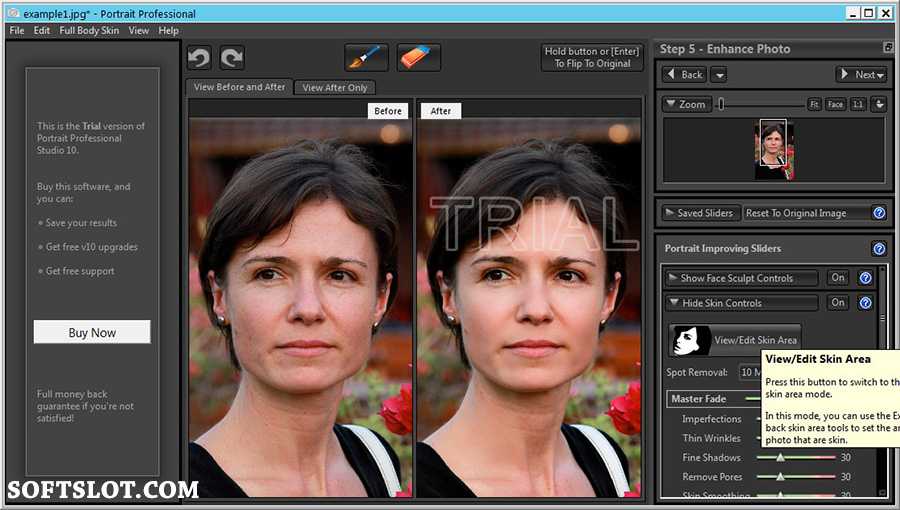 Кроме того, Affinity Photo поддерживает плагины.
Кроме того, Affinity Photo поддерживает плагины.
Причины использовать Affinity Photo
- Высокопроизводительная альтернатива Photoshop
- Относительно недорого
- Работает на iPad
- Хорошие инструменты для ретуши
Причины, по которым следует избегать Affinity Photo
- Нет управления фото
- Не такой мощный, как Photoshop
- Пользовательский интерфейс может занять некоторое время, чтобы привыкнуть к
Варианты покупки: Бессрочная лицензия за 55 долларов США (22 доллара США на iPad). Бесплатная пробная версия: Да. Доступно на: macOS, iPad и Windows.
ON1 Фото RAW 2022
ON1 называет свое программное обеспечение ON1 Photo RAW 2022 «лучшим фоторедактором», и легко понять, почему. Как и Lightroom, Capture One и DxO PhotoLab, ON1 Photo RAW умеет практически все. Он предлагает мощные организационные инструменты и обработку фотографий RAW.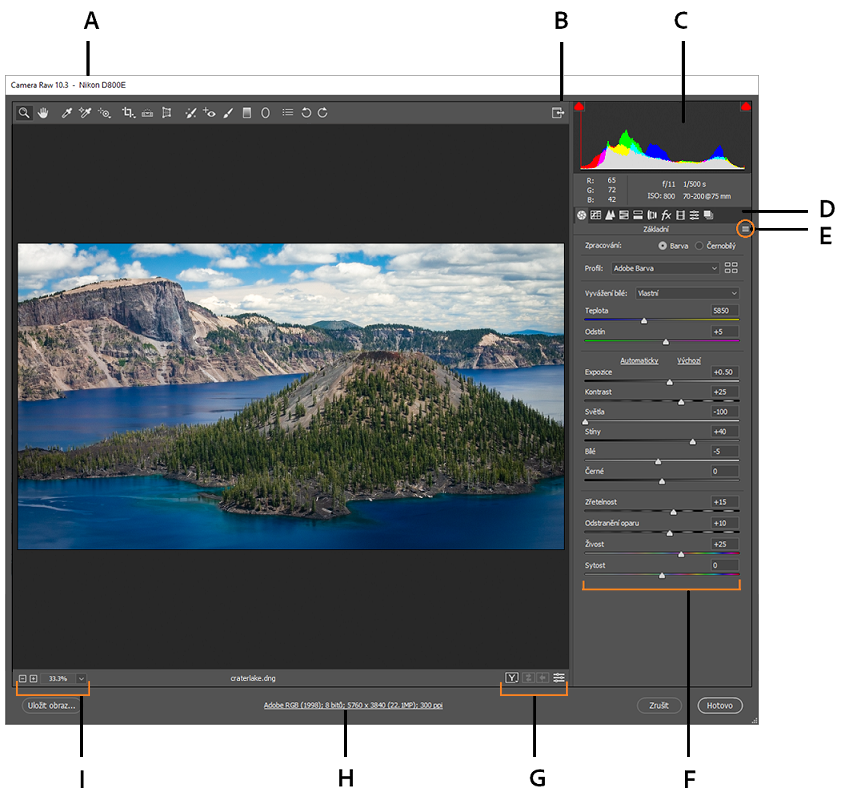
Что отличает Photo RAW от других, так это привлекательный набор инструментов на базе ИИ, в том числе Sky Swap AI и Portrait AI. Используя искусственный интеллект, программное обеспечение позволяет легко преобразовывать пейзажную фотографию, добавляя совершенно новое небо, или ретушировать портрет за считанные секунды с помощью ползунков на базе искусственного интеллекта. NoNoise AI — это впечатляющий способ уменьшить шум на ваших фотографиях, превосходящий возможности Lightroom, хотя, возможно, не совсем соответствующий программному обеспечению DxO. Вы можете сэкономить много времени, используя инструменты ON1 на базе искусственного интеллекта, и результаты в основном впечатляют.
ON1 Фото RAW 2022
ON1 Photo RAW имеет много преимуществ. Его легко использовать без ущерба для мощности и возможностей. Вы можете углубиться в редактирование настолько, насколько захотите, и оно поддерживает неразрушающее редактирование на основе слоев. Каталог работает хорошо, а программное обеспечение предлагает мощные организационные инструменты. ON1 Photo RAW также можно использовать в качестве плагина в Photoshop, чтобы вы могли воспользоваться интуитивно понятными и мощными инструментами редактирования программного обеспечения в сочетании с уникальными возможностями Photoshop.
ON1 Photo RAW также можно использовать в качестве плагина в Photoshop, чтобы вы могли воспользоваться интуитивно понятными и мощными инструментами редактирования программного обеспечения в сочетании с уникальными возможностями Photoshop.
ON1 Фото RAW 2022
Хотя ON1 Photo RAW может не обсуждаться так много, как Adobe Lightroom или Capture One, это не означает, что он не подходит для профессионального рабочего процесса. Это способное, мощное программное обеспечение. Возможно, что не менее важно, он также прост в использовании.
Причины использовать ON1 Photo RAW 2022
- Универсальный фоторедактор с хорошими инструментами организации и редактирования
- Хорошие инструменты для маскировки
- Инструменты на базе ИИ, такие как Portrait AI, NoNoise AI и Resize AI, обеспечивают хорошие результаты и экономят ваше время
- Доступно в виде бессрочной лицензии или подписки
- Хороший пользовательский интерфейс
Причины, по которым следует избегать ON1 Photo RAW 2022
- Просмотр изображений может быть немного медленным
- Хотя инструменты ИИ хороши, иногда они могут давать нереалистичные результаты
Варианты покупки: Бессрочная лицензия за 99 долларов США. Подписки с программным обеспечением, всеми плагинами и облачной синхронизацией начинаются с 89,99 долларов в год или 7,99 долларов в месяц. Купить здесь. Бесплатная пробная версия: Да, 14 дней, кредитная карта не требуется. Доступно для: macOS и Windows.
Подписки с программным обеспечением, всеми плагинами и облачной синхронизацией начинаются с 89,99 долларов в год или 7,99 долларов в месяц. Купить здесь. Бесплатная пробная версия: Да, 14 дней, кредитная карта не требуется. Доступно для: macOS и Windows.
Серия профессиональных плагинов ON1
Встроенные инструменты ON1 Photo RAW превосходны, но что, если вам нравится другое приложение для редактирования фотографий, например Lightroom или Capture One? Вот где на помощь приходит серия профессиональных плагинов ON1. Вы можете использовать плагины ON1 Resize AI, NoNoise AI, Effects, Portrait AI и HDR в Photoshop, Lightroom, Photoshop Elements, Affinity Photo, Corel Paintshop, Apple Photos и Capture One.
ON1 Портрет AI
Мы уже говорили об полезности ON1 Portrait AI, NoNoise AI и Resize AI. Это отличные инструменты, которые дают отличные результаты за очень короткое время. ON1 Effects предлагает пресеты и фильтры, которые позволяют придать вашим фотографиям особый вид одним щелчком мыши. Вы можете смешивать и сочетать фильтры, настраивать интенсивность и цвета и даже применять внешний вид к группе изображений. Неудивительно, что ON1 HDR — это плагин для создания HDR-изображения.
Вы можете смешивать и сочетать фильтры, настраивать интенсивность и цвета и даже применять внешний вид к группе изображений. Неудивительно, что ON1 HDR — это плагин для создания HDR-изображения.
ВКЛ1 HDR
Каждый из пяти профессиональных плагинов ON1 доступен отдельно или в комплекте. Вы экономите 100 долларов, выбирая пакет.
Причины использовать плагины ON1 Photo Professional
- Лучшие инструменты редактирования ON1 Photo RAW без необходимости менять существующий рабочий процесс
- Работает с большим количеством программного обеспечения
Причины, по которым следует избегать профессиональных плагинов ON1
- Не все плагины будут полезны всем (конечно, вы можете купить их по отдельности, если хотите)
Варианты покупки: Комплект стоит 149,99 долларов США. Каждый плагин доступен отдельно за 49,99 долларов США. Бесплатная пробная версия: Нет, но действует 30-дневная гарантия возврата денег.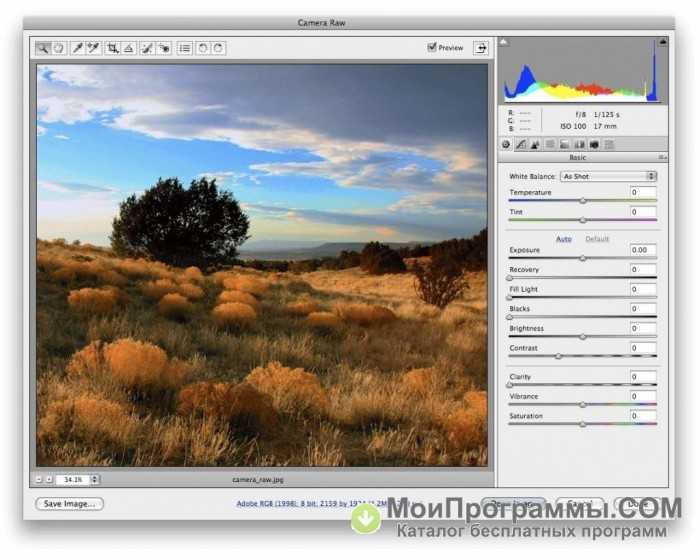 Доступно для: macOS и Windows.
Доступно для: macOS и Windows.
Skylum Luminar AI
Между Luminar AI и следующим программным обеспечением, которое мы обсудим, Luminar Neo, есть много общего. Оба приложения в значительной степени полагаются на технологию искусственного интеллекта для своих инструментов редактирования. Тем не менее, существуют некоторые различия, и у приложений немного разные целевые аудитории.
Luminar AI предназначен для быстрого и простого редактирования, и его интерфейс отражает это. В Luminar AI нет слоев, но есть шаблоны. В отличие от пресетов, доступных в Luminar Neo, пользователи могут редактировать свои шаблоны, гарантируя, что они смогут получить желаемый вид своих фотографий одним щелчком мыши.
Люминар АИ
Luminar AI во многом похож на Luminar Neo. Оба приложения являются универсальными редакторами, что означает, что вы можете упорядочивать и редактировать свои фотографии в одном приложении. Оба включают в себя множество инструментов на базе ИИ, таких как Enhance AI, Sky AI, Composition AI, Portrait Bokeh AI, Face AI, Skin AI и Body AI и другие. Вы сохраняете небольшой контроль над своими изображениями на протяжении всего процесса редактирования. Тем не менее, Luminar AI, несомненно, предназначен для людей, которым не требуется или не нужен полный контроль над процессом редактирования.
Вы сохраняете небольшой контроль над своими изображениями на протяжении всего процесса редактирования. Тем не менее, Luminar AI, несомненно, предназначен для людей, которым не требуется или не нужен полный контроль над процессом редактирования.
Причины использовать Skylum Luminar AI
- Простота использования с хорошими организационными инструментами
- Шаблоны настраиваемые, параметры редактирования изображений одним щелчком мыши
- Впечатляющие инструменты ИИ
- Вы можете использовать его как плагин
- Относительно недорого
Причины, по которым следует избегать Luminar AI
- Не дает такого контроля, как Skylum Luminar Neo .
- Не так универсален, как другие варианты
Варианты покупки: Luminar AI доступен в виде пожизненной лицензии по цене от 47 долларов США. Бесплатная пробная версия: Да, кредитная карта не требуется. Доступно для: macOS и Windows.
Skylum Luminar Neo
С другой стороны, Luminar Neo — это точное управление. Да, здесь есть инструменты искусственного интеллекта, в том числе некоторые новые, такие как Relight AI, но программное обеспечение также включает слои, которые заметно выделяются в гладком пользовательском интерфейсе, и программное обеспечение работает на совершенно новом, более мощном движке. Если Luminar AI — это быстрое редактирование одним щелчком мыши, то Luminar Neo — это больше мощность и контроль. Вы по-прежнему можете вносить обширные изменения в свои изображения с помощью простых ползунков, но вы также можете углубляться со слоями и мощными инструментами маскирования на основе искусственного интеллекта.
Функция искусственного интеллекта Luminar Neo’s Portrait Bokeh
Справедливо сказать, что и Luminar AI, и Luminar Neo являются конкурентами программного обеспечения, такого как Adobe Lightroom, и что оба предложения Skylum включают в себя инструменты искусственного интеллекта, которых нет в Lightroom, но также справедливо считать Luminar Neo более подходящим выбором для опытных пользователей по сравнению с Luminar.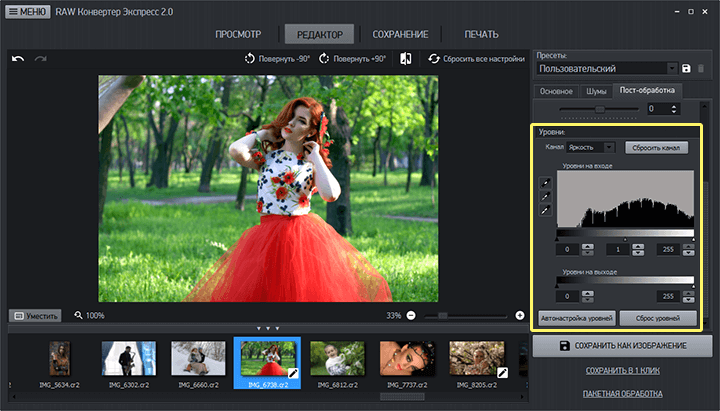 ИИ.
ИИ.
Neo включает в себя дополнительные полезные инструменты искусственного интеллекта, в том числе искусственный интеллект структуры, искусственный интеллект линий электропередач (автоматически удаляет линии электропередач) и инструмент, который автоматически удаляет пятна пыли.
Функция искусственного интеллекта Luminar Neo Relight
В конечном счете, ценность Luminar Neo зависит от того, насколько комфортно вы передаете определенные задачи редактирования искусственному интеллекту. ИИ может сэкономить вам много времени, но некоторым фотографам нравится работать вручную. Хорошей новостью является то, что ИИ участвует в процессе редактирования ровно настолько, насколько вам этого хочется, но Luminar Neo — и Luminar AI, если уж на то пошло — стоит использовать только в том случае, если вы собираетесь воспользоваться хотя бы некоторыми преимуществами. инструменты программного обеспечения на основе искусственного интеллекта, которые являются хлебом с маслом Skylum.
Причины использовать Skylum Luminar Neo
- Включает маскировку AI и слои
- Более мощный, чем Luminar AI
- Новый, более быстрый двигатель
- Отличные инструменты для редактирования AI
Причины, по которым следует избегать Skylum Luminar Neo
- Если вы хотите сохранить полный контроль над своими изображениями, инструменты искусственного интеллекта, вероятно, не для вас
- Программное обеспечение довольно ресурсоемкое, и Skylum работает над некоторыми ошибками и добавляет некоторые обещанные функции
Варианты покупки: Начинается с 79 долларов США за единовременную плату. Подписки начинаются с 59 долларов в год и включают все будущие обновления. Купить здесь. Бесплатная пробная версия: Нет, но действует 30-дневная гарантия возврата денег. Доступно для: macOS и Windows.
Экспозиция X7
Наша последняя альтернатива Lightroom — Exposure X7. Если вы уже знакомы с экосистемой Adobe, он работает как автономный редактор «все в одном» или как плагин для Photoshop и Lightroom. С точки зрения организационных инструментов Exposure X7 — это приложение без каталогов. Это означает, что вам не нужно импортировать фотографии, вы указываете приложению, где находятся ваши файлы, и начинаете редактирование. Это имеет некоторые преимущества, в том числе более рациональный и быстрый процесс. В целом Exposure X7 — быстрое и эффективное приложение.
Если вы уже знакомы с экосистемой Adobe, он работает как автономный редактор «все в одном» или как плагин для Photoshop и Lightroom. С точки зрения организационных инструментов Exposure X7 — это приложение без каталогов. Это означает, что вам не нужно импортировать фотографии, вы указываете приложению, где находятся ваши файлы, и начинаете редактирование. Это имеет некоторые преимущества, в том числе более рациональный и быстрый процесс. В целом Exposure X7 — быстрое и эффективное приложение.
С точки зрения инструментов для редактирования фотографий, они все здесь, но больше всего Exposure X7 выделяется своими инструментами маскирования. Вместо того, чтобы полагаться на программное обеспечение для выбора вашего объекта, Exposure X7 имеет инструмент полигонального выбора. Сначала это может показаться немного сложным, но вы просто рисуете грубый контур вокруг определенного объекта на фотографии, а программа делает все остальное. Он предлагает множество настроек и довольно мощный. Это не простое решение в один клик, но результаты неизменно хорошие.
Это не простое решение в один клик, но результаты неизменно хорошие.
Exposure X7 предлагает впечатляющий набор параметров редактирования и мощных инструментов выделения. Кроме того, в Exposure X7 добавлены настраиваемые рабочие области, что значительно повышает общее удобство использования программного обеспечения. Программное обеспечение поддерживает слои и точную локальную настройку, обеспечивает хорошую производительность и делает это по хорошей цене.
Причины использования Exposure X7
- Бескаталоговый дизайн
- Быстро и эффективно
- Предлагает слои и инструменты локальной настройки
- Мощная технология отбора, если вы потратите время, чтобы научиться ее использовать
- Более настраиваемый, чем в предыдущих версиях
- Много пресетов
- Хорошая цена
Причины избегать воздействия X7
- Не предлагает такой большой поддержки камер и объективов, как Lightroom .
- Коррекция объектива и шумоподавление отстают от DxO
- Нет слияния HDR или панорамы

Варианты покупки: От 129 долларов за пожизненную лицензию. Бесплатная пробная версия: Да, 30-дневная пробная версия, кредитная карта не требуется. Доступно для: macOS и Windows.
Резюме
Итак, какая программа для работы с фотографиями самая лучшая? Это зависит, и нет единственного правильного ответа. Но давайте разберем его немного дальше и быстро суммируем ваши варианты.
Если вы ищете универсальный фоторедактор, который позволяет упорядочивать и редактировать изображения в формате RAW, то вам лучше всего подойдут Adobe Lightroom Classic, Capture One 22, DxO PhotoLab 5, ON1 Photo RAW 2022, Luminar Neo и Exposure. Х7.
Adobe Lightroom Classic: Надежный, мощный фоторедактор «все в одном» с обширной поддержкой камер и объективов, а также множеством доступных руководств и образовательных ресурсов. Тем не менее, это только по подписке, и это не лучший исполнитель в какой-либо конкретной задаче редактирования.
Тем не менее, это только по подписке, и это не лучший исполнитель в какой-либо конкретной задаче редактирования.
Capture One 22: Предлагает лучшее в своем классе редактирование цвета и обеспечивает превосходное качество изображения. Мощная поддержка камер и объективов, мощные инструменты редактирования и постоянно улучшающийся набор функций. Однако Capture One 22 стоит довольно дорого.
DxO PhotoLab 5: Фантастический механизм обработки RAW, DxO DeepPRIME, который одновременно выполняет демозаику и шумоподавление. Отличная коррекция объектива. Организационные инструменты не такие мощные, как в Lightroom.
ON1 Photo RAW 2022: Надежный универсальный фоторедактор по хорошей цене. Впечатляющие инструменты ИИ. Однако пользовательский интерфейс программного обеспечения может быть немного неуклюжим, а программное обеспечение не всегда работает быстро.
Skylum Luminar Neo: Впечатляющие инструменты искусственного интеллекта, но это программное обеспечение не лучший выбор для более практического редактирования фотографий.
Exposure X7: Мощные инструменты маскирования и локальной корректировки подчеркивают широкий набор функций редактирования, а подход без каталогов позволяет быстро приступить к редактированию. Отличная цена. Однако поддержка менее популярных камер и объективов отсутствует.
Как видите, у каждого программного обеспечения есть свои сильные и слабые стороны. Вы цените всестороннюю полезность? Lightroom — отличный выбор, и он является стандартным фоторедактором по многим причинам. Как насчет пользователей, которым требуется наилучшее общее качество изображения? DxO PhotoLab — убедительный выбор. Вы все о редактировании цвета или привязке? Capture One для вас. Вы хотите использовать ИИ, чтобы сделать редактирование максимально быстрым и простым? Стоит попробовать ON1 Photo RAW и Luminar Neo. Вы хотите пожизненную лицензию по разумной цене, не жертвуя при этом возможностями редактирования изображений? Обратите внимание на экспозицию X7.
Что насчет плагинов? Предположим, вы полностью погружены в экосистему Adobe или Capture One, как и многие фотографы. В этом случае вы можете захотеть использовать выбранное вами программное обеспечение, потому что оно знакомо, мощно и предлагает фантастическую поддержку камеры и объектива. В этом нет ничего плохого. Но что, если вы хотите воспользоваться мощными пресетами или отличной поддержкой обработки RAW?
В этом случае вы можете захотеть использовать выбранное вами программное обеспечение, потому что оно знакомо, мощно и предлагает фантастическую поддержку камеры и объектива. В этом нет ничего плохого. Но что, если вы хотите воспользоваться мощными пресетами или отличной поддержкой обработки RAW?
DxO PureRAW 2 — лучший процессор RAW, который мы использовали, и он полностью интегрирован в Lightroom. Кроме того, он может экспортировать линейные файлы DNG, чтобы вы могли использовать PureRAW 2 вместе с другими фоторедакторами. The Nik Collection от DxO — еще один фантастический плагин. Он предлагает одни из лучших локальных инструментов редактирования, а также отличный черно-белый конвертер и работает с программным обеспечением Adobe. Пакет подключаемых модулей ON1 Professional также является отличным выбором, поскольку он использует возможности искусственного интеллекта для выполнения таких задач, как увеличение изображения, шумоподавление и ретуширование портретов.
В конечном счете, лучшее программное обеспечение для вас — это то, которое работает с вашей камерой и объективами и позволяет выполнять нужные вам задачи, не заставляя вас сидеть за монитором.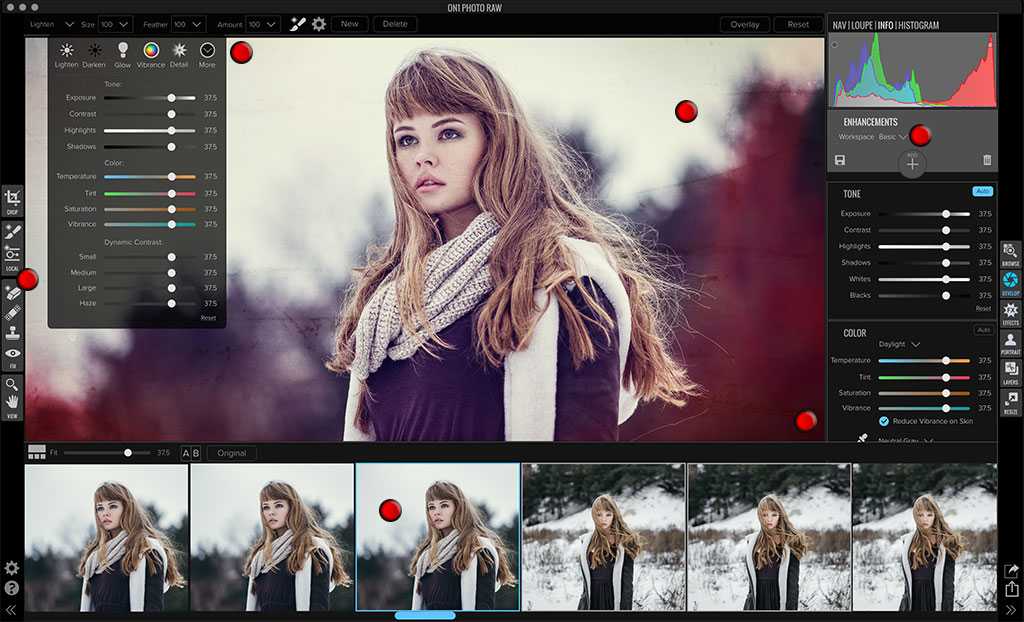
Как редактировать Raw — ИИ и новые функции программного обеспечения
21 июня 2022 г.
Благодаря инструментам на базе ИИ и расширенным функциям программное обеспечение для редактирования необработанных изображений прошло долгий путь. Джеймс Патерсон показывает, как использовать одни из лучших новых инструментов
.Редактирование необработанных фотографий быстро развивалось за последние несколько лет. Необработанное программное обеспечение всегда было необходимо для «обработки» наших необработанных файлов — например, для внесения первоначальных элементарных изменений для улучшения тонов, кадрирования и повышения резкости и т. д. Но в наши дни даже термин «сырой процессор» кажется немного устаревшим, потому что сейчас редакторы сырых изображений предлагают гораздо больше, чем просто обработку файлов изображений.
Мы можем не только внести все эти первоначальные изменения для обработки изображения, мы также можем воспользоваться преимуществами инструментов выделения на основе искусственного интеллекта, точных масок яркости, интеллектуальных команд повышения разрешения и инструментов устранения шума, настолько хороших, что вам больше никогда не придется беспокоиться о съемке с ISO 6400 и выше.
Здесь лидирует не только программное обеспечение Adobe.
Несмотря на то, что Lightroom и Camera Raw по-прежнему являются отличным выбором, когда дело доходит до необработанных данных, есть не менее хорошие варианты и в других местах. Ниже мы рассмотрим некоторые из лучших новых способов работы с необработанными файлами. Мы начнем с изучения новых мощных функций и инструментов Adobe Camera Raw, а затем рассмотрим инновационный PureRaw от DxO, постоянно развивающийся Capture One и новаторский Luminar Neo.
Adobe Camera Raw
До
С развитием искусственного интеллекта в редактировании изображений инструменты маскирования и выделения в Adobe Camera Raw и Lightroom вступили в захватывающую новую эру. Инструменты теперь могут обнаруживать объекты и области вашей фотографии с помощью интеллектуального анализа изображения, а затем изолировать их для вас одним щелчком мыши. Возможность изолировать и редактировать определенные части ваших фотографий всегда была жизненно важна для необработанного редактирования, а с новыми инструментами для выбора неба или объекта задача стала намного быстрее и проще. Не все хотят оплачивать подписку на эти программы, но многие хотят, так что читайте дальше…
Не все хотят оплачивать подписку на эти программы, но многие хотят, так что читайте дальше…
После
Преимущества необработанного редактирования
Файлы Raw содержат все «сырые» данные, которые способна записывать сенсор вашей камеры. Напротив, в формате JPEG изображение обрабатывается в камере, и любая посторонняя информация отбрасывается. Таким образом, необработанный файл представляет собой не столько одно изображение, сколько диапазон вариантов изображения, и мы можем выбрать, какую версию мы хотим. Мы можем установить баланс белого постфактум или извлечь детали из теней и светлых участков с гораздо большим запасом, чем у JPEG.
Поскольку необработанные файлы практически невозможно открыть и изменить, любые вносимые нами изменения сохраняются как дополнительные данные вместе с файлом. Это не только означает, что мы можем изменить любую правку в любое время, но также позволяет легко копировать изменения между фотографиями.
Шесть лучших новых необработанных инструментов в Adobe Camera Raw
Предустановленные ползунки
Эта новая функция дает вам удобный ползунок Amount для управления силой предустановок. Таким образом, вы можете выбрать предустановленную тональную обработку — попробуйте новые тематические наборы, включая еду, образ жизни и пейзаж, а затем решите, сделать ли изменение цвета более сильным или более тонким.
Таким образом, вы можете выбрать предустановленную тональную обработку — попробуйте новые тематические наборы, включая еду, образ жизни и пейзаж, а затем решите, сделать ли изменение цвета более сильным или более тонким.
Выберите небо
Улучшение качества неба — важная причина, по которой многие из нас снимают в сыром виде. С увеличенным динамическим диапазоном в необработанном файле мы можем восстановить блики на небе, которые часто бывают размытыми. Параметр «Выбрать небо» в Camera Raw/Lightroom автоматически создает для нас маску неба, поэтому мы можем начать настройку области за считанные секунды.
Выбрать тему
Подобно «Выбору неба», эта команда использует машинное обучение для анализа изображения, определения объекта, а затем автоматически маскирует его для нас, чтобы мы могли немедленно настроить область. Это особый выбор для портретов на открытом воздухе, но широкий круг фотографов найдет его полезным.
Панель масок
Переработанная панель «Маски» сделала автоматические инструменты выбора неба и объектов еще лучше. Теперь вы можете добавлять подмаски для вычитания, инвертирования или добавления к базовой маске с помощью других инструментов, таких как «Корректирующая кисть». Вы также можете использовать инструменты маскирования диапазона, чтобы настроить таргетинг на определенный диапазон цвета или яркости.
Теперь вы можете добавлять подмаски для вычитания, инвертирования или добавления к базовой маске с помощью других инструментов, таких как «Корректирующая кисть». Вы также можете использовать инструменты маскирования диапазона, чтобы настроить таргетинг на определенный диапазон цвета или яркости.
Профили соответствия камеры
На базовой панели Camera Raw профили предоставляют несколько очень полезных отправных точек для редактирования ваших необработанных файлов. Существует ряд профилей для необработанных изображений, таких как Adobe Portrait и Landscape, а также набор для сопоставления камер, который теперь включает профили камер Canon для необработанных файлов CR3.
Супер разрешение
Щелкните правой кнопкой мыши любое изображение в Camera Raw/Lightroom и выберите «Улучшить», затем установите флажок «Суперразрешение» и нажмите «ОК». Это использует машинное обучение, чтобы удвоить размер вашего изображения. Новый файл DNG будет создан вместе с исходным необработанным файлом в той же папке при выходе из Camera Raw.
Создавайте улучшенные необработанные файлы с помощью DxO PureRaw
Добавьте этот инновационный инструмент для улучшения необработанных данных в процесс редактирования для получения более качественных результатов
Когда мы принимаем решение снимать и редактировать в необработанном виде, мы фактически берем на себя небольшой объем дополнительной работы (и дискового пространства) в обмен на потенциально более высокое качество изображения. Когда дело доходит до разблокировки этого качества, редакторы необработанных изображений могут извлечь детали из тональных крайностей, исправить баланс белого и многое другое. Но может быть дополнительный уровень качества, о котором мы даже не подозревали. Здесь на помощь приходит DxO PureRaw.
До
DxO PureRaw предназначен для извлечения максимального качества из ваших необработанных файлов еще до того, как вы начнете их редактировать. Компания имеет долгую историю разработки инструментов обработки изображений с упором на исправление оптических дефектов. У каждой комбинации камеры и объектива есть присущие недостатки, и задача PureRaw — обнаружить их для вас и автоматически применить исправления. Он делает это, опираясь на обширные данные DxO о комбинациях камеры и объектива, созданные за годы тщательных лабораторных испытаний.
У каждой комбинации камеры и объектива есть присущие недостатки, и задача PureRaw — обнаружить их для вас и автоматически применить исправления. Он делает это, опираясь на обширные данные DxO о комбинациях камеры и объектива, созданные за годы тщательных лабораторных испытаний.
PureRaw предназначен для работы в сочетании с редакторами необработанных изображений, такими как Lightroom, Camera Raw и Capture One. Инновационная идея программного обеспечения заключается в том, что те, кто уже использует эти другие редакторы, могут воспользоваться преимуществами непревзойденной автоматической обработки необработанных данных и шумоподавления DxO и встроить их в свои существующие рабочие процессы. Так что вам не придется изучать новую программу. Добавив дополнительный шаг в ваш текущий рабочий процесс, вы можете заметить заметное улучшение качества ваших фотографий — PureRaw почти все автоматизирует за вас.
Для получения более подробной информации и пробной версии см. www.dxo. com/dxo-pureraw/
com/dxo-pureraw/
См. также: Обзор DxO PureRAW 2
После
DxO PhotoLab
PhotoLab — флагманский необработанный редактор DxO. Помимо функций автоматической обработки необработанных изображений, таких как PureRaw (в версии Elite), PhotoLab также предоставляет вам множество мощных инструментов редактирования, аналогичных тем, которые есть в Lightroom или Capture One. Таким образом, в то время как PureRaw идеально подходит для тех, кто уже использует другие редакторы, PhotoLab — хороший выбор для тех, кто ищет универсальный редактор необработанных данных. Обратите внимание: если у вас уже есть версия PhotoLab Elite, вам не нужно приобретать PureRaw, поскольку PhotoLab имеет те же функции и даже больше.
Познакомьтесь с PureRaw
Туда и обратно из Lightroom
PureRaw фактически представляет собой команду пакетного процесса, которую можно запустить из Lightroom, поэтому пользователи Lightroom могут воспользоваться преимуществами инструментов преобразования необработанных данных DxO для создания потенциально превосходных необработанных изображений. Просто выберите изображения в Lightroom и перейдите в «Файл»> «Дополнительные плагины» для запуска.
Просто выберите изображения в Lightroom и перейдите в «Файл»> «Дополнительные плагины» для запуска.
Исправление проблем с объективом
Работает путем анализа необработанного файла для определения используемой камеры, объектива и настроек. Затем он применяет вычитание темнового сигнала, демозаику, шумоподавление и коррекцию объектива с учетом конкретных комбинаций камеры/объектива. Возможно, вам потребуется загрузить модули для определенных комбинаций камер и объективов.
Установить шумоподавление
Далее вы можете выбрать уровень шумоподавления. DeepPrime — одна из звезд DxO. Это шумоподавление по преимуществу. Инструмент использует искусственный интеллект для устранения шума изображения, а затем исправляет его до уровня, с которым не может сравниться ни один другой редактор. Недостатком является то, что обработка занимает больше времени, но это того стоит.
Проверить результаты
Результаты обработки необработанных файлов с помощью PureRaw могут варьироваться от впечатляющих до едва заметных. Для изображений с низким значением ISO разница между исходным необработанным изображением и DNG, созданным PureRaw, может быть незначительной. Но для изображений с высоким ISO, таких как этот снимок с ISO 12 800, есть значительное улучшение.
Для изображений с низким значением ISO разница между исходным необработанным изображением и DNG, созданным PureRaw, может быть незначительной. Но для изображений с высоким ISO, таких как этот снимок с ISO 12 800, есть значительное улучшение.
16-битные файлы
По завершении — что может занять пару минут — вместе с оригиналом будет создан новый 16-битный линейный необработанный файл DNG, а в Lightroom будет создана новая коллекция. Если исходный необработанный файл имел существующие изменения, сделанные в Lightroom, то они также будут перенесены во вновь созданный DNG.
Попробуйте на старых фотографиях
База данныхDxO по коррекции камеры/объектива насчитывает пару десятилетий, поэтому, помимо использования PureRaw на недавно снятых изображениях, он также потенциально может вдохнуть новую жизнь в старые фотографии или фотографии, снятые на более слабые камеры/сенсоры. Фотографии с дрона тому пример.
Захват один
Выбор профессионалов для редактирования RAW
До
Механизм обработки необработанных данных Capture One всегда был его сильной стороной, и многие пользователи говорят, что он обеспечивает более плавные, четкие и естественные необработанные изображения, чем Lightroom.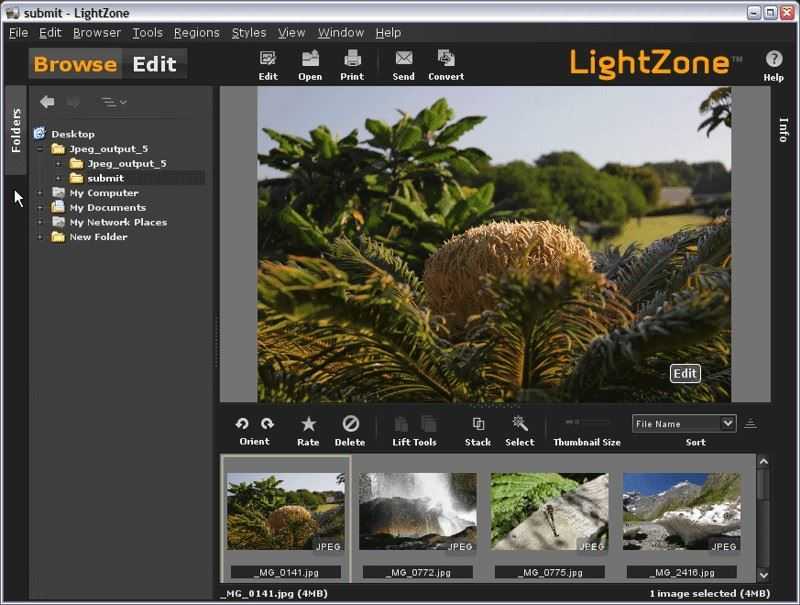 Как и Lightroom, это также полноценная система каталогизации вашей библиотеки изображений со специальной командой «Сеансы» для размещения различных заданий. Локальные корректировки расположены интуитивно понятно, с подходом на основе слоев, который позволяет легко редактировать и организовывать их независимо друг от друга. Capture One доступен либо в виде единовременного платежа за лицензию в размере 29 фунтов стерлингов.9 или по подписке за 24 фунта стерлингов в месяц.
Как и Lightroom, это также полноценная система каталогизации вашей библиотеки изображений со специальной командой «Сеансы» для размещения различных заданий. Локальные корректировки расположены интуитивно понятно, с подходом на основе слоев, который позволяет легко редактировать и организовывать их независимо друг от друга. Capture One доступен либо в виде единовременного платежа за лицензию в размере 29 фунтов стерлингов.9 или по подписке за 24 фунта стерлингов в месяц.
Полная информация на www.captureone.com/en
После
Capture One: лучшие новые инструменты
Беспроводной модем
Tethering всегда был сильной стороной, поэтому его выбирают многие профессиональные студии. Возможность видеть, как ваши фотографии мгновенно появляются на экране во время съемки, может сэкономить много времени. Последняя версия Capture One теперь позволяет подключаться к камерам Canon по беспроводной сети (будут добавлены другие бренды).
Щетки Style
Эти удобные предустановки позволяют корректировать области ваших фотографий, чтобы быстро улучшить их.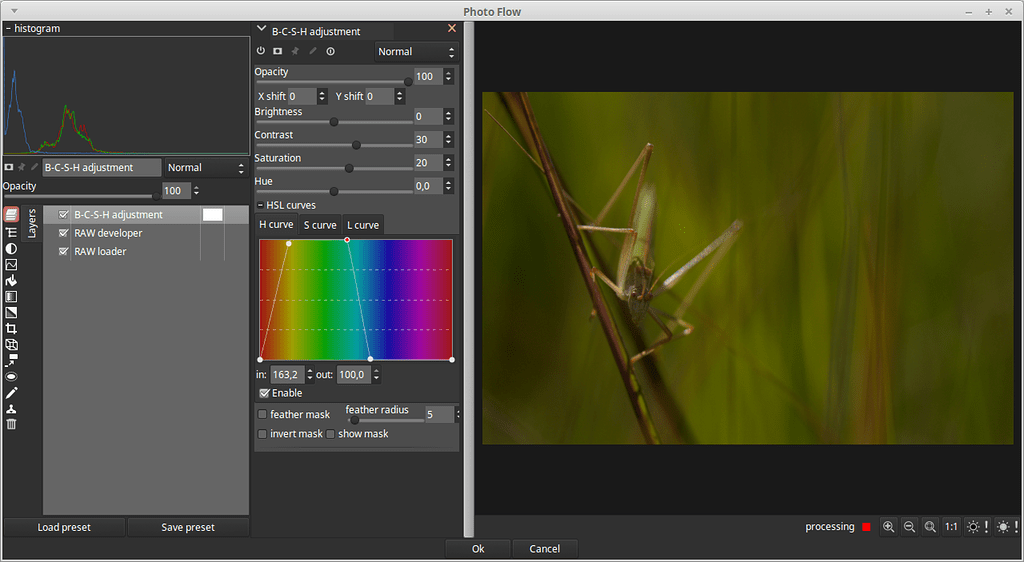 Среди предустановленных кистей есть портретные эффекты, такие как «Улучшение радужной оболочки» или «Отбеливание зубов». Просто выберите стильную кисть, а затем закрасьте области, чтобы внести целевые улучшения.
Среди предустановленных кистей есть портретные эффекты, такие как «Улучшение радужной оболочки» или «Отбеливание зубов». Просто выберите стильную кисть, а затем закрасьте области, чтобы внести целевые улучшения.
Редактирование скорости
Эта удобная функция активирует часто используемые тональные инструменты с помощью горячих клавиш, поэтому вы просто нажимаете сочетание клавиш, а затем перетаскиваете, прокручиваете или используете клавиши со стрелками. Таким образом, вам не нужно начинать перетаскивать ползунки, чтобы быстро редактировать изображения.
Люминар Нео
Откройте для себя множество инструментов на основе ИИ
Искусственный интеллект изменил редактирование изображений, и это отличный инструмент для выравнивания — вам больше не нужно быть мастером Photoshop, чтобы вносить сложные изменения в свои фотографии. Этот удобный для новичков подход воплощен в Luminar Neo от Skylum. Ни один другой редактор не воспринял ИИ так искренне, как Skylum, сначала с его новаторским приложением Luminar AI, а совсем недавно с Luminar Neo.
В то время как Neo предлагает тональные инструменты, аналогичные другим редакторам, больше внимания уделяется редактированию фотографий с помощью искусственного интеллекта, редактированию одним щелчком мыши и мощному автоматическому маскированию. Luminar Neo можно купить за 59 фунтов стерлингов.(бесплатного пробного периода нет).
Полная информация на сайте skylum.com/luminar
После
Замена неба
Скайлум первым изобрел инструмент для замены неба. Несмотря на то, что Adobe последовала их примеру с аналогичной функцией в Photoshop, версия Luminar Neo по-прежнему лучше, особенно в том, что она обнаруживает и заменяет отражения неба в воде. Просто выберите небо, настройте положение и точно настройте тона в соответствии с требованиями.
Автоматический ремонт линий электропередач
Линии электропередач чинить надоедает, так зачем? Этот инструмент использует ИИ для их обнаружения и удаления. Существует аналогичный инструмент Sensor Mark, который также обнаруживает и исправляет их. Даже если это не работает идеально каждый раз, вы можете просто закончить с помощью инструмента стирания, так что это огромная экономия времени.
Существует аналогичный инструмент Sensor Mark, который также обнаруживает и исправляет их. Даже если это не работает идеально каждый раз, вы можете просто закончить с помощью инструмента стирания, так что это огромная экономия времени.
Маскировка ИИ
Несколько инструментов в Luminar Neo поддерживают маскирование ИИ. Это анализирует изображение и создает маски для каждого объекта или области, которые он обнаруживает. Здесь он сделал маски для неба, воды, гор и флоры. После выбора мы можем продолжить улучшать эти области с помощью инструментов Luminar.
Статьи по теме:
RAW против JPEG – плюсы и минусы RAW и JPEG
Raw против JPEG: что лучше для вас?
Зачем снимать в сыром виде?
Подписывайтесь на AP в Facebook, Twitter, Instagram и YouTube.
Лучшие приложения для съемки и редактирования RAW-файлов на iPhone и iPad 2022
Зеленый iPhone 13 и альпийский зеленый iPhone 13 Pro (Изображение предоставлено Кристин Ромеро-Чан / iMore) Для многих из нас iPhone является основной камерой. Ведь он всегда с нами, позволяя запечатлеть даже самые спонтанные моменты. Тем не менее, другие могут предпочесть использовать что-то вроде DSLR, и если это так, то файлы изображений RAW — это то, что нужно. Это связано с тем, что RAW — это наивысший уровень качества, когда речь идет о фотографиях, поскольку он сохраняет все данные изображения и дает фотографам максимальный контроль над процессом редактирования.
Ведь он всегда с нами, позволяя запечатлеть даже самые спонтанные моменты. Тем не менее, другие могут предпочесть использовать что-то вроде DSLR, и если это так, то файлы изображений RAW — это то, что нужно. Это связано с тем, что RAW — это наивысший уровень качества, когда речь идет о фотографиях, поскольку он сохраняет все данные изображения и дает фотографам максимальный контроль над процессом редактирования.
Начиная с серии iPhone 7, вам не нужна лучшая цифровая камера для съемки в формате RAW, потому что Apple добавила эту возможность в iPhone. На самом деле Apple даже создала собственный формат изображений ProRAW (доступен только на iPhone 12/13 Pro), который больше похож на гибрид стандартного формата JPEG/HEIC и RAW. Тем не менее, идея остается той же со стандартными изображениями RAW — высочайшее качество всех данных изображения, обеспечивающее полный контроль, когда дело доходит до редактирования.
Независимо от того, снимаете ли вы в обычном формате RAW или Apple ProRAW, вы захотите отредактировать эти фотографии (и выгрузить их со своего устройства, когда закончите — это БОЛЬШИЕ файлы!) В то время как приложение «Фотографии» дает вам некоторые основные функции редактирования, вы, вероятно, захотите проверить стороннее приложение для еще большего количества инструментов.
Вот лучшие приложения для редактирования фотографий RAW на вашем iPhone и iPad, будь то самый последний iPhone, например iPhone 13 Pro, или что-то более старое.
Halide
Экраны камеры Halide Mark II Pro (Изображение предоставлено Lux Optics Incorporated)Одним из моих любимых приложений для съемки в формате RAW является Halide Mark II — Pro Camera. Halide имеет один из лучших пользовательских интерфейсов для замены камеры, предоставляя пользователям полный контроль над тем, что они снимают. Кроме того, вы можете снимать в обычном формате JPEG или даже в формате RAW или ProRAW. Он имеет высококачественные инструменты, такие как Focus Loupe и Focus Peaking, полное ручное управление выдержкой, ISO и балансом белого, гистограммы, форму волны и цветные полоски зебры, наложение сетки и многое другое.
Хотя Halide не является полноценным приложением для редактирования фотографий, оно предоставляет вам одни из лучших инструментов и элементов управления для съемки в формате RAW.
(открывается в новой вкладке)
Halide предоставляет высококачественные инструменты и функции, которые помогут вам снимать на iPhone лучшие фотографии в формате RAW.
ProCam 8
Экраны Procam 8 (Изображение предоставлено Tinkerworks Apps)ProCam 8 сочетает в себе полноценное приложение для замены камеры с комплексным фоторедактором для всех ваших потребностей в RAW-фотографии. С ProCam вы можете снимать в стандартном формате JPEG или использовать RAW или ProRAW. Существует также множество мощных функций, таких как фотозатвор с защитой от сотрясения, 3D-фото (требуется система с двумя объективами), ручное управление экспозицией, фокусировка и многое другое. И если вы много записываете, ProCam 8 предлагает множество различных частот кадров и разрешений для ваших нужд видео, а также параметры таймлапса.
Что касается редактирования, у вас есть неразрушающее редактирование, поэтому все обратимо, если вы передумаете, и это также можно сделать через расширение приложения «Фотографии». Существует около 60 профессионально созданных фильтров, 17 объективов и 19 инструментов редактирования, которые помогут вам получить идеальную фотографию в формате RAW. Независимо от того, снимаете ли вы в формате RAW или импортируете существующие файлы RAW, ProCam 8 поможет вам сделать их как можно лучше.
Существует около 60 профессионально созданных фильтров, 17 объективов и 19 инструментов редактирования, которые помогут вам получить идеальную фотографию в формате RAW. Независимо от того, снимаете ли вы в формате RAW или импортируете существующие файлы RAW, ProCam 8 поможет вам сделать их как можно лучше.
(откроется в новой вкладке)
ProCam 8 включает в себя мощные инструменты для захвата и редактирования фото и видео.
Darkroom
Скриншоты Darkroom (Изображение предоставлено iMore) Другое приложение, которое я часто использую, это Darkroom. Поскольку два других приложения, о которых мы упоминали, способны снимать новые фотографии, важно отметить, что Darkroom предназначен только для редактирования. Хотя в приложении есть кнопка камеры, она просто предназначена для запуска предпочитаемого вами приложения для замены камеры (для меня оно вызывает Halide и Moment). Но редактирование — это то, где Darkroom действительно сияет.
Darkroom покажет всю вашу библиотеку фотографий с самого начала, поэтому вам не нужно идти и искать изображение для импорта в приложение. И Darkroom может видеть практически все форматы изображений, включая RAW. Для редактирования Darkroom включает в себя практически все инструменты, которые вы только можете себе представить, включая RGB и кривые настройки цвета. И если вы редактируете фотографии в формате RAW, также можно выполнить некоторые дополнительные настройки, которые вы обычно не найдете в стандартных изображениях JPEG / HEIC.
Хотя большинство фотографов не одобряют фильтры, в Darkroom есть отличная коллекция профессионально сделанных фильтров, которые придадут вашим фотографиям приятный эстетический вид. Каждый из них также может быть настроен точно, поэтому вы можете настроить его по своему усмотрению.
Хотя Darkroom можно загрузить бесплатно, для доступа к расширенным функциям требуется членство. Членство начинается с 5 долларов в месяц.
(открывается в новой вкладке)
С Darkroom доступна вся ваша библиотека фотографий, импорт не требуется. Получите профессиональные инструменты для редактирования фото и видео прямо у вас под рукой.
Получите профессиональные инструменты для редактирования фото и видео прямо у вас под рукой.
VSCO
Скриншоты Vsco (Изображение предоставлено iMore)Да, я в курсе всех этих «девочек VSCO». Несмотря на это, VSCO — это мощный фоторедактор, способный редактировать ваши фотографии в формате RAW.
VSCO предлагает широкий выбор инструментов для редактирования фотографий, которые помогут вам довести ваши изображения до совершенства. У вас будут основные функции, такие как контрастность и насыщенность, но есть и другие замечательные функции, такие как перекос. Существует также библиотека из более чем 200 предустановленных фильтров, которые действительно могут изменить настроение и тон ваших изображений — и что самое приятное? VSCO также работает с видео. В VSCO также есть социальная сеть, которая связывает вас с другими креативными фотографами. Сообщество VSCO может вдохновить и мотивировать вас на следующую большую фотосессию.
Как и другие приложения, VSCO можно загрузить и использовать бесплатно. Однако, если вы хотите получить доступ к полной библиотеке пресетов, вам потребуется членство в VSCO, которое стоит около 8 долларов в месяц.
Однако, если вы хотите получить доступ к полной библиотеке пресетов, вам потребуется членство в VSCO, которое стоит около 8 долларов в месяц.
(откроется в новой вкладке)
VSCO имеет множество основных и мощных инструментов для редактирования фотографий, а также огромную библиотеку пресетов от сообщества.
Adobe Lightroom
Скриншоты Adobe Lightroom для мобильных устройств (Изображение предоставлено iMore)Adobe хорошо известна своим набором графических программ и приложений, в том числе для редактирования фотографий. Adobe Lightroom действует как камера и фоторедактор и работает с несколькими форматами RAW.
В Lightroom есть несколько различных расширенных режимов съемки, которые помогут вам получить максимальную детализацию ваших изображений. К ним относятся режимы RAW, профессиональный и HDR, и да, вы также можете импортировать свои фотографии, в том числе в формате RAW. Что касается редактирования, вы можете быстро и легко внести улучшения с помощью Lightroom Auto или вы можете легко вручную изменить каждый маленький аспект с помощью точных ползунков. Есть микшер цветов и инструменты цветокоррекции, которые помогут сделать ваши фотографии выделяющимися и популярными, история версий, корректировка кривых и многое другое.
Есть микшер цветов и инструменты цветокоррекции, которые помогут сделать ваши фотографии выделяющимися и популярными, история версий, корректировка кривых и многое другое.
Как и многие другие приложения, Lightroom можно загрузить и использовать бесплатно. Но если вы выберете премиум-членство, вы получите такие инструменты, как эксклюзивные пресеты, восстанавливающая кисть, маскирование, геометрия, облачное хранилище и многое другое. Членство начинается с 5 долларов в месяц и включает 100 ГБ.
(откроется в новой вкладке)
Adobe Lightroom может заменить камеру для съемки фотографий в формате RAW и обладает мощными возможностями редактирования.
Pixelmator Photo
Pixelmator Photo Screens (Изображение предоставлено iMore) Вы, наверное, слышали о Pixelmator, приложении, которое в значительной степени является альтернативой Photoshop. Тем не менее, команда Pixelmator создала отдельное приложение, предназначенное специально для редактирования фотографий, а не универсальную альтернативу Photoshop, и это Pixelmator Photo.
Pixelmator Photo включает в себя более 30 корректировок фотографий настольного уровня и поддерживает более 600 форматов изображений RAW, включая Apple ProRAW. Если вы не уверены, будут ли какие-либо другие приложения поддерживать определенный файл RAW, который вы предпочитаете использовать, велика вероятность, что Pixelmator Pro справится с ним без особых усилий. Самое лучшее в Pixelmator Photo — это то, что он использует технологии машинного обучения, чтобы помочь вам получить наилучшие фотографии.
Все изменения, сделанные с помощью Pixelmator Photo, являются неразрушающими и используют передовые методы обработки фотографий. Существует множество пресетов, разработанных фотографами, которые вы также можете использовать, чтобы придать своим изображениям определенное настроение и тон, и все они вдохновлены пленочной фотографией. А если на ваших фотографиях есть ненужные объекты, просто используйте инструмент удаления объектов, чтобы избавиться от них! Некоторые из других инструментов настройки класса настольных компьютеров включают выборочный цвет, уровни, кривые, замену цвета, RGB и многое другое. Все изменения ваших фотографий немедленно синхронизируются, и вы также можете редактировать сотни фотографий одновременно, что значительно экономит время.
Все изменения ваших фотографий немедленно синхронизируются, и вы также можете редактировать сотни фотографий одновременно, что значительно экономит время.
Что самое лучшее в Pixelmator Photo? Это одна покупка, без встроенных покупок или подписок для доступа ко всем функциям. Если вам нужен серьезный фоторедактор, он стоит 8 долларов.
(откроется в новой вкладке)
Pixelmator Photo использует передовые методы машинного обучения для невероятно надежного редактирования фотографий.
Time to go RAW
При съемке в формате RAW вы сохраняете все данные изображения в файле, что позволяет вам еще точнее контролировать процесс редактирования. В то время как JPEG/HEIC уже в основном обработаны и сжаты для экономии места, файлы RAW и Apple ProRAW могут быть огромными из-за всех данных изображения, содержащихся в каждой фотографии. Эти приложения являются одними из лучших в App Store, когда речь идет о съемке и редактировании фотографий в формате RAW на iPhone и iPad, поэтому, если вы хотите поэкспериментировать со своими фотографиями, это лучший способ.
Обновлено в мае 2022 г.: Это лучшие приложения для фотографий в формате RAW на iPhone и iPad.
Кристин Ромеро-Чан уже более десяти лет пишет о технологиях, в частности об Apple, на различных веб-сайтах. В настоящее время она является руководителем iMore по всем вопросам, касающимся iPhone, и использует смартфон Apple с момента выхода первого iPhone в 2007 году. Хотя ее основная специализация — iPhone, она также при необходимости занимается Apple Watch, iPad и Mac.
Когда Кристин не пишет об Apple, ее часто можно найти в Диснейленде в Анахайме, Калифорния, поскольку она является пропуском и одержима всем, что связано с Disney, особенно «Звездными войнами». Кристина также любит кофе, еду, фотографирование, механические клавиатуры и проводит как можно больше времени со своей новой дочерью.
лучших приложений для редактирования фотографий в формате RAW для iPhone и iPad в 2022 году
Съемка в формате RAW невероятно полезна для серьезных фотографов, которые хотят максимально индивидуально настроить каждый снимок. Этот формат файла позволяет точно настроить редактирование, чтобы контролировать каждый аспект изображения, чтобы оно выглядело именно так, как вы хотите. Хотя камера вашего iPhone, несомненно, является мощным инструментом для этой цели, вам также нужны подходящие приложения для легкого и точного редактирования. Так что выбирайте из этого обзора лучших приложений для редактирования фотографий в формате RAW для iPhone и iPad.
Этот формат файла позволяет точно настроить редактирование, чтобы контролировать каждый аспект изображения, чтобы оно выглядело именно так, как вы хотите. Хотя камера вашего iPhone, несомненно, является мощным инструментом для этой цели, вам также нужны подходящие приложения для легкого и точного редактирования. Так что выбирайте из этого обзора лучших приложений для редактирования фотографий в формате RAW для iPhone и iPad.
- Darkroom
- Adobe Lightroom
- ProCam 8
- Afterlight
- Halide Mark II Pro Camera
- Pro Camera by Moment
- Snapseed
- Pro Camera
- MuseCam – Photo Editor
- Camera+ 2
Вот один из лучших многофункциональных инструментов для оживления ваших фотографий. Вы можете легко редактировать фотографии RAW с их полным разрешением и управлять всеми деталями в тенях и светах.
Кроме того, он дает вам те же инструменты, которые профессиональные фотографы используют для создания пользовательских фильтров с нуля. Применяйте правки и фильтры к нескольким фотографиям одновременно и пользуйтесь различными другими инструментами, такими как редактирование портретного размытия, инструменты выборочного цвета и даже редактирование видео.
Применяйте правки и фильтры к нескольким фотографиям одновременно и пользуйтесь различными другими инструментами, такими как редактирование портретного размытия, инструменты выборочного цвета и даже редактирование видео.
Цена: Бесплатно (ежемесячная подписка — 3,99 долл. США)
Скачать
2. Adobe LightroomКогда дело доходит до редактирования фотографий в формате RAW, вы не ошибетесь, выбрав это популярное приложение, обладающее множеством функций. . Он невероятно интуитивно понятен в использовании и предлагает вам превосходный контроль с помощью простых в использовании инструментов редактирования изображений. Просто коснитесь и перетащите ползунки, чтобы настроить внешний вид изображений по своему усмотрению.
Вы можете настроить даже самые мелкие детали с помощью выборочной настройки, расширенной цветокоррекции и многого другого. Кроме того, приложение упрощает работу с пресетами, которые могут придать вашим изображениям уникальную эстетику. Вы также можете комбинировать предустановки, чтобы быстро воссоздать свои любимые фотоэффекты.
Вы также можете комбинировать предустановки, чтобы быстро воссоздать свои любимые фотоэффекты.
Цена: Бесплатно (Премиум, 40 Гб в месяц — 1,99 долл. США)
Загрузить
3. ProCam 8Наслаждайтесь множеством функций подготовки и постобработки, которые помогут вам в этом профессиональном приложении для фотосъемки и видеосъемки. Камеры DSLR вдохновляют систему прокрутки и шагового двигателя.
На выбор предлагается 60 искусно изготовленных фильтров и 17 линз. Вы можете использовать 19 комплексных инструментов настройки, и все изменения полностью обратимы. Пользовательский интерфейс прост и может быть легко понят даже новичками. Он имеет интуитивно понятное управление и не мешает вам отвлекаться на рекламу.
Цена: 6,99 $
Скачать
4. Afterlight Добейтесь совершенства при редактировании фотографий с помощью высококачественных фильтров, реалистичных текстур пленки и точных инструментов редактирования и настройки, управляемых сенсорными жестами. Вы можете добавить последние штрихи с помощью настоящих Light Leaks, сделанных из настоящей 35-мм пленки.
Вы можете добавить последние штрихи с помощью настоящих Light Leaks, сделанных из настоящей 35-мм пленки.
Фильтры разработаны профессиональными фотографами, и вам никогда не понадобится дополнительное приложение, чтобы ваши фотографии выделялись. Направьте свое творчество с помощью настроек благодаря более чем 120 шрифтам и более чем 150 дизайнам.
Цена: Бесплатно (ежемесячная подписка на Afterlight — 2,99 долл. США)
Загрузить
5. Камера Halide Mark II ProОцените это отмеченное наградами приложение для редактирования фотографий в формате RAW, предназначенное для продуманной и продуманной фотографии. Высококачественные инструменты и красивый интерфейс, разработанный для новейших моделей iPhone, обеспечивают широкие возможности управления для захвата изображений и обработки изображений на профессиональном уровне.
Вы можете использовать жесты, чтобы изменить экспозицию и ручную фокусировку смахиванием или переключиться с мощного автоматического режима на ручную съемку. Вы даже можете настроить элементы управления, чтобы адаптировать приложение к вашим потребностям и использовать его мощные инструменты.
Вы даже можете настроить элементы управления, чтобы адаптировать приложение к вашим потребностям и использовать его мощные инструменты.
Цена: Бесплатно (Ежегодно – $11,99)
Скачать
6. Pro Camera by MomentЭто приложение от создателей культовых объективов для камер iPhone предлагает вам самые полезные инструменты для редактирования фотографии и видео до совершенства. Снимайте в формате RAW даже в режиме СЕРИЙНОЙ СЪЕМКИ и контролируйте все, от экспозиции и скорости затвора до баланса белого, ISO и т. д.
Простой, быстрый и удобный интерфейс. Кроме того, есть множество советов по началу работы, учебных пособий и круглосуточной службы поддержки клиентов, которые помогут вам. Есть также множество функций редактирования видео, и они особенно хорошо работают с объективами Moment.
Цена: $6,99
Скачать
7. Snapseed Этот редактор фотографий RAW от Google выделяется своим чистым и лаконичным интерфейсом. Он очень интуитивно понятен, и даже расширенные функции не загромождены и не слишком сложны.
Он очень интуитивно понятен, и даже расширенные функции не загромождены и не слишком сложны.
Тем не менее, производительность и точность остаются на должном уровне, и вы можете сохранять изменения шаг за шагом. Вы можете добиться редактирования профессионального уровня с помощью передовых, но простых в использовании инструментов. Например, инструмент Ambience обеспечивает отличное сочетание яркости, раскрытия теней, теплоты и даже невероятной защиты от светлых участков одновременно.
Цена: Бесплатно
Скачать
8. Pro CameraВот еще одно ведущее приложение для камеры iOS, которое простое в использовании для всех, но достаточно глубокое и многофункциональное для профессиональных результатов. Он предлагает максимальный контроль над вашей камерой и отличное редактирование RAW и глубины.
Особенно впечатляет новая функция + при слабом освещении. А благодаря встроенному в iPhone гироскопу и запатентованной технологии он позволяет делать фотографии без искажений перспективы. Кроме того, это также отличное приложение для редактирования видео с поддержкой видео Dolby Vision HDR на iPhone 12 и выше.
Кроме того, это также отличное приложение для редактирования видео с поддержкой видео Dolby Vision HDR на iPhone 12 и выше.
Цена: $8,99
Скачать
9. MuseCam – фоторедакторОцените это приложение нового поколения для редактирования изображений, которое упрощает создание идеальных фотографий. Вы можете захватывать и редактировать изображения, используя предустановки, имитирующие пленку, профессиональные инструменты и расширенные элементы управления камерой.
Ваши фотографии готовы к редактированию без необходимости их импорта, а приложение предоставляет вам разнообразную коллекцию пресетов, разработанных на основе идей лучших фотографов мира.
Цена: $3,99
Скачать
10. Camera+ 2 Этот редактор RAW включает в себя множество инструментов для обработки ваших фотографий до совершенства. От точной настройки экспозиции до усиления теней и настройки баланса белого — есть много вещей, с которыми можно поэкспериментировать и поиграть.
Кроме того, десятки встроенных фильтров делают редактирование быстрым и удобным независимо от вашего уровня навыков. Приложение ловко адаптируется к вашему стилю, а простой интерфейс позволяет сосредоточиться на снимке.
Цена: $4,99
Скачать
Выберите лучшие приложения для редактирования фотографий в формате RAW на вашем iPhone Айпад? Дайте нам знать в комментариях ниже. Вы также можете попробовать лучшие приложения для масштабирования камеры, которые позволяют вам приблизиться к своим объектам.Вы также можете прочитать это:
- Лучшие приложения для создания мультфильмов на iPhone
- Приложения GIF Maker для iPhone и iPad
- Создание анимированных изображений с помощью приложения Avatarify на iPhone
Автор
Мехак имеет степень магистра в области коммуникации и более десяти лет писательского опыта. Ее страсть к технологиям и продуктам Apple привела ее в iGeeksBlog, где она специализируется на написании обзоров продуктов и рекомендаций приложений для других пользователей Apple. Когда она не печатает на своем MacBook Pro, она любит погрузиться в книгу или исследовать мир.
Когда она не печатает на своем MacBook Pro, она любит погрузиться в книгу или исследовать мир.
5+ лучших программ для необработанного редактирования фотографий Nikon
by Раду Тырсина
Раду Тырсина
Генеральный директор и основатель
Раду Тырсина был поклонником Windows с тех пор, как у него появился первый компьютер Pentium III (монстр в то время). Для большинства детей… читать далее
Обновлено
Раскрытие партнерской информации
Перевести
- Если вам нравится сохранять фотографии Nikon в формате RAW, вам нужен хороший процессор RAW для Nikon, чтобы получать превосходные результаты.
- Лучший конвертер RAW для Nikon должен быть быстрым и простым в использовании, чтобы вы могли работать более эффективно.

- Возглавляет наш список инструмент профессионального уровня от Adobe, лучший для редактирования изображений RAW.
- Ознакомьтесь со всеми продуктами из нашей подборки, чтобы узнать о других бесплатных или специализированных решениях для редактирования изображений Nikon RAW.
Получите правильное программное обеспечение для поддержки ваших идей! Creative Cloud — это все, что вам нужно, чтобы воплотить свое воображение в жизнь. Используйте все приложения Adobe и комбинируйте их для получения потрясающих результатов. Используя Creative Cloud, вы можете создавать, редактировать и визуализировать в различных форматах:
- Фотографии
- Видео
- песен
- 3D модели и инфографика
- Многие другие работы
Получите все приложения по специальной цене!
Если вы ищете программное обеспечение, позволяющее редактировать фотографии Nikon в необработанном виде, то вы попали по адресу. Многие фотографы очень разборчивы в деталях.
Многие фотографы очень разборчивы в деталях.
Даже если рынок предлагает различные инструменты для редактирования необработанных фотографий, не все из них работают должным образом, особенно если вы профессионал и ищете результаты, максимально приближенные к совершенству.
Мы собрали лучшие необработанные конвертеры для Nikon на Windows 10 и macOS, поэтому обязательно ознакомьтесь с основными функциями, которые мы перечислили для каждого из них, чтобы увидеть, какой из них ближе к вашим потребностям и навыкам.
Какие процессоры RAW лучше всего подходят для Nikon?
InPixio Photo Studio Pro 12
InPixio Photo Studio Pro 12 — отличное программное обеспечение для редактирования фотографий, которое очень хорошо работает с файлами RAW, поэтому оно идеально подходит для редактирования ваших фотографий Nikon.
Это удивительно сложное программное обеспечение, но оно также довольно простое в использовании благодаря простому и понятному пользовательскому интерфейсу, а также встроенным обучающим материалам и руководствам, которые помогут вам в работе.
Редактирование изображений в формате RAW — не единственное преимущество. Если вы хотите удалить дату, водяной знак или даже человека с фотографии, встроенный инструмент «Стереть» в Photo Studio отлично подойдет.
Вам нужно только выделить элемент, который вы хотите удалить, и одним нажатием кнопки он исчезнет. Вы также можете сделать то же самое с любыми недостатками от портретных морщин человека.
Давайте рассмотрим лучшие функции Photo Studio Pro 12:
- Создавайте идеальные вырезы с помощью технологии искусственного интеллекта
- Идеально подходит для восстановления старых фотографий
- Поддерживает все основные типы файлов, включая RAW
- Примечательный набор руководств и руководств, которые помогут вам
- Поделиться на Facebook и Twitter
- Меняйте фон неба на яркие цвета
Photo Studio Pro 12
Это замечательное программное обеспечение для редактирования очень простое в использовании, так что каждый может получить отличные результаты при редактировании изображений RAW.
Проверить цену Перейти на сайт
Adobe Lightroom
Фотокамера Nikon — мощное и высококачественное устройство. Что работает с ним лучше всего, как не высококачественное, быстрое и мощное программное обеспечение для управления и редактирования фотографий?
Речь идет, конечно же, об Adobe Lightroom. Облачный инструмент, предоставляющий полный контроль и помогающий быстро сортировать и упорядочивать тысячи файлов с помощью алгоритмов машинного обучения.
После того, как вы улучшите цвета, добавите фильтры и эффекты и создадите лучшую версию своей фотографии, вы также можете использовать функцию обмена, чтобы поделиться ими с друзьями и семьей.
Вы любите природу и делаете много пейзажных снимков? Или вы больше портретный фотограф? Фуд-блогер?
На самом деле это не имеет значения, потому что у вас есть все необходимые инструменты для настройки уровня черного и экспозиции, работы с HDR-изображениями, улучшения теней и многого другого.
Вот основные функции Adobe Lightroom :
- Отлично справляется с улучшением фотографий
- Можно вносить неразрушающие изменения
- Профили и пресеты, которые можно импортировать
- Доступно на всех платформах (Windows, macOS, iOS, Android), чтобы ваша работа всегда была с вами
Adobe Lightroom
Ищете лучшее программное обеспечение для редактирования фотографий Nikon с поддержкой RAW? Легкий Lightroom обеспечивает необходимую скорость и эффективность.
Бесплатная пробная версия Посетите веб-сайт
Corel PaintShop Pro
Это один из лучших вариантов, которые у вас есть, и это программное обеспечение для редактирования фотографий и коллекция бонусов определенно поразят вас.
Можно с уверенностью сказать, что это лучший инструмент для редактирования фотографий и графического дизайна, и вы сможете творить чудеса с необработанными файлами Nikon.
Используя этот массивный пакет программного обеспечения, вы можете редактировать свои фотографии так же, как профессионал, используя полный набор профессиональных инструментов редактирования изображений для компоновки фотографий и корректировок.
Простой в использовании и понятный интерфейс обеспечивает наилучшее общее впечатление.
Этот пакет включает в себя более быстрый и удобный PaintShop Pro и эксклюзивную бонусную коллекцию программного обеспечения премиум-класса.
Взгляните на некоторые из его лучших функций и функций :
- Используя эту программу, вы получите результаты, аналогичные тем, которые получены с помощью Photoshop, но за меньшие деньги
- Вы сможете автоматически исправлять свои изображения и редактировать необработанные файлы Nikon с помощью Corel AfterShot 3
- Здесь вы найдете все, что вам нужно для создания множества великолепных проектов графического дизайна
- Вы можете превратить свои фотографии в произведения искусства и реалистичные картины.
- Вы получите возможность восстановить цвет, детали и многое другое
- Используя этот пакет программного обеспечения, вы быстро научитесь профессиональному редактированию необработанных фотографий с помощью AfterShot 3
Corel PaintShop Pro
Corel PaintShop Pro — это профессиональный фоторедактор, позволяющий создавать потрясающие результаты при работе с изображениями Nikon RAW.
Бесплатная пробная версия Посетите веб-сайт
DxO PhotoLab
DxO PhotoLab — еще одно программное обеспечение, которое отлично работает с необработанными файлами Nikon. Этот инструмент использует революционную технологию шумоподавления PRIME, и ему удается еще больше расширить границы фотографии с высокими значениями ISO.
Эта технология шумоподавления предлагает потрясающие характеристики, благодаря которым получаются детализированные и яркие изображения, снятые в самых экстремальных условиях съемки.
Совет эксперта: Некоторые проблемы с ПК трудно решить, особенно когда речь идет о поврежденных репозиториях или отсутствующих файлах Windows. Если у вас возникли проблемы с исправлением ошибки, возможно, ваша система частично сломана. Мы рекомендуем установить Restoro, инструмент, который просканирует вашу машину и определит, в чем проблема.
Нажмите здесь, чтобы загрузить и начать восстановление.
Различные пресеты, содержащиеся в этом программном обеспечении, могут быть адаптированы в соответствии со вкусами и потребностями фотографа, и это окажется очень полезным для создания лучших фотографий всего за несколько кликов.
DxO объединяет множество мощных инструментов для автоматической обработки необработанных файлов Nikon и многого другого.
Ознакомьтесь с лучшими функциями , включенными в это программное обеспечение:
- Обеспечивает точную оптическую и геометрическую коррекцию
- Интеллектуальная оптимизация экспозиции и контраста
- Отличная сохранность цветов и деталей
- Технология PRIME расшифровывается как Probabilistic Raw Image Enhancement, и эта фантастическая технология глубоко анализирует структуру необработанных изображений, чтобы иметь возможность отличать мелкие детали от шума
- Библиотека пресетов включает пресеты, отвечающие различным вариантам использования
- Креативные визуализации
- Окно визуальных предустановок, которое значительно облегчит вам выбор предустановки для применения к изображению
⇒ Скачать DxO PhotoLab
LightZone
LightZone также прекрасно работает с необработанными файлами Nikon. Вы должны быть полностью зарегистрированным участником проекта LightZone, чтобы иметь возможность загружать программное обеспечение.
Вы должны быть полностью зарегистрированным участником проекта LightZone, чтобы иметь возможность загружать программное обеспечение.
После завершения процесса регистрации и входа в систему после одобрения вы сможете загрузить версию программы для Windows и приступить к ее тестированию.
Программное обеспечение предлагает надежный набор функций для фотографов, которые ищут альтернативу Lightroom или просто конвертируют файлы изображений RAW.
LightZone поставляется с довольно впечатляющим пакетом функций, которые могут предложить пользователям большую мощность при преобразовании необработанных изображений Nikon.
Ознакомьтесь с лучшими функциями , которые вы найдете в этом инструменте:
- LightZone — бесплатный конвертер RAW, очень похожий на Adobe Lightroom
- Это позволяет вам вносить неразрушающие изменения в ваши изображения Nikon, а это означает, что у вас всегда будет возможность вернуться к исходному изображению
- Простой и стильный пользовательский интерфейс инструмента
- Окно просмотра LightZone — это место, где приложение откроется при первом запуске
- Окно редактирования — это место, где это программное обеспечение действительно сияет и где вы будете выполнять всю творческую работу
⇒ DownloadLightZone
RawTherapee
RawTherapee — еще один доступный вам вариант для работы с необработанными файлами Nikon.
Это легкое, но мощное программное обеспечение обеспечивает пакетную обработку, копирование/вставку параметров редактирования, параллельное редактирование, основные инструменты, возможность использования дополнительного вторичного дисплея и многое другое.
RawTherapee — это бесплатное программное обеспечение с открытым исходным кодом, которое также доступно на 25 языках.
Ознакомьтесь с лучшими функциями :
- Программное обеспечение действительно универсально и поддерживает множество камер
- Конечно, он может загружать большинство файлов RAW
- Кроме стандартного графического интерфейса есть еще и командная строка
- В программное обеспечение включены различные макеты
- Усовершенствованная обработка цвета, неразрушающее редактирование, улучшенная экспозиция и инструменты тональности
- Несколько методов шумоподавления, различные инструменты для улучшения детализации и многое другое
⇒ Загрузите RawTherapee
Nikon Capture NX-D
Это новое программное обеспечение Nikon обещает ускорить рабочий процесс постобработки.
Capture NX-D — это приложение для неразрушающей обработки необработанных изображений, в котором используется новая вспомогательная система для сохранения настроек для фотографов Nikon, которые хотят внести различные изменения в свои файлы .NEF или .NRW.
Фотографы, которые использовали Nikon Capture NX2 или Nikon View NX2, увидят, что этот новый инструмент под названием Capture NX-D работает намного быстрее и обеспечивает лучшее время обработки.
После обработки файлов .NEF или .NRW их можно без труда переместить в другие приложения обработки изображений в 16-битном формате TIFF.
Ознакомьтесь с наиболее важными и полезными функциями :
- Программа интуитивно понятна и достаточно проста для понимания даже пользователями, не являющимися профессионалами
- Nikon Capture NX-D позволяет максимально эффективно использовать необработанные файлы Nikon
- Nikon Capture NX-D — это неразрушающее программное обеспечение для ваших файлов, и это благодаря тому, что оно сохраняет настройки в боковой панели вместо исходного файла
- Вы всегда сможете повторно обработать изображение, не отменяя все изменения
- Интерфейс программы идеально подходит для цифровых фотографов
- Плавающие поддоны можно расположить в рабочем пространстве, которое наилучшим образом поддерживает ваш рабочий процесс
- У вас будет семь различных стилей на выбор
⇒ Загрузите Nikon Capture NX
Все эти инструменты являются идеальным программным обеспечением для редактирования Nikon для пользователей Windows 10 и macOS.



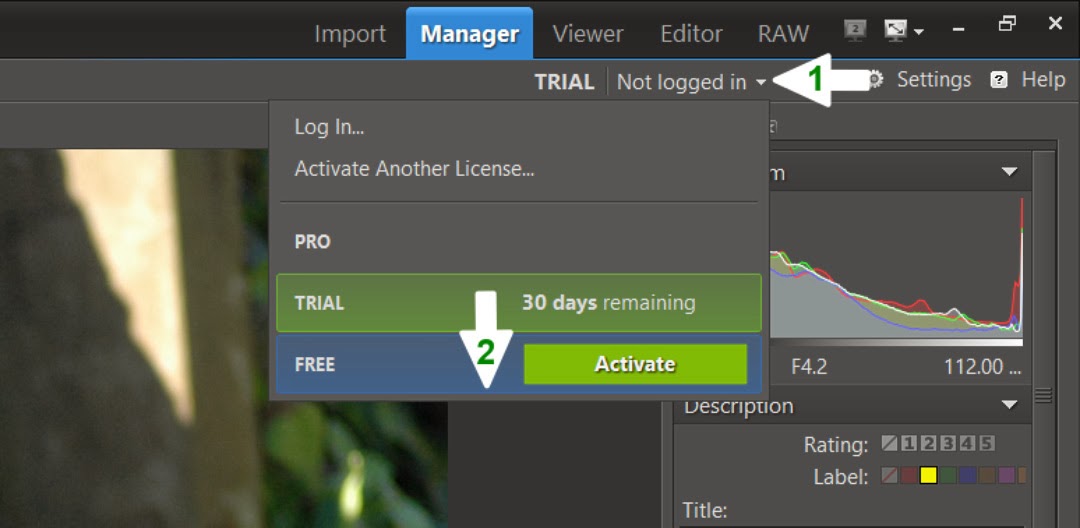
 )
)